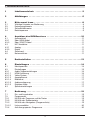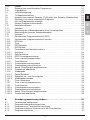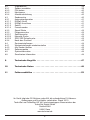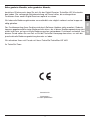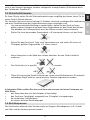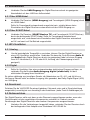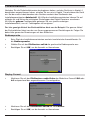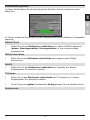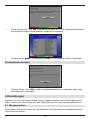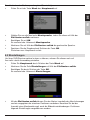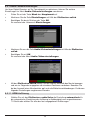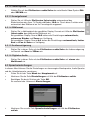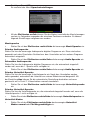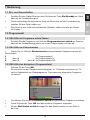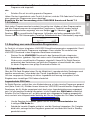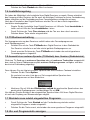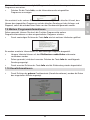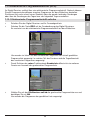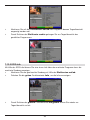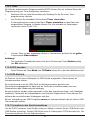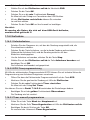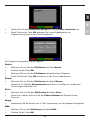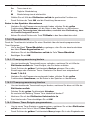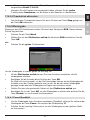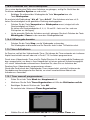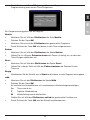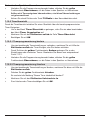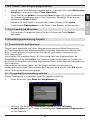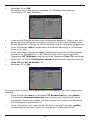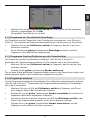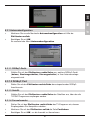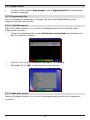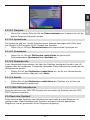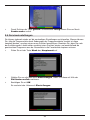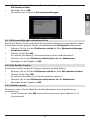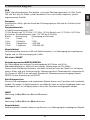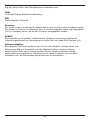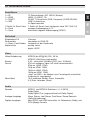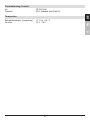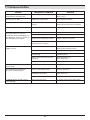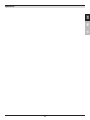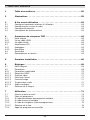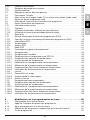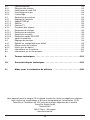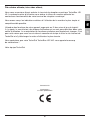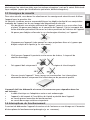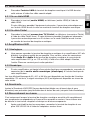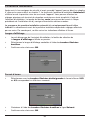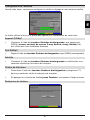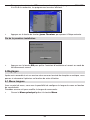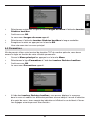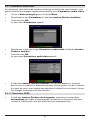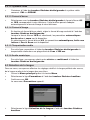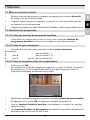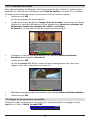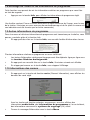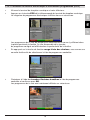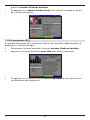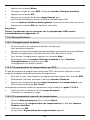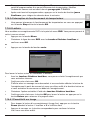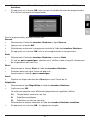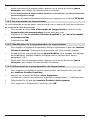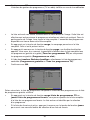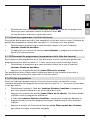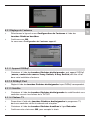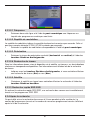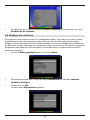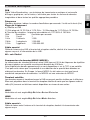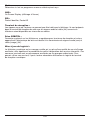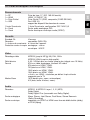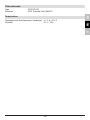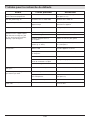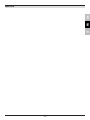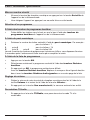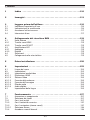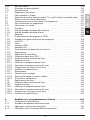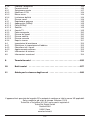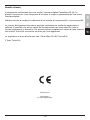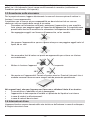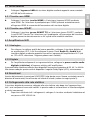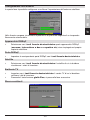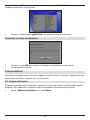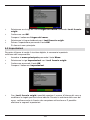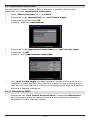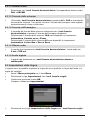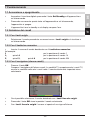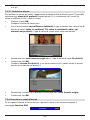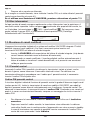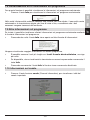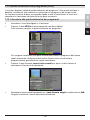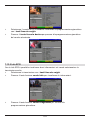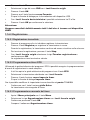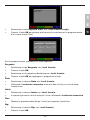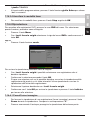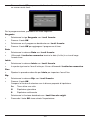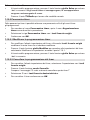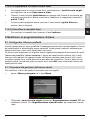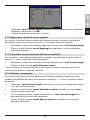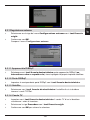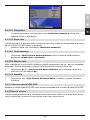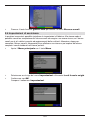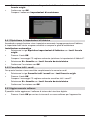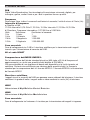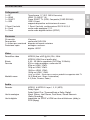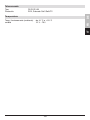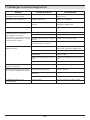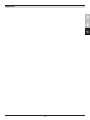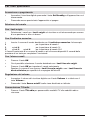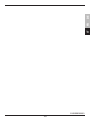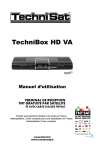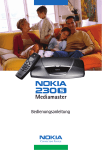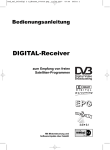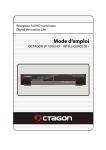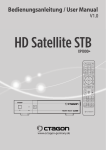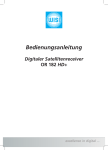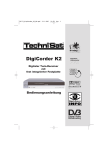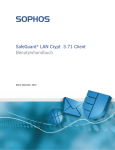Download bed_anl_DigiBox Beta 2_neu Vorlage.qxd
Transcript
DE FR Bedienungsanleitung Mit integriertem VIACCESS Entschlüsselungssystem. Zum Empfang von freien und VIACCESS-verschlüsselten DVB-S Programmen. IT TechniBox HD VAC 1 Inhaltsverzeichnis 1 Inhaltsverzeichnis . . . . . . . . . . . . . . . . . . . . . . . . . . . . . . . . . . . . .2 2 Abbildungen . . . . . . . . . . . . . . . . . . . . . . . . . . . . . . . . . . . . . . . . . .5 3 3.1 3.2 3.3 3.4 Bitte zuerst lesen . . . . . . . . . . . . . . . . . . . . . . . . . . . . . . . . . . . . . .8 Wichtige Hinweise zur Bedienung . . . . . . . . . . . . . . . . . . . . . . . . . . . . . . . . . . . .8 Entsorgungshinweis . . . . . . . . . . . . . . . . . . . . . . . . . . . . . . . . . . . . . . . . . . . . . . .8 Sicherheitshinweise . . . . . . . . . . . . . . . . . . . . . . . . . . . . . . . . . . . . . . . . . . . . . . .9 Betriebspausen . . . . . . . . . . . . . . . . . . . . . . . . . . . . . . . . . . . . . . . . . . . . . . . . . . .9 4 4.1 4.2.1 4.2.2 4.3 4.3.1 4.3.2 4.4 4.5 Anschluss des DVB-Receivers . . . . . . . . . . . . . . . . . . . . . . . . . . .10 Außeneinheit . . . . . . . . . . . . . . . . . . . . . . . . . . . . . . . . . . . . . . . . . . . . . . . . . . . .11 Über HDMI-Kabel . . . . . . . . . . . . . . . . . . . . . . . . . . . . . . . . . . . . . . . . . . . . . . . .11 Über SCART-Kabel . . . . . . . . . . . . . . . . . . . . . . . . . . . . . . . . . . . . . . . . . . . . . . .11 HiFi-Verstärker . . . . . . . . . . . . . . . . . . . . . . . . . . . . . . . . . . . . . . . . . . . . . . . . . .11 Analog . . . . . . . . . . . . . . . . . . . . . . . . . . . . . . . . . . . . . . . . . . . . . . . . . . . . . . . . .11 Digital . . . . . . . . . . . . . . . . . . . . . . . . . . . . . . . . . . . . . . . . . . . . . . . . . . . . . . . . .11 Smartcard . . . . . . . . . . . . . . . . . . . . . . . . . . . . . . . . . . . . . . . . . . . . . . . . . . . . . .11 Netzanschluss . . . . . . . . . . . . . . . . . . . . . . . . . . . . . . . . . . . . . . . . . . . . . . . . . . .11 5 Erstinstallation . . . . . . . . . . . . . . . . . . . . . . . . . . . . . . . . . . . . . . .12 6 6.1 6.2 6.2.1 6.2.1.1 6.2.1.2 6.2.1.3 6.2.1.4 6.2.1.5 6.2.1.5 6.3 Einstellungen . . . . . . . . . . . . . . . . . . . . . . . . . . . . . . . . . . . . . . . .14 Menüsprachen . . . . . . . . . . . . . . . . . . . . . . . . . . . . . . . . . . . . . . . . . . . . . . . . . .14 Einstellungen . . . . . . . . . . . . . . . . . . . . . . . . . . . . . . . . . . . . . . . . . . . . . . . . . . .15 Audio-/Videoeinstellungen . . . . . . . . . . . . . . . . . . . . . . . . . . . . . . . . . . . . . . . . .16 HDMI-Auflösung . . . . . . . . . . . . . . . . . . . . . . . . . . . . . . . . . . . . . . . . . . . . . . . . .16 Video-System . . . . . . . . . . . . . . . . . . . . . . . . . . . . . . . . . . . . . . . . . . . . . . . . . . .17 Anzeigeformat . . . . . . . . . . . . . . . . . . . . . . . . . . . . . . . . . . . . . . . . . . . . . . . . . . .17 Bildformat . . . . . . . . . . . . . . . . . . . . . . . . . . . . . . . . . . . . . . . . . . . . . . . . . . . . . .17 Audioverzögerung . . . . . . . . . . . . . . . . . . . . . . . . . . . . . . . . . . . . . . . . . . . . . . . .17 Digitales Audio . . . . . . . . . . . . . . . . . . . . . . . . . . . . . . . . . . . . . . . . . . . . . . . . . .17 Spracheinstellungen . . . . . . . . . . . . . . . . . . . . . . . . . . . . . . . . . . . . . . . . . . . . . .17 7 7.1 7.2 7.2.1 7.2.2 7.2.3 7.2.3.1 7.2.4 Bedienung . . . . . . . . . . . . . . . . . . . . . . . . . . . . . . . . . . . . . . . . . . .19 Ein- und Ausschalten . . . . . . . . . . . . . . . . . . . . . . . . . . . . . . . . . . . . . . . . . . . . .19 Programwahl . . . . . . . . . . . . . . . . . . . . . . . . . . . . . . . . . . . . . . . . . . . . . . . . . . . .19 Mit Hilfe der Programm auf/ab-Tasten . . . . . . . . . . . . . . . . . . . . . . . . . . . . . . . .19 Mit Hilfe der Zehnertastatur . . . . . . . . . . . . . . . . . . . . . . . . . . . . . . . . . . . . . . . .19 Mit Hilfe des Navigators (Programmliste) . . . . . . . . . . . . . . . . . . . . . . . . . . . . . .19 Liste auswählen . . . . . . . . . . . . . . . . . . . . . . . . . . . . . . . . . . . . . . . . . . . . . . . . .20 Aufrufen gesperrter Programme . . . . . . . . . . . . . . . . . . . . . . . . . . . . . . . . . . . . .20 2 Grundprogrammierung ändern . . . . . . . . . . . . . . . . . . . . . . . . . . .35 Favoritenliste konfigurieren . . . . . . . . . . . . . . . . . . . . . . . . . . . . . . . . . . . . . . . .35 Programmlistenverwaltung aufrufen . . . . . . . . . . . . . . . . . . . . . . . . . . . . . . . . . .35 Programme zur Favoritenliste hinzufügen . . . . . . . . . . . . . . . . . . . . . . . . . . . . .37 Programme löschen (Entfernen aus der Favoritenliste) . . . . . . . . . . . . . . . . . . .37 Programme sortieren . . . . . . . . . . . . . . . . . . . . . . . . . . . . . . . . . . . . . . . . . . . . .37 3 DE 8 8.1 8.1.1 8.1.2 8.1.3 8.1.4 FR Infobox . . . . . . . . . . . . . . . . . . . . . . . . . . . . . . . . . . . . . . . . . . . . . . . . . . . . . . . .21 Empfang von verschlüsselten Programmen . . . . . . . . . . . . . . . . . . . . . . . . . . . .21 Jugendschutz . . . . . . . . . . . . . . . . . . . . . . . . . . . . . . . . . . . . . . . . . . . . . . . . . . .21 Lautstärkeregelung . . . . . . . . . . . . . . . . . . . . . . . . . . . . . . . . . . . . . . . . . . . . . . .22 TV/Radioumschaltung . . . . . . . . . . . . . . . . . . . . . . . . . . . . . . . . . . . . . . . . . . . .22 Auswahl einer anderen Sprache (TV-Betrieb) bzw. Senders (Radiobetrieb) . . .22 Rückkehr zum zuletzt eingestellten Programm . . . . . . . . . . . . . . . . . . . . . . . . .22 Uhr und Programminfo anzeigen . . . . . . . . . . . . . . . . . . . . . . . . . . . . . . . . . . . .23 Weitere Programminformationen . . . . . . . . . . . . . . . . . . . . . . . . . . . . . . . . . . . .23 Kanalinformationen . . . . . . . . . . . . . . . . . . . . . . . . . . . . . . . . . . . . . . . . . . . . . . .23 Videotext . . . . . . . . . . . . . . . . . . . . . . . . . . . . . . . . . . . . . . . . . . . . . . . . . . . . . . .24 Benutzung des Videotextdecoders Ihres Fernsehgerätes . . . . . . . . . . . . . . . . .24 Benutzung des internen Videotextdecoders . . . . . . . . . . . . . . . . . . . . . . . . . . . .24 Untertitel . . . . . . . . . . . . . . . . . . . . . . . . . . . . . . . . . . . . . . . . . . . . . . . . . . . . . .24 Elektronische Programmzeitschrift (EPG) . . . . . . . . . . . . . . . . . . . . . . . . . . . . .25 Elektronische Programmzeitschrift aufrufen . . . . . . . . . . . . . . . . . . . . . . . . . . . .25 EPG-Info . . . . . . . . . . . . . . . . . . . . . . . . . . . . . . . . . . . . . . . . . . . . . . . . . . . . . . .26 Timer . . . . . . . . . . . . . . . . . . . . . . . . . . . . . . . . . . . . . . . . . . . . . . . . . . . . . . . . . .27 EPG beenden . . . . . . . . . . . . . . . . . . . . . . . . . . . . . . . . . . . . . . . . . . . . . . . . . . .27 DVR-Betrieb . . . . . . . . . . . . . . . . . . . . . . . . . . . . . . . . . . . . . . . . . . . . . . . . . . . .27 Formatieren des Speichermediums . . . . . . . . . . . . . . . . . . . . . . . . . . . . . . . . . .27 Aufnahme . . . . . . . . . . . . . . . . . . . . . . . . . . . . . . . . . . . . . . . . . . . . . . . . . . . . . .28 Sofortaufnahme . . . . . . . . . . . . . . . . . . . . . . . . . . . . . . . . . . . . . . . . . . . . . . . . .28 EPG-Timerprogrammierung . . . . . . . . . . . . . . . . . . . . . . . . . . . . . . . . . . . . . . . .28 Timer manuell programmieren . . . . . . . . . . . . . . . . . . . . . . . . . . . . . . . . . . . . . .28 Timerübersicht . . . . . . . . . . . . . . . . . . . . . . . . . . . . . . . . . . . . . . . . . . . . . . . . . .30 Timerprogrammierung ändern . . . . . . . . . . . . . . . . . . . . . . . . . . . . . . . . . . . . . .30 Timerprogrammierung löschen . . . . . . . . . . . . . . . . . . . . . . . . . . . . . . . . . . . . . .30 Neues Timer-Ereignis programmieren . . . . . . . . . . . . . . . . . . . . . . . . . . . . . . . .30 Timerbetrieb abbrechen . . . . . . . . . . . . . . . . . . . . . . . . . . . . . . . . . . . . . . . . . . .31 Wiedergabe . . . . . . . . . . . . . . . . . . . . . . . . . . . . . . . . . . . . . . . . . . . . . . . . . . . .31 Pause/Standbild . . . . . . . . . . . . . . . . . . . . . . . . . . . . . . . . . . . . . . . . . . . . . . . . .31 Schnelles Vor- und Zurückspulen . . . . . . . . . . . . . . . . . . . . . . . . . . . . . . . . . . .32 Wiedergabe beenden . . . . . . . . . . . . . . . . . . . . . . . . . . . . . . . . . . . . . . . . . . . .32 Timer-Aufnahmen . . . . . . . . . . . . . . . . . . . . . . . . . . . . . . . . . . . . . . . . . . . . . . .32 Timer manuell programmieren . . . . . . . . . . . . . . . . . . . . . . . . . . . . . . . . . . . . .32 Timerübersicht . . . . . . . . . . . . . . . . . . . . . . . . . . . . . . . . . . . . . . . . . . . . . . . . . .34 Timerprogrammierung ändern . . . . . . . . . . . . . . . . . . . . . . . . . . . . . . . . . . . . . .34 Timerprogrammierung löschen . . . . . . . . . . . . . . . . . . . . . . . . . . . . . . . . . . . . .34 Neues Timer-Ereignis programmieren . . . . . . . . . . . . . . . . . . . . . . . . . . . . . . .35 Timerbetrieb abbrechen . . . . . . . . . . . . . . . . . . . . . . . . . . . . . . . . . . . . . . . . . .35 IT 7.2.5 7.3 7.3.1 7.4 7.5 7.6 7.7 7.8 7.9 7.10 7.11 7.11.1 7.11.2 7.12 7.13 7.13.1 7.13.2 7.13.3 7.13.4 7.14 7.14.1 7.14.2 7.14.2.1 7.14.2.2 7.14.2.3 7.14.3 7.14.3.1 7.14.3.2 7.14.3.3 7.14.3.4 7.14.4 7.14.4.1 7.14.4.2 7.14.4.3 7.15 7.15.1 7.15.2 7.15.2.1 7.15.2.2 7.15.2.3 7.15.2.4 8.2 8.2.1 8.2.2 8.2.3 8.2.4 8.3 8.3.1 8.3.1.1 8.3.1.2 8.3.1.3 8.3.1.4 8.3.2 8.3.3 8.3.3.1 8.3.3.2 8.3.3.3 8.3.4 8.4 8.4.1 8.4.2 8.4.3 8.5 8.6 Jugendschutz . . . . . . . . . . . . . . . . . . . . . . . . . . . . . . . . . . . . . . . . . . . . . . . . . . .38 Sender auswählen . . . . . . . . . . . . . . . . . . . . . . . . . . . . . . . . . . . . . . . . . . . . . . .39 PIN ändern . . . . . . . . . . . . . . . . . . . . . . . . . . . . . . . . . . . . . . . . . . . . . . . . . . . . .40 Menüsperre . . . . . . . . . . . . . . . . . . . . . . . . . . . . . . . . . . . . . . . . . . . . . . . . . . . . .40 Altersbeschränkung . . . . . . . . . . . . . . . . . . . . . . . . . . . . . . . . . . . . . . . . . . . . . .40 Sendersuche . . . . . . . . . . . . . . . . . . . . . . . . . . . . . . . . . . . . . . . . . . . . . . . . . . . .40 Antennekonfiguration . . . . . . . . . . . . . . . . . . . . . . . . . . . . . . . . . . . . . . . . . . . . .41 DiSEqC-Gerät . . . . . . . . . . . . . . . . . . . . . . . . . . . . . . . . . . . . . . . . . . . . . . . . . .41 DiSEqC-Anschluss . . . . . . . . . . . . . . . . . . . . . . . . . . . . . . . . . . . . . . . . . . . . . . .41 Satellit . . . . . . . . . . . . . . . . . . . . . . . . . . . . . . . . . . . . . . . . . . . . . . . . . . . . . . . . .41 Fernsehsender . . . . . . . . . . . . . . . . . . . . . . . . . . . . . . . . . . . . . . . . . . . . . . . . . .41 Signal Stärke . . . . . . . . . . . . . . . . . . . . . . . . . . . . . . . . . . . . . . . . . . . . . . . . . . .42 Programmsuche . . . . . . . . . . . . . . . . . . . . . . . . . . . . . . . . . . . . . . . . . . . . . . . . .42 Satellitensuche . . . . . . . . . . . . . . . . . . . . . . . . . . . . . . . . . . . . . . . . . . . . . . . . .42 Manuelle Suche . . . . . . . . . . . . . . . . . . . . . . . . . . . . . . . . . . . . . . . . . . . . . . . . .42 SRG SSR Schnellsuche . . . . . . . . . . . . . . . . . . . . . . . . . . . . . . . . . . . . . . . . . . .43 Nach dem Suchlauf . . . . . . . . . . . . . . . . . . . . . . . . . . . . . . . . . . . . . . . . . . . . . .43 Serviceeinstellungen . . . . . . . . . . . . . . . . . . . . . . . . . . . . . . . . . . . . . . . . . . . . . .44 Werkseinstellungen wiederherstellen . . . . . . . . . . . . . . . . . . . . . . . . . . . . . . . .45 Alle Sender löschen . . . . . . . . . . . . . . . . . . . . . . . . . . . . . . . . . . . . . . . . . . . . .45 Softwareupdate . . . . . . . . . . . . . . . . . . . . . . . . . . . . . . . . . . . . . . . . . . . . . . . . . .45 Systeminformation . . . . . . . . . . . . . . . . . . . . . . . . . . . . . . . . . . . . . . . . . . . . . . .46 Smartkarten-Information . . . . . . . . . . . . . . . . . . . . . . . . . . . . . . . . . . . . . . . . . .46 9 Technische Begriffe . . . . . . . . . . . . . . . . . . . . . . . . . . . . . . . . . . .47 10 Technische Daten 11 Fehlersuchhilfen . . . . . . . . . . . . . . . . . . . . . . . . . . . . . . . . . . . . . .52 . . . . . . . . . . . . . . . . . . . . . . . . . . . . . . . . . . . .49 Ihr Gerät trägt das CE-Zeichen und erfüllt alle erforderlichen EU-Normen. Änderungen und Druckfehler vorbehalten. Stand 10/10 TechniSat und TechniBox HD VAC sind eingetragene Warenzeichen der TechniSat Digital GmbH Postfach 560 54541 Daun www.technisat.de 4 2 Abbildungen im Radio-Betrieb: Senderauswahl durch Umschaltung der Tonunterträger Zehnertastatur rot Rückspulen grün PVR-Navigator, Stop gelb Pause, Wiedergabe 0/AV Aufnahme Multifunktionstasten blau Vorspulen Pfeiltaste auf Programm + OK Programmliste ein/aus Pfeiltaste links Lautstärke - Pfeiltaste rechts Lautstärke + Pfeiltaste ab Lautstärke - Zurück EPG Info Programm + Lautstärke + Programm - Lautstärke - TV/Radio - Betrieb Menü ein/aus Standbild Jogshuttle ein/aus PIP (Bild im Bild) Videotext Ein/Aus* Sprachwahl* Sleeptimer * Diese Funktion ist nur dann verfügbar, wenn auf dem eingestellten Programmplatz die entsprechenden Daten ausgestrahlt werden. Fernbedienoption: Durch Umschalten der Fernbedienoption können mit dieser Fernbedienung zwei TechniSatReceiver und ein TechniSat-Fernsehgerät mit gleicher Codierung bedient werden. > Zur Umstellung der Fernbedienoption drücken Sie gleichzeitig die gewünschte Taste (SAT1, SAT2, VCR oder TV) und OK!!! 5 FR Option* im TV-Betrieb: Ton-/Untertitelauswahl, Sonderfunktionen DE Ein/Stand-by IT Ton Ein/Aus Fernbedienung LED Anzeige Programmwahl auf/ab Ein/Standby Kartenleser für VIACCESS Smartcard: > Schieben Sie die VIACCESS Smartcard (goldener Chip nach unten und in Einschubrichtung ausgerichtet) vorsichtig bis zum Anschlag in den Kartenleser ein. AntennenEingang USBBuchse Audioausgang digital (elektrisch) HDMIAusgang SCART-Buchse TV DC-Eingang Audioausgänge analog 6 Der Funktionsumfang Ihres Gerätes wird durch Software-Updates stetig erweitert. Dadurch kommen gegebenenfalls einige Bedienschritte hinzu, die in dieser Bedienungsanleitung nicht erklärt sind, bzw. es kann sich die Bedienung schon vorhandener Funktionen verändern. Aus diesem Grund sollten Sie von Zeit zu Zeit die TechniSat Homepage besuchen, um sich die jeweils aktuelle Bedienungsanleitung herunter zu laden. Wir wünschen Ihnen viel Freude mit Ihrem TechniSat TechniBox HD VAC! Ihr TechniSat Team Sertronics AG Fegistrasse 5 CH 8957 Spreitenbach 7 FR Wir haben die Bedienungshinweise so verständlich wie möglich verfasst und so knapp wie nötig gehalten. IT herzlichen Glückwunsch, dass Sie sich für den Digital-Receiver TechniBox HD VA entschieden haben. Die vorliegende Betriebsanleitung soll Ihnen helfen, die umfangreichen Funktionen Ihres neuen Digital-Receivers optimal zu nutzen. DE Sehr geehrte Kundin, sehr geehrter Kunde, 3 Bitte zuerst lesen > > Bevor Sie mit der Inbetriebnahme des Gerätes beginnen, überprüfen Sie zunächst die Lieferung auf Vollständigkeit. Im Lieferumfang sind enthalten: 1 Digital-Receiver, 1 Netz-Adapter, 1 Fernbedienung, 1 Bedienungsanleitung, 1 Garantiekarte, 2 Batterien (1,5V Microzelle), 1 HDMI-Kabel. Legen Sie die beiliegenden Batterien unter Berücksichtigung der eingeprägten Polarität in das Batteriefach der Fernbedienung ein. 3.1 Wichtige Hinweise zur Bedienung Durch die Verwendung eines sogenannten "On Screen Display" (Bildschirmeinblendungen) wird die Bedienung des Digital-Receivers vereinfacht und die Anzahl der Fernbedienungstasten verringert. Alle Funktionen werden auf dem Bildschirm angezeigt und könnenmit wenigen Tasten gesteuert werden. Zusammengehörende Funktionen sind als "MENÜ"zusammengefasst. Die angewählte Funktion wird farblich hervorgehoben. In der unterenZeile sind durch Farbbalken die “Funktionstasten” rot, gelb, grün und blau dargestellt. Diese Farbbalken stellen in den einzelnen Menüs unterschiedliche Funktionen dar, die durch Drücken der entsprechend gefärbten Taste (“Multifunktionstaste”) auf der Fernbedienung ausgelöst werden. Die “Funktionstasten” sind nur aktiv, wenn eine Kurzbezeichnung in dem entsprechenden Feld angegeben ist. Tastenbezeichnungen und Begriffe, die im OSD-Menü erscheinen, sind in dieser Bedienungsanleitung fett gedruckt. Hilfe: Sofern vorhanden, kann in den Menüs durch Drücken der blauen Funktionstaste ein Hilfetext ein- bzw. ausgeblendet werden. 3.2 Entsorgungshinweis Die Verpackung Ihres Gerätes besteht ausschließlich aus wiederverwertbaren Materialien. Bitte führen Sie diese entsprechend sortiert wieder dem “Dualen System” zu. Dieses Produkt darf am Ende seiner Lebensdauer nicht über den normalen Haushaltsabfall entsorgt werden, sondern muss an einem Sammelpunkt für das Recycling von elektrischen und elektronischen Geräten abgegeben werden. Das Symbol auf dem Produkt, der Gebrauchsanleitung oder der Verpackung weist darauf hin. Die Werkstoffe sind gemäß ihrer Kennzeichnung wiederverwertbar. Mit der Wiederverwendung, der stofflichen Verwertung oder anderen Formen der Verwertung von Altgeräten leisten Sie einen wichtigen Beitrag zum Schutze unserer Umwelt. Bitte erfragen Sie bei der Gemeindeverwaltung die zuständige Entsorgungsstelle. 8 Achten Sie darauf, dass die leeren Batterien der Fernbedienung sowie Elektronikschrott nicht in den Hausmüll gelangen, sondern sachgerecht entsorgt werden (Rücknahme durch den Fachhandel, Sondermüll). > Setzen Sie das Gerät nicht Tropf- oder Spritzwasser aus und stellen Sie keine mit Flüssigkeit gefüllten Gegenstände, z.B. Vasen, darauf. > Keine Heizquellen in der Nähe des Gerätes betreiben, die das Gerät zusätzlich erwärmen. > Das Gerät darf nur in gemäßigtem Klima betrieben werden. > Öffnen Sie niemals das Gerät! Es besteht die Gefahr eines Elektroschocks. Ein eventuell notwendiger Eingriff sollte nur von geschultem Personal vorgenommen werden. In folgenden Fällen sollten Sie das Gerät vom Netz trennen und einen Fachmann um Hilfe bitten: > das Stromkabel bzw. der Netz-Adapter ist beschädigt > das Gerät war Feuchtigkeit ausgesetzt bzw. Flüssigkeit ist eingedrungen > bei erheblichen Fehlfunktionen > bei starken äußeren Beschädigungen 3.4 Betriebspausen Das Gerät sollte während eines Gewitters oder bei längeren Betriebspausen (z.B. Urlaub) vom Netz und der Antenne getrennt werden. 9 FR IT Zu Ihrem Schutz sollten Sie die Sicherheitsvorkehrungen sorgfältig durchlesen, bevor Sie Ihr neues Gerät in Betrieb nehmen. Der Hersteller übernimmt keine Haftung für Schäden, die durch unsachgemäße Handhabung und durch Nichteinhaltung der Sicherheitsvorkehrungen entstanden sind. > Um eine ausreichende Belüftung zu gewährleisten, stellen Sie das Gerät auf einen glatten, ebenen Untergrund und legen keine Gegenstände auf den Deckel des Gerätes. Hier befinden sich Lüftungsschlitze, durch die Wärme aus dem Inneren entweicht. > Stellen Sie keine brennenden Gegenstände, z.B. brennende Kerzen, auf das Gerät. DE 3.3 Sicherheitshinweise 4 Anschluss des DVB-Receivers a b c d 10 e 4.1 Außeneinheit b Verbinden Sie Receiver (HDMI-Ausgang) und Fernsehgerät (HDMI-Eingang) durch ein HDMI-Kabel. Sollte Ihr Fernsehgerät entsprechend ausgerüstet sein, schaltet dieses beim Einschalten des Digital-Receivers automatisch auf den HDMI-Eingang um. 4.2.2 Über SCART-Kabel c Verbinden Sie Receiver (SCART-Buchse TV) und Fernsehgerät (SCART-Buchse) durch das beiliegende SCART-Kabel. Sollte Ihr Fernsehgerät entsprechend ausgerüstet sein, wird dieses beim Einschalten des Digital-Receivers automatisch auf AV und somit auf Sat-Betrieb umgeschaltet. 4.3 HiFi-Verstärker 4.3.1 Analog d Um die bestmögliche Tonqualität zu erreichen, können Sie den Digital-Receiver an einen HiFi-Verstärker anschließen. Verbinden Sie dazu die Cinch-Buchsen Audio R und Audio L des Digital-Receivers durch ein geeignetes Kabel mit einem Eingang Ihres HiFi-Verstärkers (z. B. CD oder AUX; Achtung, der Phonoeingang ist nicht geeignet!). 4.3.2 Digital e Sollte Ihr Verstärker über einen entsprechenden elektrischen Eingang verfügen, so verbinden Sie die Buchse Audio-Ausgang digital (elektrisch) mit dem elektrischen Eingang Ihres Verstärkers. Es stehen abhängig vom jeweiligen Sender, die Abtastraten von 32, 44,1 und 48 kHz zur Verfügung. Ebenso steht an diesem Ausgang, falls gesendet, das Dolby Digital-Signal (AC3) zur Verfügung. 4.4 Smartcard Schieben Sie die VIACCESS Smartcard (goldener Chip nach unten und in Einschubrichtung ausgerichtet) vorsichtig bis zum Anschlag in den Kartenleser (siehe Punkt 2 Abbildungen) ein. 4.5 Netzanschluss Der Digital-Receiver sollte erst dann an das Stromnetz angeschlossen werden, wenn das Gerät komplett mit den zugehörigen Komponenten verkabelt ist. Dadurch werden Zerstörungen des Digital-Receivers oder anderer Komponenten ausgeschlossen. f Nachdem Sie alle Verbindungen hergestellt haben, verbinden Sie den Receiver durch den beiliegenden Netz-Adapter einer Steckdose 230 V/50-60 Hz. 11 FR 4.2.1 Über HDMI-Kabel DE Verbinden Sie den LNB-Eingang des Digital-Receivers durch ein geeignetes Koaxialkabel mit dem LNB Ihrer Außeneinheit. IT a 5 Erstinstallation Nachdem Sie die Sicherheitshinweise durchgelesen haben, und das Gerät wie in Kapitel 4 beschrieben angeschlossen haben, schalten Sie nun wie in Kapitel 7 beschrieben das Gerät ein. Bei der ersten Inbetriebnahme des Gerätes erscheint das Startfenster des Installationsassistenten AutoInstall. Mit Hilfe des Installationsassistenten können Sie auf einfache Art und Weise die wichtigsten Einstellungen des Digital-Receivers vornehmen. Mit Hilfe der grünen Funktionstaste gelangen Sie zum jeweils vorherigen Installationsschritt, um evtl. Fehleingaben zu korrigieren. Der hier gezeigte Ablauf der Erstinstallation dient nur als Beispiel. Der genaue Ablauf der Erstinstallation hängt von den von Ihnen vorgenommenen Einstellungen ab. Folgen Sie daher bitte genau den Anweisungen auf dem Bildschirm. Bediensprache > > > Beim Start des Installationsassistenten erscheint zunächst das Auswahlfenster für die Bediensprache. Wählen Sie mit den Pfeiltasten auf/ab die gewünschte Bediensprache aus. Bestätigen Sie mit OK, um die Auswahl zu übernehmen. Display Format > Markieren Sie mit den Pfeiltasten rechts/links das Bildschirm-Format 16:9 oder 4:3 entsprechend des angeschlossenen Fernsehgerätes. > Markieren Sie mit den Pfeiltasten auf/ab die Zeile Weiter. > Bestätigen Sie mit OK, um die Auswahl zu übernehmen. 12 Antennenkonfiguration IT FR DE In diesem Schritt können Sie die Einstellung Ihrer Satelliten-Antenne konfigurieren bzw. überprüfen. Im Fenster werden die Signalstärke und die Signalqualität eines frei wählbaren Transponders angezeigt. DiSEqC-Gerät > Wählen Sie mit den Pfeiltasten rechts/links aus, welches DiSEqC-Equipment (keines, Zweiwegschalter, Vierwegschalter) in Ihrer Antennenanlage eingesetzt wird. DiSEqC-Anschluss > Stellen Sie mit den Pfeiltasten rechts/links den entsprechenden DiSEqCAnschluss ein. Satellit > Wählen Sie mit den Pfeiltasten rechts/links den Satelliten aus, dessen Empfangswerte Sie darstellen möchten. TV-Sender > > Stellen Sie mit den Pfeiltasten rechts/links das TV-Programm ein, dessen Empfangsdaten Sie überprüfen möchten. Durch Drücken der gelben Funktionstaste Fertig gelangen Sie zum nächsten Schritt. Sendersuche 13 > Durch Drücken der Taste OK, wird die Suche nach SRG SSR Programmen gestartet. Anschließend werden die gefundenen Programme angezeigt. > Drücken Sie die gelbe Funktionstaste Fertig, um zum nächsten Schritt zu gelangen. Erstinstallation beenden > Drücken Sie die Taste OK, um den Installationsassistenten zu beenden und in den Normalbetrieb zu gelangen. 6 Einstellungen Nachdem Sie nun Ihren neuen Digital-Receiver angeschlossen und in Betrieb genommen haben, können Sie, falls erforderlich, den Digital-Receiver für Ihre Anwendung optimieren. 6.1 Menüsprachen Unter diesem Menüpunkt haben Sie die Möglichkeit, die Menüsprache entsprechend Ihren Wünschen einzustellen. 14 Zum Verändern der Bediensprache gehen Sie wie folgt vor: Rufen Sie mit der Taste Menü das Hauptmenü auf. > Wählen Sie nun die Menüzeile Menüsprache, indem Sie diese mit Hilfe der Pfeiltasten auf/ab markieren. > > > Bestätigen Sie mit OK. Es erscheint das Untermenü Menüsprache. Markieren Sie mit Hilfe der Pfeiltasten auf/ab die gewünschte Sprache. Speichern Sie die Eingabe durch Drücken der Taste OK. Sie kehren zum Hauptmenü zurück. 6.2 Einstellungen Um Ihren DVB-Receiver optimal nutzen zu können, müssen Sie diesen noch auf Ihre indivi- duelle Anwendung einstellen. > Rufen Sie Hauptmenü durch Drücken der Taste Menü auf. > Bestätigen Sie durch Drücken der Taste OK. Es erscheint das Untermenü Einstellungen. > > Markieren Sie die Zeile Einstellungen mit Hilfe der Pfeiltasten auf/ab. Mit den Pfeiltasten auf/ab können Sie den Marker innerhalb des Menüs bewegen und wie angegeben die einzelnen Positionen verändern. Beachten Sie bei der Auswahl eines Menüpunktes ggf. auch die Bildschirmeinblendungen. Es können folgende Einstellungen vorgenommen werden: 15 IT FR DE > 6.2.1 Audio-/Videoeinstellungen Um Ihren Digital-Receiver auf Ihr Fernsehgerät zu optimieren, können Sie weitere Einstellungen im Menü Audio-/Videoeinstellungen vornehmen. > > Rufen Sie mit der Taste Menü das Hauptmenü auf. Markieren Sie die Zeile Einstellungen mit Hilfe der Pfeiltasten auf/ab. > Bestätigen Sie durch Drücken der Taste OK. Es erscheint das Untermenü Einstellungen. > Markieren Sie nun die Zeile Audio-/Videoeinstellungen mit Hilfe der Pfeiltasten auf/ab. > Bestätigen Sie mit OK. Es erscheint das Menü Audio-/Videoeinstellungen. > Mit den Pfeiltasten auf/ab können Sie den Marker innerhalb des Menüs bewegen und wie im Folgenden angegeben die einzelnen Positionen verändern. Beachten Sie bei der Auswahl eines Menüpunktes ggf. auch die Bildschirmeinblendungen. Es können folgende Einstellungen vorgenommen werden: 6.2.1.1 HDMI-Auflösung > Wählen Sie mit den Pfeiltasten rechts/links die Einstellung automatisch für die automatische Einstellung der Auflösung in Abhängigkeit vom angeschlossenen TV-Gerät oder wählen Sie eine der fest vorgegebenen Auflösungen. 16 6.2.1.2 Video-System 6.2.1.3 Anzeigeformat > Stellen Sie mit Hilfe der Pfeiltasten links/rechts entsprechend des Bildschirmformates Ihres TV-Gerätes 4:3 oder 16:9 ein. Durch diese Funktion wird automatisch das Bildformat an Ihr Fernsehgerät angepasst. DE Wählen Sie mit den Pfeiltasten rechts/links das zutreffende Video-System PAL oder SECAM aus. FR > > Stellen Sie in Abhängigkeit des gewählten Display Formats mit Hilfe der Pfeiltasten links/rechts das gewünschte Bildformat ein. Bei gewähltem Display Format 16:9 stehen die Einstellungen automatisch, schwarze Ränder und Zoom zur Verfügung. Bei gewähltem Display Format 4:3 stehen die Einstellungen automatisch, Letter Box und Pan & Scan zur Verfügung. 6.2.1.5 Audioverzögerung > Stellen Sie in dieser Zeile mit den Pfeiltasten rechts/links die Audioverzögerung im Bereich von 0ms bis 250ms ein. 6.2.1.6 Digitales Audio > Stellen Sie in dieser Zeile mit den Pfeiltasten rechts/links auf stereo oder Multikanal ein. 6.3 Spracheinstellungen In diesem Menü können Sie die Einstellungen zur bevorzugten Menüsprache, Audio-Sprache und die Untertitelsprache vornehmen. > Rufen Sie mit der Taste Menü das Hauptmenü auf. > Bestätigen Sie durch Drücken der Taste OK. Es erscheint das Untermenü Einstellungen. > Markieren Sie nun die Zeile Spracheinstellungen mit Hilfe der Pfeiltasten auf/ab. > Markieren Sie die Zeile Einstellungen mit Hilfe der Pfeiltasten auf/ab. 17 IT 6.2.1.4 Bildformat > Bestätigen Sie mit OK. Es erscheint das Menü Spracheinstellungen. > Mit den Pfeiltasten auf/ab können Sie den Marker innerhalb des Menüs bewegen und wie im Folgenden angegeben die einzelnen Positionen verändern. Es können folgende Einstellungen vorgenommen werden: Menüsprache > Stellen Sie mit den Pfeiltasten rechts/links die bevorzugte Menü-Sprache ein. > Stellen Sie mit den Pfeiltasten rechts/links die bevorzugte Audio-Sprache ein. > Stellen Sie mit den Pfeiltasten rechts/links die bevorzugte Audio-Sprache ein. > Stellen Sie mit den Pfeiltasten rechts/links die bevorzugte Untertitelsprache ein. > Stellen Sie mit den Pfeiltasten rechts/links die bevorzugte Untertitelsprache ein. > Stellen Sie mit den Pfeiltasten rechts/links den bevorzugten UntertitelModus normal oder Für Hörgeschädigte ein. Primäre Audiosprache Stellen Sie hier die bevorzugte Audiosprache digitaler Programme ein. Diese wird sofern gesendet nach dem Einschalten Gerätes bzw. dem Umschalten auf ein anderes Programm automatisch eingestellt. Sekundäre Audiosprache Stellen Sie hier die Audiosprache digitaler Programme ein, die automatisch eingestellt werden soll, wenn die 1. Sprache nicht verfügbar ist. Primäre Untertitel-Sprache Stellen Sie hier die bevorzugte Untertitelsprache ein. Nach dem Umschalten werden, sofern gesendet, automatisch die Untertitel am unteren Bildschirmrand dargestellt. Mit der Einstellung Aus können Sie die automatische Darstellung abschalten und wenn gewünscht wie in Punkt 7.14 beschrieben manuell einschalten. Primäre Untertitel-Sprache Stellen Sie hier die Untertitelsprache ein, die automatisch dargestellt werden soll, wenn die Untertitelsprache 1 nicht verfügbar ist. Untertitel-Modus 18 7 Bedienung > Durch nochmaliges Drücken dieser Taste am Gerät oder auf der Fernbedienung schalten Sie das Gerät wieder aus. Das Gerät ist nun im Bereitschaftsbetrieb (Standby), dabei erscheint die Uhrzeit im Display. 7.2 Programwahl 7.2.1 Mit Hilfe der Programm auf/ab-Tasten > Schalten Sie die Programme mit Hilfe der Programmtasten auf/ab am Receiver oder auf der Fernbedienung jeweils um einen Programmplatz auf oder ab. 7.2.2 Mit Hilfe der Zehnertastatur > Geben Sie mit Hilfe der Zehnertastatur die gewünschte Programmnummer ein. Zum Beispiel: 1 für Programmplatz 1 1, dann 4 für Programmplatz 14 2, dann 3, dann 4 für Programmplatz 234 7.2.3 Mit Hilfe des Navigators (Programmliste) > > > > Drücken Sie die Taste OK. Es erscheint nun der Programmlisten-Navigator. Im TV-Betrieb erscheinen nur TVund im Radiobetrieb nur Radioprogramme. Das momentan eingestellte Programm ist markiert. Nun können Sie mit den Pfeiltasten auf/ab das gewünschte Programm markieren. Durch Drücken der Taste OK wird das markierte Programm eingestellt. Mit den Pfeiltasten auf/ab bewegen Sie den Marker jeweils um eine Zeile in der Liste. 19 FR > Schalten Sie den Digital-Receiver durch Drücken der Taste Ein/Standby am Gerät oder auf der Fernbedienung ein. IT > DE 7.1 Ein- und Ausschalten > Mit den Pfeiltasten links/rechts wird die Liste seitenweise aufwärts bzw. abwärts geblättert. 7.2.3.1 Liste auswählen Um das Auffinden von Programmen zu erleichtern, verfügt Ihr Gerät über verschiedene Programmlisten. Sie können Ihre Favoritenlisten (siehe Punkt 8.1) auswählen oder sich die Programme nach freien oder nach allen (freie und verschlüsselte) Programmen sortiert anzeigen lassen. > Drücken Sie die Taste OK. Es erscheint die aktive Programmliste. > Mit Hilfe der roten Funktionstaste Senderliste öffnet sich ein Fenster mit den verschiedenen Programmlistentypen (Alle TV-Sender, Alle Radio-Sender und Favoritenlisten). Der aktive Progammlistentyp ist markiert. > Wählen Sie mit Hilfe der Pfeiltasten auf/ab z.B. den Programmlistentyp Favourites A aus. > Bestätigen Sie mit OK. Es erscheint die Favoritenliste A, in der alle Programme enthalten sind, die Sie nach Punkt 8.1 in diese Liste aufgenommen haben. > Markieren Sie mit den Pfeiltasten auf/ab das Programm, das Sie sehen möchten. > Bestätigen Sie mit OK. 7.2.4 Aufrufen gesperrter Programme Wird ein Programm eingestellt, das durch die Kindersicherung gesperrt ist, erscheint die Meldung PIN eingeben auf dem Bildschirm. 20 7.2.5 Infobox Nach jedem Programmwechsel erscheint kurzzeitig eine Infobox mit dem Programmplatz und dem Programmnamen des eingestellten Programmes. Zusätzlich werden weitere Programmeigenschaften angezeigt, wie zum Beispiel für Videotext, für 16/9 Sendung, für verschlüsselte Programme. Außerdem wird sofern gesendet das EPGGenres und die FSK-Altersangabe (Freiwillige Selbstkontrolle der Filmwirtschaft) angezeigt. 7.3 Empfang von verschlüsselten Programmen Ihr Gerät ist mit einem integrierten VIACCESS Entschlüsselungssystem ausgestattet. Damit können Sie verschlüsselte Programme empfangen. Dazu müssen Sie zunächst eine VIACCESS Smartcard in den integrierten Kartenleser einstecken: > > Stecken Sie die VIACCESS Smartcard in den Kartenschlitz des integrierten Kartenlesers. (goldener Chip nach unten und in Einschubrichtung ausgerichtet) Wird nun ein verschlüsseltes Programm eingestellt, überprüft Ihr Digital-Receiver automatisch den Kartenleser und stellt das Programm unverschlüsselt dar, sofern für dieses Programm eine gültige Smartcard enthalten ist. 7.3.1 Jugendschutz Über die PIN-Code Eingabe haben Sie die Möglichkeit, jugendgeschützte Sendungen auch tagsüber anzuschauen - ohne dabei das Thema Jugendschutz zu vernachlässigen. Um eine vorgesperrte Sendung mit aktiver Jugendschutz-Kennung freizugeben, ist die Eingabe eines vierstelligen PIN-Codes erforderlich. Jugendschutz PIN-Code Ihr Digital-Receiver verfügt über eine Kindersicherung, mit der einzelne Programme gesperrt sind (siehe Punkt 8.2). Darüber hinaus können bei VIACCESS-verschlüsselten Programmen Sendungen, die für Kinder ungeeignet sind, durch eine Jugendschutzkennung vorgesperrt sein. Um die jeweilige Sendung freizugeben, ist die Eingabe des PIN-Codes erforderlich. Schalten Sie ein Programm ein, auf dem gerade eine vorgesperrte Sendung ausgestrahlt wird, erscheint eine entsprechende Meldung, die Sie zur Eingabe des Pin-Codes auffordert. > > Um die Sendung freizugeben, geben Sie mit Hilfe der Zehnertastatur den 4-stelligen PIN-Code ein. Sobald die korrekte Eingabe erfolgt ist, wird die Sendung freigegeben. Die Freigabe bleibt aktiv, solange bis das Programm gewechselt wird oder das Gerät in Standby geschaltet wurde. 21 DE > Schalten Sie auf ein nicht gesperrtes Programm. Haben Sie den Jugendschutz unter Punkt 8.2 aktiviert, wird der PIN-Code beim Einschalten eines gesperrten Programmes immer abgefragt. Beachten Sie bei Verwendung einer VIACCESS Smartcard Punkt 7.3 FR oder Geben Sie mit Hilfe der Zehnertastatur Ihren PIN-Code ein. Das gewünschte Programm wird eingestellt. IT > Bei fehlerhafter Eingabe können Sie den PIN-Code erneut eingeben oder durch Drücken der Taste Zurück das Menü verlassen. 7.4 Lautstärkeregelung Sie haben die Möglichkeit, die Lautstärke Ihres Digital-Receivers zu regeln. Dieses erleichtert den Umgang mit dem Receiver, da Sie somit alle wichtigen Funktionen auf einer Fernbedienung haben und selten auf die Fernbedienung Ihres Fernsehgerätes zurückgreifen müssen. Nach dem Einschalten des Digital-Receivers wird der Ton mit der zuletzt eingestellten Lautstärke wiedergegeben. > > Regeln Sie die Lautstärke Ihres Digital-Receivers mit Hilfe der Taste Lautstärke + lauter und mit Hilfe der Taste Lautstärke - leiser. Durch Drücken der Taste Ton ein/aus wird der Ton aus- bzw. durch erneutes Drücken dieser Taste wieder eingeschaltet. 7.5 TV/Radioumschaltung Die Vorprogrammierung des Receivers enthält neben den Fernsehprogrammen auch Radioprogramme. > > Schalten Sie mit der Taste TV/Radio den Digital-Receiver in den Radiobetrieb. Der Receiver schaltet nun auf das zuletzt gehörte Radioprogramm um. Durch erneutes Drücken der Taste TV/Radio wird wieder das zuletzt gesehene Fernsehprogramm eingestellt. 7.6 Auswahl einer anderen Sprache (TV-Betrieb) bzw. Senders (Radiobetrieb) Wird eine TV-Sendung in mehreren Sprachen oder mit mehreren Tonkanälen ausgestrahlt bzw. sind auf einem Radioprogrammplatz mehrere Radioprogramme verfügbar, wird dies durch eine Einblendung angezeigt. Dann können Sie wie folgt eine andere Sprache oder einen anderen Tonkanal einstellen: > Drücken Sie die Taste Option. Es erscheint nun eine Liste der zur Zeit ausgestrahlten Sprachen bzw. Radioprogrammen auf dem Bildschirm. Markieren Sie mit Hilfe der Pfeiltasten auf/ab die gewünschte Sprache bzw. das gewünschte Radioprogramm und bestätigen Sie mit OK. Nun können Sie den Beitrag in der eingestellten Sprache hören. Mit Ihrem Digital-Receiver ist auch der Empfang von Monosendungen möglich. > 7.7 Rückkehr zum zuletzt eingestellten Programm > > Durch Drücken der Taste Zurück auf der Fernbedienung wird das zuletzt eingestellte Programm wieder eingestellt. Drücken Sie die Taste erneut, wird wieder das zuvor gesehene Programm eingestellt. 7.8 Uhr und Programminfo anzeigen 22 Mit dieser Funktion wird es ermöglicht, Programminformationen des eingeschalteten Programms anzusehen. Nun erscheint in der unteren Bildhälfte eine Einblendung mit der aktuellen Uhrzeit, dem Namen des eingestellten Programms und der aktuellen Sendung mit der Anfangs- und Stoppzeit, sofern die erforderlichen Daten von der Sendeanstalt gesendet werden. DE Drücken Sie die Taste Info, um die Informationen des eingestellten Programms anzuzeigen. FR > Sofern gesendet, können Sie durch die Funktion Programminfo weitere Programminformationen zu dem eingeschalteten Programm erhalten. > Durch zweimaliges Drücken der Taste Info wird ein weiteres Infofenster geöffnet. Es werden erweiterte Informationen für das derzeitige Programm dargestellt. > > > Längere Infotexte können mit den Pfeiltasten rechts/links zeilenweise verschoben werden. Sofern gesendet, wird durch erneutes Drücken der Taste Info die nachfolgende Sendung angezeigt. Durch erneutes Drücken der Taste Info wird die Einblendung wieder abgeschaltet. 7.10 Kanalinformationen > Durch Drücken der grünen Funktionstaste (Kanalinformationen), werden die Daten des eingestellten Kanals angezeigt. 23 IT 7.9 Weitere Programminformationen > Mit den farbigen Funktionstasten können Sie sich zusätzlich Audio/VideoInformationen, Programm-informationen und gegebenenfalls Informationen über das verwendete Verschlüsselungssystem (CA) anzeigen lassen. Verlassen Sie die Info mit der Taste Menü. 7.11 Videotext 7.11.1 Benutzung des Videotextdecoders Ihres Fernsehgerätes Sofern gesendet, wird der Videotext über den Scart-Ausgang an Ihr Fernsehgerät weitergegeben. Benutzen Sie zur Bedienung des Videotextes die Fernbedienung Ihres Fernsehgerätes. 7.11.2 Benutzung des internen Videotextdecoders Alternativ dazu können Sie den integrierten Videotext-Decoder nutzen, um sich die Informationen anzeigen zu lassen. > > > Schalten Sie das Programm ein, von dem Sie sich Videotext-Informationen ansehen möchten. Durch Drücken der Taste Videotext schalten Sie den Videotext ein. Geben Sie mit Hilfe der Zehnertastatur die gewünschte Videotextseite ein. Ihre Eingabe wird in der oberen, linken Bildschirmecke angezeigt. Nachdem Sie die gewünschte Videotextseite eingegeben haben, sucht Ihr Gerät die gewünschte Seite. Da die Videotextseiten nicht alle gleichzeitig übertragen werden können, kann es einige Sekunden dauern, bis Ihr Gerät die Seite gefunden hat und auf Ihrem Fernsehbildschirm anzeigt. Für alle Videotextbetreiber stellt die Seite 100 die Inhaltsangabe dar. 7.12 Untertitel Werden Untertitel gesendet, wird dieses durch die Einblendung Untertitelauswahl angezeigt. Sofern Sie die Funktion Untertitel (nach Punkt 6.3) eingeschaltet haben, werden diese automatisch dargestellt, vorausgesetzt, dass diese in der ausgewählten Sprache gesendet werden. Werden Untertitel nur in anderen Sprachen gesendet oder über Videotext ausgestrahlt, können Sie diese wie folgt manuell einschalten. > > Drücken Sie die Taste Option (evtl. mehrmals), bis unter dem Eintrag Untertitel eine Auswahltafel mit den gesendeten Untertitel-Sprachen und/oder den Videotextseiten, über die Untertitel ausgestrahlt werden, erscheint. Markieren Sie die gewünschte Sprache/Videotextseite mit Hilfe der Pfeiltasten auf ab. Bestätigen Sie mit OK. Nun werden die Untertitel angezeigt. Beachten Sie, dass diese Funktionen nur vorhanden sind, wenn tatsächlich Untertitel gesendet werden und dass diese Einstellung nach einem Umschaltvorgang nicht erhalten bleibt. > 24 > > Schalten Sie den Digital-Receiver und Ihr Fernsehgerät ein. Drücken Sie die Taste EPG auf der Fernbedienung des Digital-Receivers. Es erscheint nun die elektronische Programmzeitschrift auf dem Bildschirm. Hier werden im linken Teil des Fensters die Programme der aktuell gewählten Programmliste angezeigt. Im rechten Teil des Fensters wird die Tagesübersicht des markierten Programmes angezeigt. > Durch Drücken der roten Funktionstaste Senderiste öffnet sich ein weiteres Fenster zur Auswahl der gewünschten Programmliste. > Wählen Sie mit den Pfeiltasten auf/ab die gewünschte Programmliste aus und bestätigen Sie mit OK. Nun werden die Programme der gewählten Liste angezeigt. 25 FR 7.13.1 Elektronische Programmzeitschrift aufrufen IT Ihr Digital-Receiver verfügt über eine elektronische Programmzeitschrift. Dadurch können Sie die Programminformationen einzelner Programme auf dem Bildschirm darstellen. Sie können sich sehr schnell einen Überblick über die gerade laufenden Sendungen oder über die Sendungen des Tages bzw. der folgenden Tage verschaffen. DE 7.13 Elektronische Programmzeitschrift (EPG) > > Markieren Sie mit den Pfeiltasten auf/ab das Programm dessen Tagesübersicht angezeigt werden soll. Durch Drücken der Pfeiltaste rechts gelangen Sie zur Tagesübersicht des gewählten Programmes. 7.13.2 EPG-Info Mit Hilfe der EPG-Info können Sie eine kurze Info über das markierte Programm bzw. die markierte Sendung anzeigen. > Markieren Sie die gewünschte Sendung mit Hilfe der Pfeiltasten auf/ab. > Durch Drücken der grünen Funktionstaste Programe kehren Sie wieder zur Tagesübersicht zurück. > Drücken Sie die grüne Funktionstaste Info, um die Info anzuzeigen. 26 7.13.3 Timer Nun Drücken Sie die rote Funktionstaste Timer einstellen. Zu Kontrollzwecken erscheint das Menü Timer einstellen mit den Daten der ausgewählten Sendung. In diesem können Sie, falls erforderlich, Änderungen vornehmen (siehe Punkt 7.14). IT > Markieren Sie wie zuvor beschrieben die Sendung für die Sie einen Timer programmieren möchten. FR > DE Mit Hilfe der elektronischen Programmzeitschrift EPG können Sie auf einfache Weise die Programmierung von Timer-Ereignissen vornehmen. > Um den Timer mit den angezeigten Daten zu übernehmen, drücken Sie die gelbe Funktionstaste Übernehmen. > Den laufenden Timerbetrieb können Sie durch Drücken der Taste Zurück gefolgt von OK abbrechen. Achtung! 7.13.4 EPG beenden > Durch Drücken der Taste Menü bzw. TV/Radio kehren Sie in den Normalbetrieb zurück. 7.14 DVR-Betrieb Ihr Receiver ist mit einem Steckplatz für USB-Geräte ausgestattet. Diese können als Aufnahmemedium dienen. Zur Aufzeichnung muss ein USB-Gerät als Aufnahmemedium gesteckt sein. Die Aufzeichnungskapazität ist dabei von der Größe der Aufnahmemedien und vom Datenvolumen des Sendematerials abhängig. Bei der Aufnahme werden, sofern gesendet, außer den eigentlichen Audio- und Videodaten zusätzliche Tonkanäle, die Videotextdaten und Untertitel aufgezeichnet. Diese können Sie während der anschließenden Wiedergabe, aufrufen. Bei der Verwendung von USB-Festplatten muss ein externes Netzteil oder ein aktiver USBHub verwendet werden. 7.14.1 Formatieren des Speichermediums Um die DVR-Funktionen Ihres Gerätes nutzen zu können, müssen Sie ein USB-Gerät in die USB-Buchse einstecken. Dieses USB-Gerät muss im Dateisystem FAT32 formatiert ein. Die Formatierung können Sie wie folgt vornehmen: 27 > Drücken Sie die Taste Menü. > Drücken Sie die Taste OK. > Mit den Pfeiltasten rechts/links können Sie zwischen Ja und Nein wählen. > > > Wählen Sie mit den Pfeiltasten auf/ab die Menüzeile DVR. Drücken Sie nun die rote Funktionstaste Format. Es öffnet sich der Dialog zum Formatieren des USB-Gerätes. Drücken Sie die Taste OK um Ihre Auswahl zu bestätigen. Vorsicht: Es werden alle Daten, die sich auf dem USB-Gerät befinden, unwideruflich gelöscht !!! 7.14.2 Aufnahme 7.14.2.1 Sofortaufnahme > > > > Schalten Sie das Programm ein, auf dem die Sendung ausgestrahlt wird, die Sie aufzeichnen möchten. Drücken Sie die Taste Aufnahme, um die laufende Sendung aufzuzeichnen. Während die Aufnahme läuft, wird die Sendung weiterhin auf dem Bildschirm wiedergegeben. Um die Aufnahme zu beenden, drücken Sie die Taste Stop. Wählen Sie mit den Pfeiltasten auf/ab die Zeile Aufnahme beenden und bestätigen Sie mit OK. Die Aufnahme wird beendet und gespeichert. 7.14.2.2 EPG-Timerprogrammierung Mit Hilfe der elektronischen Programmzeitschrift EPG können Sie auf einfache Weise die Programmierung von Aufnahme-Ereignissen vornehmen. > > > Öffnen Sie dazu die Elektronische Programmzeitschrift mit der Taste EPG. Markieren Sie die gewünschte Sendung mit Hilfe der Pfeiltasten. Drücken Sie die rote Funktionstaste Timer einstellen. Es öffnet sich der Dialog Set Timer. Nun können Sie wie in Punkt 7.14.2.3 beschrieben die Einstellungen ändern. > Bestätigen Sie mit der gelben Funktionstaste Übernehmen. Die Sendung wird rot markiert. 7.14.2.3 Timer manuell programmieren > Rufen Sie mit der Taste Menü das Hauptmenü auf. > Bestätigen Sie durch Drücken der Taste OK. Es erscheint das Untermenü Timer-Organisation. > Markieren Sie die Zeile Timer-Organisation mit Hilfe der Pfeiltasten auf/ab. 28 DE FR Wählen Sie mit den Pfeiltasten auf/ab den Eintrag Timer einstellen aus. Durch Drücken der Taste OK gelangen Sie in das Eingabefenster zur Programmierung eines neuen Timer-Ereignisses. Zur Programmierung gehen Sie wie folgt vor: Quelle > Markieren Sie mit Hilfe der Pfeiltasten die Zeile Quelle. > Drücken Sie die Taste OK. > Durch Drücken der Taste OK wird dieses in den Timer aufgenommen. > Markieren Sie nun mit den Pfeiltasten das gewünschte Programm. Datum > Markieren Sie mit Hilfe der Pfeiltasten die Spalte Datum. > Geben Sie mit Hilfe der Zehnertastatur das Datum (4-stellig) ein, an dem das Timer-Ereignis stattfinden soll. > Markieren Sie mit Hilfe den Pfeiltasten die Spalte Start. Start > Geben Sie in dieser Zeile mit Hilfe der Zehnertastatur die Startzeit für den Timer ein. Stopp > Wiederholen Sie die Schritte wie in “Start” beschrieben, um die Stoppzeit einzugeben. > Markieren Sie mit den Pfeiltasten die Spalte Wdh.. Wdh. > Drücken Sie die Taste OK. 29 IT > > Es erscheint ein Auswahlfenster mit verschiedenen Wiederholungsvorschlägen. 1x Timer einmal ein W Wiederholung einmal wöchentlich T > Tägliche Wiederholung Wählen Sie mit Hilfe der Pfeiltasten auf/ab die gewünschte Funktion aus. Durch Drücken der Taste OK wird die Einstellung übernommen. Daten in den Speicher übernehmen > > Nachdem Sie die Programmierung beendet haben, drücken Sie die gelbe Funktionstaste Übernehmen, um die Daten in den Speicher zu übernehmen. Sollten sich Timerereignisse überschneiden, erscheint eine Einblendung, dass ein Konflikt festgestellt wurde. Kehren Sie durch Drücken der Taste TV/Radio in den Normalbetrieb zurück. 7.14.3 Timerübersicht Durch die Timerübersicht erhalten Sie einen Überblick über alle bereits programmierten Timer-Ereignisse. > > > Um in das Menü Timer-Überblick zu gelangen, rufen Sie wie oben beschrieben das Menü Timer-Organisation auf. Markieren Sie mit den Pfeiltasten auf/ab die Zeile Timer-Überblick. Bestätigen Sie mit OK. 7.14.3.1 Timerprogrammierung ändern > > > Um eine bestehende Timereinstellung zu verändern, markieren Sie mit Hilfe der Pfeiltasten auf/ab das Timer-Ereignis, das Sie ändern möchten. Durch Drücken der gelben Funktionstaste Ändern gelangen Sie zu den Einstellungen des markierten Timers. Bearbeiten Sie diesen nun entsprechend Punkt 7.14.2.3. Nachdem Sie die Programmierung beendet haben, drücken Sie die gelbe Funktionstaste Annehmen, um die Daten in den Speicher zu übernehmen. 7.14.3.2 Timerprogrammierung löschen > > > > Um eine bestehende Timereinstellung zu löschen, markieren Sie diese mit Hilfe der Pfeiltasten auf/ab. Drücken Sie die grüne Funktionstaste Löschen. Es erscheint die Meldung “Diesen Timer tatsächlich löschen?” Markieren Sie mit den Pfeiltasten links/rechts Ja. Zum Löschen des Timers bestätigen Sie mit OK. 7.14.3.3 Neues Timer-Ereignis programmieren > > Um ein neues Timer-Ereignis zu programmieren, markieren Sie mit den Pfeiltasten auf/ab eine freie Zeile im Menü Timer-Übersicht. Durch Drücken der gelben Funktionstaste Neu gelangen Sie in das Eingabefenster 30 > Den laufenden Timerbetrieb können Sie durch Drücken der Taste Stop gefolgt von der Taste OK abbrechen. 7.14.4 Wiedergabe Zugang zu den DVR-Aufnahmen erhalten Sie durch den Menüpunkt DVR. Diesen können Sie wie folgt aufrufen. > > oder > Drücken Sie die Taste Menü. Wählen Sie mit den Pfeiltasten auf/ab die Menüzeile DVR und drücken Sie die Taste OK. Drücken Sie die grüne Funktionstaste. Um die Wiedergabe zu starten gehen Sie wie folgt vor: > > > > Mit den Pfeiltasten auf/ab können Sie eine Aufnahme auswählen, die Sie wiedergeben möchten. Bestätigen Sie die Auswahl durch Drücken der Taste OK. Es öffnet sich eine Auswahl, mit der Sie Entscheiden können ob die Wiedergabe der Aufnahme von der Position gestartet wird, an der Sie bei der letzten Wiedergabe gestoppt wurde oder die Wiedergabe am Beginn der Aufnahme startet. Wählen Sie dazu die gewünschte Option mit den Pfeiltasten auf/ab aus. Bestätigen Sie mit der Taste OK, um die Wiedergabe zu starten oder drücken Sie die Taste Zurück, um zur Auswahl zurückzukehren. 7.14.4.1 Pause/Standbild > > Um die Wiedergabe einer Aufnahme anzuhalten (Standbild), drücken Sie während der Wiedergabe die Taste Pause. Es erscheint die Einblendung “II”. Drücken Sie die jeweilige Taste erneut, um die Wiedergabe von der gleichen Stelle an fortzusetzen. 31 FR 7.14.3.4 Timerbetrieb abbrechen DE Nachdem Sie die Programmierung beendet haben, drücken Sie die gelbe Funktionstaste Annehmen, um die Daten in den Speicher zu übernehmen. IT > zur Programmierung eines neuen Timer-Ereignisses. Bearbeiten Sie dieses nun entsprechend Punkt 7.14.2.3. 7.14.4.2 Schnelles Vor- und Zurückspulen Um zu einer bestimmten Stelle einer Aufnahme zu gelangen, verfügt Ihr Gerät über die Funktionen schnelles Spulen vor und zurück. Betätigen Sie während der Wiedergabe die Taste Vorspulen bzw. die Taste Rückspulen. Es erscheint die Einblendung “ x2 ” bzw x2 ”. Die Aufnahme wird nun mit 2facher Geschwindigkeit in der gewählten Richtung wiedergegeben. > > > Drücken Sie die Taste Vorspulen bzw. Rückspulen erneut, steigert sich die Geschwindigkeit auf 4-fach. Es stehen die Geschwindigkeiten 2, 4, 8, 16 und 32 - fach zum Vor- und zum Rückspulen zur Verfügung. Ist die gesuchte Stelle der Aufnahme erreicht, gelangen Sie durch Drücken der Taste Wiedergabe / Pause in den normalen Wiedergabebetrieb. 7.14.4.3 Wiedergabe beenden > Drücken Sie die Taste Stop, um die Wiedergabe zu beenden. Die Wiedergabe wird beendet und Ihr Receiver kehrt in den TV-Betrieb zurück. 7.15 Timer-Aufnahmen Ihr Receiver verfügt über Videorekorder-Timer. Sie können die Timer entweder wie in diesem Kapitel beschrieben manuell oder wie in Punkt 7.13.3 erläutert programmieren. Durch einen Videorekorder-Timer wird Ihr Digital-Receiver für die ausgewählte Sendung ein bzw. ausgeschaltet, um diese in Ihrer Abwesenheit mit einem externen Aufzeichnungsgerät z.B. einem Videorekorder aufzuzeichnen. Beachten Sie, dass Sie zur Aufnahme der Sendung Ihren Videorekorder programmieren müssen. Wurde das Gerät durch den Videorekorder-Timer eingeschaltet, sind die Funktionen der Fernbedienung überwiegend außer Betrieb, um einen versehentlichen Abbruch der Aufnahme zu vermeiden. 7.15.1 Timer manuell programmieren > Rufen Sie mit der Taste Menü das Hauptmenü auf. > Bestätigen Sie durch Drücken der Taste OK. Es erscheint das Untermenü Timer-Organisation. > > Markieren Sie die Zeile Timer-Organisation mit Hilfe der Pfeiltasten auf/ab. Wählen Sie mit den Pfeiltasten auf/ab den Eintrag Neuer Timer aus. 32 Durch Drücken der Taste OK gelangen Sie in das Eingabefenster zur Programmierung eines neuen Timer-Ereignisses. FR DE > IT Zur Programmierung gehen Sie wie folgt vor: Quelle > Markieren Sie mit Hilfe der Pfeiltasten die Zeile Quelle. > Markieren Sie nun mit den Pfeiltasten das gewünschte Programm. > Drücken Sie die Taste OK. > Durch Drücken der Taste OK wird dieses in den Timer aufgenommen. > Markieren Sie mit Hilfe der Pfeiltasten die Spalte Datum. Datum > Start > Geben Sie mit Hilfe der Zehnertastatur das Datum (4-stellig) ein, an dem das Timer-Ereignis stattfinden soll. Markieren Sie mit Hilfe den Pfeiltasten die Spalte Start. > Geben Sie in dieser Zeile mit Hilfe der Zehnertastatur die Startzeit für den Timer ein. > Wiederholen Sie die Schritte wie in Start beschrieben, um die Stoppzeit einzugeben. > Markieren Sie mit den Pfeiltasten die Spalte Wdh. Stopp wdh > Drücken Sie die Taste OK. Es erscheint ein Auswahlfenster mit verschiedenen Wiederholungsvorschlägen. 1x Timer einmal ein W Wiederholung einmal wöchentlich T > Tägliche Wiederholung Wählen Sie mit Hilfe der Pfeiltasten auf/ab die gewünschte Funktion aus. Durch Drücken der Taste OK wird die Einstellung übernommen. 33 Daten in den Speicher übernehmen > > Nachdem Sie die Programmierung beendet haben, drücken Sie die gelbe Funktionstaste Übernehmen, um die Daten in den Speicher zu übernehmen. Sollten sich Timerereignisse überschneiden, sind diese Überschneidungen rot gekennzeichnet. Kehren Sie durch Drücken der Taste TV/Radio in den Normalbetrieb zurück. 7.15.2 Timerübersicht Durch die Timerübersicht erhalten Sie einen Überblick über alle bereits programmierten Timer-Ereignisse. > > > Um in das Menü Timer Übersicht zu gelangen, rufen Sie wie oben beschrieben das Menü Timer Organisation auf. Markieren Sie mit den Pfeiltasten auf/ab die Zeile Timer Übersicht. Bestätigen Sie mit OK. 7.15.2.1 Timerprogrammierung ändern > > > Um eine bestehende Timereinstellung zu verändern, markieren Sie mit Hilfe der Pfeiltasten auf/ab das Timer-Ereignis, das Sie ändern möchten. Durch Drücken der gelben Funktionstaste Ändern gelangen Sie zu den Einstellungen des markierten Timers. Bearbeiten Sie diesen nun entsprechend Punkt 7.15.1. Nachdem Sie die Programmierung beendet haben, drücken Sie die gelbe Funktionstaste Übernehmen, um die Daten in den Speicher zu übernehmen. 7.15.2.2 Timerprogrammierung löschen > > > > Um eine bestehende Timereinstellung zu löschen, markieren Sie diese mit Hilfe der Pfeiltasten auf/ab. Drücken Sie die grüne Funktionstaste Löschen. Es erscheint die Meldung “Diesen Timer tatsächlich löschen?” Markieren Sie mit den Pfeiltasten links/rechts Ja. Zum Löschen des Timers bestätigen Sie mit OK. 34 7.15.2.3 Neues Timer-Ereignis programmieren > Durch Drücken der gelben Funktionstaste Neu gelangen Sie in das Eingabefenster zur Programmierung eines neuen Timer-Ereignisses. Bearbeiten Sie dieses nun entsprechend Punkt 7.15.1. Nachdem Sie die Programmierung beendet haben, drücken Sie die gelbe Funktionstaste Übernehmen, um die Daten in den Speicher zu übernehmen. DE > Um ein neues Timer-Ereignis zu programmieren, markieren Sie mit den Pfeiltasten auf/ab eine freie Zeile im Menü Timer Übersicht. FR > > Den laufenden Timerbetrieb können Sie durch Drücken der Taste Zurück abbrechen. 8 Grundprogrammierung ändern 8.1 Favoritenliste konfigurieren Dieses Kapitel beschreibt, wie Sie die Vorprogrammierung Ihres Digital-Receivers und die Favoritenprogrammliste entsprechend Ihren Wünschen ändern können. Ebenso wird diese Funktion benötigt, um nach einem Suchlauf neu gefundene Programme in die Liste einzusortieren. Hierzu sollten Sie folgendes wissen: Ihr Gerät verfügt über zwei Programmlisten, die Favoritenliste und die Gesamtliste. Die Favoritenprogrammliste enthält alle Programme, die Sie wie im folgenden beschrieben aufgenommen haben. In der Gesamtliste befinden sich alle Programme. Ebenso beschreibt dieses Kapitel, wie Sie Programme löschen und durch eine Kindersicherung verriegeln. Beim Aufrufen der Programmliste durch die Taste OK wird die aktive Favoritenprogrammliste angezeigt. 8.1.1 Programmlistenverwaltung aufrufen Um die Favoritenliste zu bearbeiten, gehen Sie folgendermaßen vor: > Rufen Sie mit der Taste Menü das Hauptmenü auf. > Markieren Sie mit Hilfe der Pfeiltasten auf/ab die Zeile TV-ListenOrganisation, um die TV-Liste zu bearbeiten oder Radio-Listen-Organisation, um die Radioliste 35 IT 7.15.2.4 Timerbetrieb abbrechen zu bearbeiten. > Bestätigen Sie mit OK. Es erscheint die Programmlistenverwaltung zum Bearbeiten der jeweiligen Favoritenliste (TV- oder Radioliste). > In der rechten Bildhälfte wird die aktive Favoritenliste dargestellt. Diese ist nun aktiv, da das momentan eingestellte Programm markiert ist. In der linken Bildhälfte sehen Sie die Gesamtliste. In dieser Gesamtliste befinden sich alle verfügbaren Programme. > > > > Durch Drücken der roten Funktionstaste wechselt die Markierung zur Gesamtliste. Diese ist nun aktiv. Durch nochmaliges Drücken der roten Funktionstaste erscheint ein Auswahlfenster. Sie haben hier die Möglichkeit, in der Gesamtliste alle (freie und verschlüsselte) Programme (All TV-Sender) oder nur die freien Programme (Free TV) anzuzeigen. Wählen Sie mit Hilfe der Pfeiltasten auf/ab die gewünschte Programmauflistung (Free TV oder All TV-Sender) aus. Bestätigen Sie mit OK. Nun wird, je nach Auswahl, eine Programmliste mit allen oder nur den freien Programmen angezeigt. > > Durch Drücken der roten Funktionstaste TV Senderlistet bzw. der gelben Funktionstaste Senderfavoritenlist kann zwischen der Favoritenliste und der Gesamtliste umgeschaltet werden. Die jeweils aktive Liste ist durch die Markierung eines Programmes gekennzeichnet. Ist die Favoritenliste aktiv, dann können Sie durch erneutes Drücken der gelben Funktionstaste ein weiteres Fenster zur Auswahl der Favoritenliste öffnen. 36 DE 8.1.2 Programme zur Favoritenliste hinzufügen Um Programme aus der Gesamtliste in die Favoritenliste aufzunehmen, rufen Sie wie in Punkt 8.1.1 beschrieben die Programmlistenverwaltung auf und wechseln zur Gesamtliste. > > Markieren Sie mit den Pfeiltasten auf/ab ein Programm, das Sie in die Liste aufnehmen möchten. Durch Drücken der grünen Funktionstaste Hinzufügen wird das markierte Programm in die Favoritenliste aufgenommen. 8.1.3 Programme löschen (Entfernen aus der Favoritenliste) Um Programme aus der Favoritenliste zu entfernen, rufen Sie wie in Punkt 8.1.1 beschrieben die Programmlistenverwaltung auf. Sie befinden sich in der Favoritenliste. > Markieren Sie mit den Pfeiltasten auf/ab ein Programm, das Sie aus der Liste entfernen möchten. > Drücken Sie die gelbe Funktionstaste Sender entfernen. Die auf diese Weise gelöschten Programme bleiben jedoch in der Gesamtliste erhalten und können jederzeit wieder in die Favoritenliste aufgenommen werden. 8.1.4 Programme sortieren Um die Programmreihenfolge der Favoritenliste Ihren Wünschen entsprechend zu sortieren, rufen Sie wie in Punkt 8.1.1 beschrieben die Programmlistenverwaltung auf. Sie befinden sich in der Favoritenliste. > > > > Markieren Sie nun mit Hilfe der Pfeiltasten auf/ab das Programm, das Sie an einer anderen Stelle in der Liste plazieren möchten. Drücken Sie nun die grüne Funktionstaste Sender auswählen. Es erscheint ein Doppelpfeil neben dem angewählten Programm. Nun können Sie das markierte Programm mit Hilfe der Pfeiltasten auf/ab an die Stelle in der Programmliste bewegen, an der Sie es plazieren möchten. Drücken Sie nun die grüne Funktionstaste Sender einsortieren, um das Programm an die markierte Position zu sortieren. 37 FR Markieren Sie mit den Pfeiltasten auf/ab die Favoritenliste, die Sie bearbeiten möchten, und bestätigen Sie mit OK. Die gewählte Favoritenliste ist nun aktiv. IT > > Nachdem Sie auf diese Weise die Programmliste Ihren Wünschen entsprechend konfiguriert haben, kehren Sie durch Drücken der Taste Menü in den Normalbetrieb zurück. 8.2 Jugendschutz Ihr Gerät ist mit einer Kindersicherung ausgestattet. Dadurch können wichtige Funktionen (z.B der Aufruf des Hauptmenüs) vor unbefugter Benutzung gesichert werden. (Zusätzlich zu dieser Kindersicherung verlangen vorgesperrte jugendgeschützte Sendungen den vierstelligen Jugendschutz-PIN-Code.) Weiterhin können Programme und Aufnahmen, die Sie gesperrt haben, nur noch durch die Eingabe eines vierstelligen PIN-Codes (Receiver-PIN) eingestellt werden. Zum Bearbeiten des Menüs Jugendschutzeinstellungen gehen sie wie folgt vor: > > > > > > Rufen Sie mit der Taste Menü das Hauptmenü auf. Markieren Sie die Zeile Einstellungen mit Hilfe der Pfeiltasten auf/ab. Bestätigen Sie durch Drücken der Taste OK. Es erscheint das Untermenü Einstellungen. Markieren Sie die Zeile Jugenschutzeinstellungen mit Hilfe der Pfeiltasten auf/ab. Bestätigen Sie durch Drücken der Taste OK. Es erscheint das Menü Jugenschutzeinstellungen. Mit den Pfeiltasten auf/ab können Sie den Marker innerhalb des Menüs bewegen und wie angegeben die einzelnen Positionen verändern. Beachten Sie bei der Auswahl eines Menüpunktes ggf. auch die Bildschirmeinblendungen. 38 Drücken Sie die Taste OK. Es erscheint die zuletzt genutzte Programmliste des ausgewählten Bereichs (Radio oder TV). Das momentan eingestellte Programm ist markiert. > Durch Drücken der roten Funktionstaste erscheint ein Auswahlfenster. Sie haben hier die Möglichkeit, den gewünschten Programmliste zu wählen. IT FR > DE 8.2.1 Sender auswählen > > > > > > Wählen Sie mit Hilfe der Pfeiltasten auf/ab den gewünschten Programmlistentyp aus (z.B. Favourites A). Bestätigen Sie mit OK. Es erscheint die gewählte Programmliste. Markieren Sie nun mit Hilfe der Pfeiltasten das Programm, das Sie sperren möchten. Durch Drücken der gelben Funktionstaste sperren Sie das Programm. Es erscheint das Kindersicherungssymbol neben dem angewählten Programm. Nachdem Sie auf diese Weise die Programmliste Ihren Wünschen entsprechend konfiguriert haben, kehren Sie durch Drücken der Taste Menü in den Normalbetrieb zurück. Um die Sperre einzelner Programme aufzuheben, verfahren Sie wie oben beschrieben. Markieren Sie das entsprechende Programm und entfernen Sie das Kindersicherungssymbol durch Drücken der gelben Funktionstaste. 39 8.2.2 PIN ändern Der receiver PIN-Code ist ab Werk auf 0000 eingestellt. > Drücken Sie die Taste OK. Es erscheint das Menü zum Ändern des receiverPIN-Codes. > Geben Sie nun mittels Zehnertastatur den aktuellen Geräte PIN-Code ein. (Werkseinstellung 0000) > > > Geben Sie den gewünschten neuen Geräte PIN-Code mit der Zehnertastatur ein. Wiederholen Sie die Eingabe. Nachdem Sie auf diese Weise den Geräte PIN-Code geändert haben, gelangen Sie automatisch zurück zum Menü Jugendschutz. Achtung! Sie dürfen den Geräte PIN-Code nicht vergessen. Ist dieses doch einmal der Fall, wenden Sie sich bitte an Ihren Fachhändler! 8.2.3 Menüsperre Wenn die menüsperre eingeschaltet ist, muss der PIN-Code zusätzlich zur Freigabe gesperrter Programme, auch zum Aufruf des Menüs eingegeben werden. > Schalten Sie die Menüsperre in dieser Zeile mit Hilfe der Pfeiltasten rechts/links Ein oder Aus. 8.2.4 Altersbeschränkung > Stellen Sie mit den Pfeiltasten auf/ab die Altersstufe des Jugenschutzes ein und bestätigen Sie mit OK. 8.3 Sendersuche > > > Rufen Sie mit der Taste Menü das Hauptmenü auf. Wählen Sie nun die Menüzeile Sendersuche, indem Sie mit Hilfe der Pfeiltasten auf/ab die entsprechende Zeile markieren. Bestätigen Sie mit OK. Es erscheint das Untermenü Sendersuche. 40 DE FR > > Markieren Sie nun die Menüzeile Antennekonfiguration mit Hilfe der Pfeiltasten auf/ab. Bestätigen Sie mit OK. Es erscheint das Menü Antennekonfiguration. 8.3.1.1 DiSEqC-Gerät > Wählen Sie mit den Pfeiltasten rechts/links aus, welches DiSEqC-Gerät (keines, Zweiwegschalter, Vierwegschalter) in Ihrer Antennenanlage eingesetzt wird. 8.3.1.2 DiSEqC Port > Stellen Sie mit den Pfeiltasten rechts/links den entsprechenden DiSEqCAnschluss ein. 8.3.1.3 Satellit > Wählen Sie mit den Pfeiltasten rechts/links den Satelliten aus, über den die TNTSAT-Programme empfangen werden. 8.3.1.4 Fernsehsender > > > Stellen Sie mit den Pfeiltasten rechts/links das TV-Programm ein, dessen Empfangsdaten Sie überprüfen möchten. Markieren Sie mit den Pfeiltasten auf/ab die Zeile Fortfahren. Bestätigen Sie mit OK, um die Auswahl zu übernehmen. 41 IT 8.3.1 Antennekonfiguration 8.3.2 Signal Stärke > In diesem Menü wird der Signalpegel und die Signalqualität des eingestellten Satelliten angezeigt. 8.3.3 Programmsuche Um neue Programme empfangen zu können, gibt es mehrere Möglichkeiten, einen Programmsuchlauf vorzunehmen. 8.3.3.1 Satellitensuche Wählen Sie diesen Suchlauf, um auf allen Empfangsfrequenzen eines Satelliten nach Programmen zu suchen. > > > Wählen Sie gegebenenfalls mit den Pfeiltasten rechts/links den Satelliten aus, den Sie absuchen möchten. Markieren Sie mit den Pfeiltasten auf/ab die Zeile Weiter. Bestätigen Sie mit OK, um die Auswahl zu übernehmen. 8.3.3.2 Manuelle Suche Wählen Sie diesen Suchlauf, um auf einer Empfangsfrequenz gezielt nach Programmen zu suchen. 42 DE FR > Geben Sie in dieser Zeile mit Hilfe der Zehnertastatur eine Frequenz ein, auf der digitale Programme gesendet werden. 8.3.3.2.2 Symbol-rate Die Symbolrate sagt aus, welche Datenmenge pro Sekunde übertragen wird. Diese kann zum Beispiel 27500 betragen (27500 Symbole pro Sekunde). > Geben Sie mit Hilfe der Zehnertastatur die entsprechende Symbolrate ein. 8.3.3.2.3 Polarisation > Geben Sie mit Hilfe der Pfeiltasten rechts/links die gewünschte Polarisationsebene (Horizontal oder Vertikal) ein. 8.3.3.2.4 Netwerksuche In den Netzwerkwerkinformationen, die über den Satelliten bereitgestellt werden, sind z.B. Angaben über die verfügbaren Transponder vorhanden. Diese Informationen werden bei der Netzwerksuche genutzt. > Wählen Sie mit den Pfeiltasten rechts/links aus, ob Sie eine Netzwerksuche durchführen möchten (Ja) oder nicht (Nein). 8.3.3.2.5 Satellit > Wählen Sie mit den Pfeiltasten rechts/links den Satelliten aus, auf dem die Suche durchgeführt werden soll. 8.3.3.3 SRG SSR Schnellsuche Durch das Aktivieren der SRG SSR Schnellsuche wird sofort ein Suchlauf nach den SRG SSR Programmen gestartet. 8.3.4 Nach dem Suchlauf Schon während des Suchlaufs kann das Absuchen der Kanäle auf dem Bildschirm mit verfolgt werden. Nach Beendigung des Suchlaufs wird die Anzahl der gefundenen Programme und der gefundenen neuen Programme angezeigt. 43 IT 8.3.3.2.1 Frequenz > Durch Drücken der Taste gelben Funktionstaste Fertig kehren Sie zum Menü Sendersuche zurück. 8.4 Serviceeinstellungen Sie können jederzeit wieder auf die werkseitigen Einstellungen zurückgreifen. Ebenso können Sie, falls die Programmliste durch Änderungen der Programmanbieter veraltet ist, diese komplett löschen, um dann einen neuen Suchlauf auszuführen. Beachten Sie, dass Sie nach der Ausführung der Löschfunktion zunächst einen Suchlauf starten und anschließend die gewünschten Programme aus der Gesamtliste in die Favoritenliste kopieren müssen. > Rufen Sie mit der Taste Menü das Hauptmenü auf. > Wählen Sie nun die Menüzeile Einstellungen, indem Sie diese mit Hilfe der Pfeiltasten auf/ab markieren. > Bestätigen Sie mit OK. Es erscheint das Untermenü Einstellungen. 44 > Bestätigen Sie mit OK. Es erscheint das Untermenü Serviceeinstellungen. IT FR DE > Markieren Sie nun die Menüzeile Serviceeinstellungen mit Hilfe der Pfeiltasten auf/ab. 8.4.1 Werkseinstellungen wiederherstellen Nach Aufruf dieser Funktion wird wieder die werkseitige Programmierung eingestellt, eigene Einstellungen werden gelöscht und der Installationsassistent AutoInstall wird gestartet. > > > > Markieren Sie mit Hilfe der Pfeiltasten auf/ab die Zeile Werkseinstellungen wiederherstellen. Drücken Sie dieTaste OK. Es erscheint die Meldung “Werkseinstellungen wirklich wiederherstellen?”. Markieren Sie mit den Pfeiltasten links/rechts Ja oder Abbrechen. Bestätigen Sie die Eingabe mit OK. 8.4.2 Alle Sender löschen Durch diese Funktion werden die Programmspeicher komplett gelöscht. > Markieren Sie mit Hilfe der Pfeiltasten auf/ab die Zeile Alle Sender löschen. > Drücken Sie die Taste OK. Es erscheint die Meldung “Alle Kanäle tatsächlich löschen?”. > Bestätigen Sie die Eingabe mit OK. Markieren Sie mit den Pfeiltasten links/rechts Ja oder Abbrechen. 8.4.3 Softwareupdate Desweiteren haben Sie die Möglichkeit die Betriebssoftware Ihres Digital-Receivers zu aktualisieren. > Durch Drücken der Taste OK wird die Suche nach einer neuen Software für Ihr Gerät gestartet. 45 > Wenn eine neue Software für Ihr Gerät zur Verfügung steht, markieren Sie die Zeile Update und drücken Sie die Taste OK. Achtung: Dieser Update-Vorgang darf nicht z.B. durch Ein- oder Ausschalten des Gerätes gestört werden. > Durch Drücken der Taste Menü kehren Sie zum Normalbetrieb zurück. Unabhängig davon, ob Sie die automatische Software-Aktualisierung ein- oder ausgeschaltet haben, wird beim Einschalten des Gerätes automatisch überprüft, ob eine neue Betriebssoftware für Ihren Digital-Receiver zur Verfügung steht. 8.5 Systeminformation Unter diesem Menüpunkt können Sie die spezifischen Gerätedaten (wie z.B. aktuelle Software Version) ersehen. > Markieren Sie diese Zeile im Menü Einstellungen mit den Pfeiltasten auf/ab. > > Bestätigen Sie mit OK. Durch Drücken der Taste Menü kehren Sie zum Normalbetrieb zurück. 8.6 Smartkarten-Information Unter diesem Menüpunkt gelangen Sie in die Untermenüs der eingelegten VIACCESS Smartcard. 46 Koaxialkabel Verbindungskabel zwischen LNB und Satellitenreceiver, zur Übertragung der empfangenen Signale und zur Stromversorgung des LNBs. AV: siehe SCART Datenkompression/MPEG1/MPEG2: Zur Übertragung des heutigen Fernsehstandards (625 Zeilen und 50 Hz Bildwiederholfrequenz), ergibt sich eine digitale Datenmenge von 216 MBit/s. Dieses würde Bandbreiten erfordern, die weder terrestrisch noch bei Satellit zur Verfügung stehen. Daher wird eine Reduzierung der Datenmenge durch Datenreduktion vorgenommen. Für Europa ist MPEG-2 als weltweiter Standard für Datenkompression festgelegt worden. MPEG2 ist eine Erweiterung von MPEG1 Satellitenreceiver Die vom LNB empfangenen und umgesetzten Signale können vom Fernseher nicht verarbeitet werden. Sie werden im Satellitenreceiver so aufbereitet, dass an seinen Ausgängen Audio- und Videosignale (AV) zur Verfügung stehen, die an den Fernseher weitergegeben werden. HDCP Abkürzung für High Definition Content Protection HDMI Abkürzung für High Definition Media Interface Koaxialkabel: Verbindungskabel zwischen Antenne und Receiver, zur Übertragung der empfangenen Signale. 47 FR Frequenz Physikalische Größe, gibt die Anzahl der Schwingungen pro Sekunde an, Einheit ist das Hertz (Hz). Frequenzbereich a) Satellit beziehungsweise LNB: 11 GHz Bereich von 10,70 GHz-11,70 GHz, 12 GHz Bereich von 11,70 GHz-12,75 GHz b) Receiver: Zwischenfrequenz oder 1.ZF 950 bis 2150 MHz Einheit Bezeichnung Schwingung pro Sekunde 1 Hz 1 Hertz 1 1 kHz 1 Kilohertz 1.000 1 MHz 1 Megahertz 1.000.000 1 GHz 1 Gigahertz 1.000.000.000 IT DVB Digital Video Broadcasting: Eine digitale, universale Übertragungstechnik, für Bild, Grafik, Ton und Text, also für Daten in jeder denkbaren Form und in jeder möglichen, jeweils angemessenen Qualität. DE 9 Technische Begriffe Modus: legt fest, ob ein Mono- oder Stereoprogramm empfangen wird OSD: On Screen Display (Bildschirmeinblendung) PID: Packet Identifier, Packet-ID Receiver: Die von der Antenne empfangenen Signale können vom Fernseher nicht verarbeitet werden. Sie werden im Receiver so aufbereitet, dass an seinen Ausgängen Audio- und Videosignale (AV) zur Verfügung stehen, die an den Fernseher weitergegeben werden. SCART: Steckverbinder an Fernsehern, Videorekordern, Receivern und anderen Geräten der Unterhaltungselektronik zur Übertragung von Audio-(Ton) und Video-(Bild) Signalen (AV). Software-Update: Beim digitalen Fernsehen handelt es sich um ein neues Medium, welches neben einer verbesserten Bild- und Tonqualität auch die Möglichkeit bietet, interaktive Dienste bereitzustellen. Diese neuen Dienste werden von den Programmanbietern ständig weiterentwickelt und verbessert. Um diese Dienste nutzen zu können, kann es daher erforderlich sein, die Software des Digital-Receivers zu aktualisieren. 48 x x x x RF HDMI SCART USB 1 Schlitz für Smart Card 2 x Cinch 1 x Cinch 1F-Steckverbinder (IEC 169-24, Buchse) HDMI 1.2 (HDCP 1.2) SCART TV-Anschluss (RGB, Composite (CVBS SECAM) USB 2.0-Anschluss, für Speichereinheit 1 Schlitz für Smart Card, konfiguriert nach ISO 78161,2,3 analoger Audioausgang L / R, elektrischer digitaler Audioausgang (SPDIF) Sicherheit Eingebettete CA Descrambler 1 x Smart -Card Reader Kopierschutz Viaccess kompatibel mit DVB-CS Lesegerät an der Vorderseite analog: keiner. digital: HDCP Video MPEG2 (bis MP@ ML) PAL, 25 Hz MPEG4 (H264 bis zu high profile) 0,25 – unterstützt 25 Mbit/s (PVR, max. 15 Mbit/s) 576i mit analogem Video, HD-Inhalt herunterskaliert 576p an HDMI, YPbPr 720p an HDMI, YPbPr 1080i an HDMI, YPbPr 1080p an HDMI, YPbPr „Auto” an HDMI – die höchste vom Fernsehgerät unterstützte Auflösung ist voreingestellt 16:9 (schwarze Ränder, Zoom, Automatik) 4:3 (Auto, Letterbox, Zoom) Video-Dekodierung Bitraten Format Zoom-Modi Audio Decoder Analoge Ausgänge Digitale Ausgänge MPEG-1 und MPEG-2-Schichten I, II, III (MP3) Dolby Digital Dolby Digital Plus (umgeschlüsselt auf Dolby Digital) Mono, Stereo, Joint Stereo, Dual Mono, Stereo Downmix (Dolby-Decodierung) über SPDIF und HDMI unterstützt, für Datenstrom (Dolby) und PCM (Mpeg)-Formate 49 FR 1 1 1 1 IT Anschlüsse DE 10 Technische Daten Grafik Schichten Auflösung 3: 1 Hintergrund und 2 Video SD-Video-Auflösung 720x576i HD-Video-Auflösung 1920x1080i und 1280x720p 8 bit CLUT MPEG/DVB Multi-Standard Demodulator-Decoder, sowohl für QPSK/8PSK DVB-S2/DIRECTV als auch für legacy QPSK DVBS/DIRECTV DSS-Satellitensignale Ein zweiter Demodulator-Decoder für QPSK DVB-S/DIRECTV DSS-Satellitensignale DiSEqC Sender und Empfänger Farbmodell Frontend/Tuner Demux Teletext Untertitelung FSK-Modem oder zweiter DiSEqC-Sender mit Empfangs-Hilfsgeräten DAC und ADC gemäß ISO 13818-1, 64x16-byte-Filter eingefügt in CVBS-Signal Software für Teletext bis zum Niveau 1.5 Teletext mit Untertitelung DVB- Untertitelung gemäß DVB-Standard Anwendung Navigator Programmliste Access to services with scaled preview window 3 main TV- and Radiolists max. 500 services per list in total 4000 services separate Genrelist alphabetical sorted list of all services Timer (Zeitschaltung) 8 PVR/VCR timers OSD-Sprachen: Englisch, Französisch Gehäuse Art Abmessungen Bildschirm Gewicht: Kunststoffgehäuse 290mm x135mm x49mm 7-Segment-Stellen, vier Teile ca. 470 g Stromversorgung In Standby (Bereitschaftszustand, Uhr freigegeben) Stromverbrauch HD 1080p (ohne LNB und USB ) Stromverbrauch SD 1080p (ohne LNB und USB ) Stromversorgung Schaltnetzteil (SMPS) 50 (< 0.75 W) 6.9 W 6.5 W hocheffizientes SMPS 180 V – 250 V Temperatur +5 °C to + 35 °C 10 % - 75% Betriebstemperatur (Umgebung) Feuchte: DE FB PVR 235 RC5, Subcode Sat1/Sat2/TV FR Art Protokoll IT Fernbedienung Control 51 11 Fehlersuchhilfen Fehler Mögliche Ursache Div. Programme werden in der Programmliste nicht angezeigt Falsche Programmliste angewählt Gerät lässt sich nicht bedienen Defekter Datenstrom-->Gerät blockiert Abhilfe Andere Programmliste anwählen (siehe Punkt 7.2.3.1) Ton OK, kein TV- Bild Radiobetrieb eingeschaltet Fernbedienung funktioniert nicht Batterien sind leer Batterien austauschen Im Bild entstehen zeitweise viereckige Klötzchen. Zeitweise schaltet das Gerät auf Standbild, kein Ton. Bildschirm zeitweise schwarz mit der Einblendung “kein Signal”. Starker Regen oder Schnee Spiegel von Schnee befreien Spiegel ist am Empfangsort zu klein Größere Antenne verwenden Kein Bild, kein Ton, Display leuchtet Kurzschluss in der LNB- Zuleitung Antenne falsch ausgerichtet Ein Hindernis steht zwischen Spiegel und Satellit (z.B. ein Baum) Kein Empfang bei Programmen, die vorher in Ordnung waren Im Standby-Betrieb wird die Uhrzeit nicht angezeigt Netzstecker für ca. 5 Sekunden ziehen, anschließend Gerät wieder einschalten Antenne neu ausrichten Spiegel mit “freier Sicht” montierten Gerät ausschalten, Kurzschluss beseitigen, Gerät wieder in Betrieb nehmen Defekte oder fehlende Kabelverbindung Alle Kabelverbindungen prüfen Defektes LNB LNB austauschen Antenne falsch ausgerichtet Antenne neu ausrichten Falsche Außeneinheit am Receiver eingestellt Kein Bild, kein Ton, Display leuchtet nicht Auf TV-Betrieb umstellen Keine Netzspannung Einstellung korrigieren (siehe Punkt 6.4) Netzkabel und Stecker prüfen Antenne verstellt oder defekt Antenne überprüfen Programm wird nicht mehr übertragen keine Programm wird auf einem anderen Transponder übertragen Uhrzeit nicht eingelesen 52 Suchlauf vornehmen (siehe Punkt 8.3) ca. 30 Sek. auf z.B. FR1 laufen lassen IT FR DE Notizen 53 Für den täglichen Gebrauch Ein- und Ausschalten > > Schalten Sie den Digital-Receiver durch Drücken der Taste Ein/Standby auf der Fernbedienung oder am Gerät ein. Durch nochmaliges Drücken dieser Taste schalten Sie das Gerät wieder aus. Programmwahl Mit Hilfe der Programm auf/ab-Tasten > Schalten Sie die Programme mit Hilfe der Programmtasten auf/ab auf der Fernbedienung oder am Gerät jeweils um einen Programmplatz auf oder ab. Mit Hilfe der Zehnertastatur Geben Sie mit Hilfe der Zehnertastatur die gewünschte Programmnummer ein. Zum Beispiel: 1 für Programmplatz 1 1, dann 4 für Programmplatz 14 2, dann 3, dann 4 für Programmplatz 234 Bei der Eingabe von mehrstelligen Programmnummern haben Sie jeweils nach dem Drücken einer Taste ca. 3 Sekunden Zeit, um die Eingabe zu vervollständigen. > Mit Hilfe der Programmliste > Drücken Sie die Taste OK. > Durch Drücken der Taste OK wird das markierte Programm eingestellt. Mit den Pfeiltasten auf/ab bewegen Sie den Marker jeweils um eine Zeile und mit den Pfeiltasten links/rechts ume eine Seite der Liste. > Nun können Sie mit den Pfeiltasten auf/ab das gewünschte Programm markieren. Lautstärkeregelung > > Regeln Sie die Lautstärke Ihres Digital-Receivers mit Hilfe der Taste Lautstärke + lauter und mit Hilfe der Taste Lautstärke - leiser. Durch Drücken der Taste Ton ein/aus wird der Ton aus- bzw. eingeschaltet. TV/Radio-Umschaltung > Durch Drücken der Taste TV/Radio schalten Sie zwischen TV- und Radio-Betrieb um. 54 DE FR Mode d’emploi Avec système de décryptage VIACCESS intégré. Pour la réception de programmes DVB-S gratuits et cryptés par le VIACCESS du satellite numérique. IT TechniBox HD VAC 1 Table des matières 1 Table des matières . . . . . . . . . . . . . . . . . . . . . . . . . . . . . . . . . . . .56 2 Illustrations . . . . . . . . . . . . . . . . . . . . . . . . . . . . . . . . . . . . . . . . .59 3 3.1 3.2 3.3 3.4 À lire avant utilisation . . . . . . . . . . . . . . . . . . . . . . . . . . . . . . . . .62 Consignes importantes relatives à l’utilisation . . . . . . . . . . . . . . . . . . . . . . . . . .62 Consignes pour la mise au rebut . . . . . . . . . . . . . . . . . . . . . . . . . . . . . . . . . . .62 Consignes de sécurité . . . . . . . . . . . . . . . . . . . . . . . . . . . . . . . . . . . . . . . . . . . .63 Interruptions du fonctionnement . . . . . . . . . . . . . . . . . . . . . . . . . . . . . . . . . . . . .63 4 4.1 4.2.1 4.2.2 4.3 4.3.1 4.3.2 4.4 4.5 Connexion du récepteur TNT . . . . . . . . . . . . . . . . . . . . . . . . . . . .64 Unité externe . . . . . . . . . . . . . . . . . . . . . . . . . . . . . . . . . . . . . . . . . . . . . . . . . . .65 Via un câble HDMI . . . . . . . . . . . . . . . . . . . . . . . . . . . . . . . . . . . . . . . . . . . . . . .65 Via câble Péritel . . . . . . . . . . . . . . . . . . . . . . . . . . . . . . . . . . . . . . . . . . . . . . . . .65 Amplificateur HiFi . . . . . . . . . . . . . . . . . . . . . . . . . . . . . . . . . . . . . . . . . . . . . . . .65 Analogique . . . . . . . . . . . . . . . . . . . . . . . . . . . . . . . . . . . . . . . . . . . . . . . . . . . . .65 Numérique . . . . . . . . . . . . . . . . . . . . . . . . . . . . . . . . . . . . . . . . . . . . . . . . . . . . .65 Smartcarte . . . . . . . . . . . . . . . . . . . . . . . . . . . . . . . . . . . . . . . . . . . . . . . . . . . . .65 Raccordement au réseau . . . . . . . . . . . . . . . . . . . . . . . . . . . . . . . . . . . . . . . . . .65 5 Première installation . . . . . . . . . . . . . . . . . . . . . . . . . . . . . . . . . .66 6 6.1 6.2 6.2.1 6.2.1.1 6.2.1.2 6.2.1.3 6.2.1.4 6.2.1.5 6.2.1.6 6.3 Réglages . . . . . . . . . . . . . . . . . . . . . . . . . . . . . . . . . . . . . . . . . . . .68 Menu langues . . . . . . . . . . . . . . . . . . . . . . . . . . . . . . . . . . . . . . . . . . . . . . . . . . .68 Paramètres . . . . . . . . . . . . . . . . . . . . . . . . . . . . . . . . . . . . . . . . . . . . . . . . . . . . .69 Paramètres audio/vidéo . . . . . . . . . . . . . . . . . . . . . . . . . . . . . . . . . . . . . . . . . . .70 Résolution HDMI . . . . . . . . . . . . . . . . . . . . . . . . . . . . . . . . . . . . . . . . . . . . . . . .70 Système vidéo . . . . . . . . . . . . . . . . . . . . . . . . . . . . . . . . . . . . . . . . . . . . . . . . . .71 Format de l’écran . . . . . . . . . . . . . . . . . . . . . . . . . . . . . . . . . . . . . . . . . . . . . . . .71 Format d’image . . . . . . . . . . . . . . . . . . . . . . . . . . . . . . . . . . . . . . . . . . . . . . . . . .71 Temporisation audio . . . . . . . . . . . . . . . . . . . . . . . . . . . . . . . . . . . . . . . . . . . . . .71 Audio numérique . . . . . . . . . . . . . . . . . . . . . . . . . . . . . . . . . . . . . . . . . . . . . . . ..71 Sélection de la langue . . . . . . . . . . . . . . . . . . . . . . . . . . . . . . . . . . . . . . . . . . . .71 7 7.1 7.2 7.2.1 7.2.2 7.2.3 7.2.3.1 7.2.4 Utilisation . . . . . . . . . . . . . . . . . . . . . . . . . . . . . . . . . . . . . . . . . . .73 Mise en marche et arrêt . . . . . . . . . . . . . . . . . . . . . . . . . . . . . . . . . . . . . . . . . . .73 Choix du programme . . . . . . . . . . . . . . . . . . . . . . . . . . . . . . . . . . . . . . . . . . . . .73 À l’aide des touches de programme haut/bas . . . . . . . . . . . . . . . . . . . . . . . . . .73 À l’aide du pavé numérique . . . . . . . . . . . . . . . . . . . . . . . . . . . . . . . . . . . . . . . .73 À l’aide du navigateur (liste de programmes) . . . . . . . . . . . . . . . . . . . . . . . . . . .73 Sélection de la liste . . . . . . . . . . . . . . . . . . . . . . . . . . . . . . . . . . . . . . . . . . . . . .74 Appel de programmes verrouillés . . . . . . . . . . . . . . . . . . . . . . . . . . . . . . . . . . .74 56 Modification de la programmation de base . . . . . . . . . . . . . . . . .89 Configuration de la liste de favoris . . . . . . . . . . . . . . . . . . . . . . . . . . . . . . . . . . .89 Appel de l’interface de gestion des programmes . . . . . . . . . . . . . . . . . . . . . . . .89 Ajout de programmes à la liste de favoris . . . . . . . . . . . . . . . . . . . . . . . . . . . . .91 Effacement de programmes (suppression de la liste des favoris) . . . . . . . . . . .91 Tri des programmes . . . . . . . . . . . . . . . . . . . . . . . . . . . . . . . . . . . . . . . . . . . . . .91 57 DE 8 8.1 8.1.1 8.1.2 8.1.3 8.1.4 FR Fenêtre d’informations . . . . . . . . . . . . . . . . . . . . . . . . . . . . . . . . . . . . . . . . . . . .75 Réception de programmes cryptés . . . . . . . . . . . . . . . . . . . . . . . . . . . . . . . . . .75 Contrôle parental . . . . . . . . . . . . . . . . . . . . . . . . . . . . . . . . . . . . . . . . . . . . . . . .75 Réglage du volume des haut-parleurs . . . . . . . . . . . . . . . . . . . . . . . . . . . . . . . .76 Permutation TV/radio . . . . . . . . . . . . . . . . . . . . . . . . . . . . . . . . . . . . . . . . . . . . .76 Choix d’une autre langue (mode TV) ou d’une autre station (mode radio) . . . .76 Retour au dernier programme réglé . . . . . . . . . . . . . . . . . . . . . . . . . . . . . . . . . .76 Affichage de l’heure et des informations de programme . . . . . . . . . . . . . . . . . .77 Autres informations de programme . . . . . . . . . . . . . . . . . . . . . . . . . . . . . . . . . .77 Informations des canaux . . . . . . . . . . . . . . . . . . . . . . . . . . . . . . . . . . . . . . . . . .77 Télétexte . . . . . . . . . . . . . . . . . . . . . . . . . . . . . . . . . . . . . . . . . . . . . . . . . . . . . . .78 Utilisation du décodeur télétexte de votre téléviseur . . . . . . . . . . . . . . . . . . . . .78 Utilisation du terminal de décodage télétexte intégré . . . . . . . . . . . . . . . . . . . .78 Sous-titres . . . . . . . . . . . . . . . . . . . . . . . . . . . . . . . . . . . . . . . . . . . . . . . . . . . . .78 Service électronique d’information programmes (EPG) . . . . . . . . . . . . . . . . . . .78 Consulter le service électronique d’information programmes (EPG) . . . . . . . .79 Informations EPG . . . . . . . . . . . . . . . . . . . . . . . . . . . . . . . . . . . . . . . . . . . . . . . .80 Temporisateur . . . . . . . . . . . . . . . . . . . . . . . . . . . . . . . . . . . . . . . . . . . . . . . . . . .81 Arrêter l’EPG . . . . . . . . . . . . . . . . . . . . . . . . . . . . . . . . . . . . . . . . . . . . . . . . . . .81 Mode DVR . . . . . . . . . . . . . . . . . . . . . . . . . . . . . . . . . . . . . . . . . . . . . . . . . . . . .81 Formatage du support d’enregistrement . . . . . . . . . . . . . . . . . . . . . . . . . . . . . .81 Enregistrement . . . . . . . . . . . . . . . . . . . . . . . . . . . . . . . . . . . . . . . . . . . . . . . . . .82 Enregistrement immédiat . . . . . . . . . . . . . . . . . . . . . . . . . . . . . . . . . . . . . . . . . .82 Programmation du temporisateur par EPG 28 . . . . . . . . . . . . . . . . . . . . . . . . . .82 Programmation manuelle du temporisateur . . . . . . . . . . . . . . . . . . . . . . . . . . . .82 Vue d’ensemble du temporisateur . . . . . . . . . . . . . . . . . . . . . . . . . . . . . . . . . . .84 Modification de la programmation du temporisateur . . . . . . . . . . . . . . . . . . . . .84 Effacement de la programmation du temporisateur . . . . . . . . . . . . . . . . . . . . . .84 Programmation d’un nouvel événement temporisateur . . . . . . . . . . . . . . . . . . .84 Interruption du fonctionnement du temporisateur . . . . . . . . . . . . . . . . . . . . . . .85 Lecture . . . . . . . . . . . . . . . . . . . . . . . . . . . . . . . . . . . . . . . . . . . . . . . . . . . . . . . .85 Pause/Arrêt sur image . . . . . . . . . . . . . . . . . . . . . . . . . . . . . . . . . . . . . . . . . . . .85 Avance rapide et retour rapide . . . . . . . . . . . . . . . . . . . . . . . . . . . . . . . . . . . . .86 Arrêter la lecture . . . . . . . . . . . . . . . . . . . . . . . . . . . . . . . . . . . . . . . . . . . . . . . .86 Enregistrements par temporisateur . . . . . . . . . . . . . . . . . . . . . . . . . . . . . . . . . .86 Programmation manuelle du temporisateur . . . . . . . . . . . . . . . . . . . . . . . . . . . .86 Vue d’ensemble du temporisateur . . . . . . . . . . . . . . . . . . . . . . . . . . . . . . . . . . .88 Modification de la programmation du temporisateur . . . . . . . . . . . . . . . . . . . . .88 Effacement de la programmation du temporisateur . . . . . . . . . . . . . . . . . . . . . .88 Programmation d’un nouvel événement temporisateur . . . . . . . . . . . . . . . . . . .89 Interruption du fonctionnement du temporisateur . . . . . . . . . . . . . . . . . . . . . . .89 IT 7.2.5 7.3 7.3.1 7.4 7.5 7.6 7.7 7.8 7.9 7.10 7.11 7.11.1 7.11.2 7.12 7.13 7.13.1 7.13.2 7.13.3 7.13.4 7.14 7.14.1 7.14.2 7.14.2.1 7.14.2.2 7.14.2.3 7.14.3 7.14.3.1 7.14.3.2 7.14.3.3 7.14.3.4 7.14.4 7.14.4.1 7.14.4.2 7.14.4.3 7.15 7.15.1 7.15.2 7.15.2.1 7.15.2.2 7.15.2.3 7.15.2.4 8.2 8.2.1 8.2.2 8.2.3 8.2.4 8.3 8.3.1 8.3.1.1 8.3.1.3 8.3.1.4 8.3.2 8.3.3 8.3.3.1 8.3.3.2 8.3.3.3 8.3.4 8.4 8.4.1 8.4.2 8.4.3 8.5 8.6 Contrôle parental . . . . . . . . . . . . . . . . . . . . . . . . . . . . . . . . . . . . . . . . . . . . . . . .92 Sélection des chaînes . . . . . . . . . . . . . . . . . . . . . . . . . . . . . . . . . . . . . . . . . . . .93 Modification du code PIN . . . . . . . . . . . . . . . . . . . . . . . . . . . . . . . . . . . . . . . . . .94 Verrouillage du menu . . . . . . . . . . . . . . . . . . . . . . . . . . . . . . . . . . . . . . . . . . . . .94 Limite d’âge . . . . . . . . . . . . . . . . . . . . . . . . . . . . . . . . . . . . . . . . . . . . . . . . . . . .94 Recherche des chaînes . . . . . . . . . . . . . . . . . . . . . . . . . . . . . . . . . . . . . . . . . . .94 Réglage de l’antenne . . . . . . . . . . . . . . . . . . . . . . . . . . . . . . . . . . . . . . . . . . . . .95 Appareil DiSEqC . . . . . . . . . . . . . . . . . . . . . . . . . . . . . . . . . . . . . . . . . . . . . . . .95 Satellite . . . . . . . . . . . . . . . . . . . . . . . . . . . . . . . . . . . . . . . . . . . . . . . . . . . . . . . .95 Chaînes TV . . . . . . . . . . . . . . . . . . . . . . . . . . . . . . . . . . . . . . . . . . . . . . . . . . . . .95 Puissance des signaux . . . . . . . . . . . . . . . . . . . . . . . . . . . . . . . . . . . . . . . . . . . .96 Recherche de chaînes . . . . . . . . . . . . . . . . . . . . . . . . . . . . . . . . . . . . . . . . . . . .96 Recherche de satellites . . . . . . . . . . . . . . . . . . . . . . . . . . . . . . . . . . . . . . . . . . .96 Recherche manuelle . . . . . . . . . . . . . . . . . . . . . . . . . . . . . . . . . . . . . . . . . . . . . .96 Recherche rapide SRG SSR . . . . . . . . . . . . . . . . . . . . . . . . . . . . . . . . . . . . . . .97 Après la recherche . . . . . . . . . . . . . . . . . . . . . . . . . . . . . . . . . . . . . . . . . . . . . . .97 Réglage des services . . . . . . . . . . . . . . . . . . . . . . . . . . . . . . . . . . . . . . . . . . . . .98 Rétablir les configurations par défaut . . . . . . . . . . . . . . . . . . . . . . . . . . . . . . . .99 Effacer toutes les chaînes . . . . . . . . . . . . . . . . . . . . . . . . . . . . . . . . . . . . . . . . .99 Mise à jour du logiciel . . . . . . . . . . . . . . . . . . . . . . . . . . . . . . . . . . . . . . . . . . . . .99 Informations sur le système . . . . . . . . . . . . . . . . . . . . . . . . . . . . . . . . . . . . . . .100 Informations sur les smartcartes . . . . . . . . . . . . . . . . . . . . . . . . . . . . . . . . . . .100 10 Caractéristiques techniques . . . . . . . . . . . . . . . . . . . . . . . . . . .103 11 Aides pour la recherche de défauts . . . . . . . . . . . . . . . . . . . . .106 9 Termes techniques . . . . . . . . . . . . . . . . . . . . . . . . . . . . . . . . . . .101 Votre appareil porte la marque CE et répond à toutes les normes européennes requises. Sous réserve de modifications et d’erreurs typographiques. Actualisation 10/10 TechniSat et TechniBox HD VAC sont des marques déposées de la société TechniSat Digital GmbH Postfach 560 54541 Daun - Allemagne www.technisat.de 58 2 Illustrations en mode radio : Choix des émetteurs par permutation des supports de son Pavé numérique rouge Retour rapide vert Navigation sur le disque dur, Arrêt 0/AV Enregistrement jaune Touches multi-fonctions Pause, lecture bleu Avance rapide Touche fléchée haut Programme + OK Liste de programmes marche/arrêt Touche fléchée gauche Volume - Touche fléchée droite Volume + Touche fléchée bas Volume - Retour EPG Infos Programme +/- Volume + Programme - Volume - Mode TV/radio Menu marche/arrêt Choix de la langue* Télétexte marche/arrêt PIP (image dans l’image) Arrêt sur image Jogshuttle marche/arrêt Temporisateur d’arrêt * Cette fonction n’est disponible que si les données correspondantes sont diffusées sur le canal correspondant. Option de commande à distance : En permutant l’option de commande à distance, vous pouvez commander deux terminaux de réception TechniSat, un téléviseur TechniSat ayant le même codage. > Pour permuter l’option de commande à distance, appuyez en même temps la touche souhaitée (SAT1, SAT2, VCR ou TV) et OK !!! 59 DE FR Option * en mode TV : Choix son/sous-titres, fonctions spéciales IT Son marche/arrêt On/veille Télécommande Affichage DEL Sélection d’un programme haut/bas On/veille Lecteur de carte pour Smartcarte VIACCESS : > Insérez la Smartcarte VIACCESS (la puce dorée étant dirigée vers le bas et dans le sens d’insertion) avec précaution et jusqu’en butée dans le lecteur de carte. Entrée de l’antenne Connecteur Sortie USB HDMI Sortie audio numérique (électrique) Connecteur Péritel TV Entrée DC Sorties audio analogique 60 L’étendue des fonctions de votre appareil augmente au fil des mises à jour du logiciel. Il s’y ajoute, le cas échéant, des étapes d’utilisation qui ne sont pas explicitées dans cette notice d’utilisation. La manipulation de fonctions existantes peut également changer. C’est pour cette raison que nous vous invitons à consulter de temps à autre le site Internet de TechniSat et d’y télécharger la notice d’utilisation la plus récente. Nous souhaitons que votre TechniSat TechniBox HD VAC vous apporte beaucoup de satisfactions ! Votre équipe TechniSat Sertronics AG Fegistrasse 5 CH 8957 Spreitenbach 61 FR Nous avons conçu les indications relatives à l’utilisation de la manière la plus simple et compréhensible possible. IT Nous vous remercions d’avoir acheter le terminal de réception numérique TechniBox HD VA. La présente notice d’utilisation vous aidera à utiliser de manière optimale les nombreuses fonctionnalités de votre terminal de réception numérique. DE Très chère cliente, très cher client, 3 À lire avant utilisation > > Assurez-vous que la livraison est complète avant de commencer la mise en service de l’appareil. Sont compris dans la livraison : 1 terminal de réception numérique, 1 adaptateur réseau, 1 télécommande, 1 manuel d’utilisation, 1 carte de garantie, 2 piles (1,5V microcellule), 1 câble HDMI. Insérez les batteries fournies dans le compartiment à batteries de la télécommande en tenant compte des polarités indiquées. 3.1 Consignes importantes relatives à l’utilisation Grâce à l’utilisation de ce que l’on appelle le « On Screen Display » (affichage à l’écran), l’usage du terminal de réception numérique est simplifié et le nombre de touches de la télécommande a été réduit. Toutes les fonctions s’affichent à l’écran et peuvent être commandées à l’aide d’un nombre restreint de touches. Les fonctions apparentées sont regroupées en tant que « MENU ». La fonction sélectionnée est surlignée en couleur. Les « touches de fonction » rouge, jaune, verte et bleue sont représentées dans la ligne du bas par des barres de couleur. Ces barres de couleur représentent des fonctions différentes dans les divers menus, qui peuvent également être déclenchées lorsque l’on appuie sur la touche de couleur correspondante (« touche multifonctions ») de la télécommande. Les « touches de fonction » ne sont actives que lorsqu’une désignation abrégée est indiqué e dans le champ correspondant. Les désignations des touches ainsi que les termes apparaissant dans le menu OSD sont imprimés en gras dans la présente notice d’utilisation. Aide : dans la mesure où il est disponible, il est possible d’afficher et de masquer un texte d’aide en appuyant sur la touche de fonction bleue. 3.2 Consignes pour la mise au rebut L’emballage de votre appareil se compose exclusivement de matériaux recyclables. Merci de les remettre dans le circuit du tri sélectif. En fin de vie, le présent produit ne doit pas être mis au rebut par le biais des déchets ménagers ordinaires, mais ramené à un point de collecte pour le recyclage des appareils électriques et électroniques. C’est ce qu’indique le symbole figurant sur le produit, la notice d’utilisation ou l’emballage. Les matériaux peuvent être recyclés conformément à leur marquage. Le recyclage, la réutilisation des matériaux et toute autre forme de réutilisation des appareils usagés contribuent de manière importante à la protection de l’environnement. Veuillez contacter votre municipalité pour connaître le lieu de mise au rebut adapté. 62 Veillez à ce que les batteries vides de la télécommande ainsi que les déchets d’équipements électroniques ne soient pas jetés avec les ordures ménagères, mais qu’ils soient éliminés de façon adaptée (reprise par les détaillants spécialisés, déchets dangereux). > N’exposez pas l’appareil à des gouttes ou à des projections d’eau et n’y posez pas d’objets remplis d’un liquide (p. ex. des vases). > N’utilisez pas l’appareil à proximité d’une source de chaleur, il risquerait de chauffer davantage. > Cet appareil doit uniquement être utilisé dans des régions à climat tempéré. > N’ouvrez jamais l’appareil ! Vous risquez une électrocution. Les interventions nécessaires doivent uniquement être effectuées par du personnel qualifié. L’appareil doit être débranché et confié à un électricien pour réparation dans les cas suivants : > le câble électrique ou l’adaptateur secteur sont endommagés > l’appareil a été exposé à l’humidité ou du liquide a pénétré dans l’appareil > en cas de graves anomalies de fonctionnement > en cas de dommages extérieurs importants 3.4 Interruptions du fonctionnement Il convient de débrancher l’appareil du secteur et de l’antenne en cas d’orage ou à l’occasion d’interruptions de fonctionnement prolongées (p. ex. vacances). 63 FR IT Pour votre sécurité, vous devez lire attentivement les consignes de sécurité avant d’utiliser l’appareil pour la première fois. Le fabricant n’endosse aucune responsabilité pour les dégâts résultant d’une manipulation inadaptée de l’appareil ou du non-respect des dispositions de sécurité. > Afin de garantir une aération suffisante de l’appareil, posez-le sur une surface lisse et plane. Ne posez pas d’objets sur le couvercle de l’appareil. Celui-ci comporte des fentes d’aération permettant d’évacuer la chaleur provenant de l’intérieur de l’appareil. > Ne posez pas d’objets enflammés (p. ex. des bougies allumées) sur l’appareil. DE 3.3 Consignes de sécurité 4 Connexion du récepteur TNT a b c d 64 e 4.1 Unité externe b Raccordez le terminal (sortie HDMI) au téléviseur (entrée HDMI) à l’aide du câble HDMI. Si votre téléviseur possède l’équipement nécessaire, il permutera automatiquement sur l’entrée HDMI lors de la mise en marche du terminal de réception numérique. 4.2.2 Via câble Péritel c Raccordez le terminal (connecteur TV Péritel) au téléviseur (connecteur Péritel) à l’aide du câble Péritel fourni. Si votre téléviseur possède l’équipement nécessaire, il permutera automatiquement sur AV et donc sur le mode Satellite lors de la mise en marche du terminal de réception numérique. 4.3 Amplificateur HiFi 4.3.1 Analogique d Vous pouvez raccorder le terminal de réception numérique à un amplificateur HiFi afin d’obtenir la meilleure qualité de son possible. Pour ce faire, reliez les connecteurs Cinch Audio R et Audio L du terminal de réception numérique à une entrée de votre amplificateur HiFi (p. ex. CD ou AUX) à l’aide d’un câble adapté. Attention, l’entrée Phono ne convient pas à cette opération ! 4.3.2 Numérique e Si votre amplificateur est équipé d’une entrée électrique correspondante, raccordez le connecteur de la sortie audio numérique (électrique) à l’entrée électrique de votre amplificateur. Les taux d’échantillonnage de 32, 44,1 et 48 kHz sont disponibles en fonction de l’émetteur considérée. S’il est émis, le signal numérique (AC3) est également disponible au niveau de cette entrée. 4.4 Smartcarte Insérez la Smartcarte VIACCESS (la puce dorée étant dirigée vers le bas et dans le sens d’insertion) avec précaution jusqu’en butée dans le lecteur de carte (voir point 2 des illustrations). 4.5 Raccordement au réseau C’est uniquement lorsque le terminal de réception numérique aura été relié complètement aux composants correspondants qu’il pourra être raccordé au secteur. Vous éviterez ainsi de détruire le terminal de réception numérique ou d’autres composants. f Après avoir établi toutes les connexions, raccordez le terminal de réception à une prise 230 V/50-60 Hz à l’aide de l’adaptateur secteur fourni. 65 FR 4.2.1 Via un câble HDMI DE Raccordez l’entrée LNB du terminal de réception numérique à la LNB de votre unité externe à l’aide d’un câble coaxial adapté. IT a 5 Première installation Après avoir lu les consignes de sécurité et avoir raccordé l’appareil comme décrit au chapitre 4, allumez-le comme décrit au chapitre 7. La fenêtre de l’assistant d’installation AutoInstall s’affiche lors de la première mise en service de l’appareil. Vous pourrez effectuer les réglages principaux du terminal de réception numérique en toute simplicité à l’aide de l’assistant d’installation. La touche de fonction verte vous permet de revenir à l’étape précédente de l’installation afin d’y corriger d’éventuelles saisies erronées. Le processus de première installation présenté ici est uniquement fourni à titre indicatif. Le déroulement exact de la première installation dépend des réglages effectués par vos soins. Par conséquent, veuillez suivre les indications affichées à l’écran. Langue d’affichage > > > Lors du démarrage de l’assistant d’installation, la fenêtre de sélection de la langue d’affichage s’affiche en premier. Sélectionnez la langue d’affichage souhaitée à l’aide des touches fléchées haut/bas. Confirmez votre choix avec OK. Format d’écran > Sélectionnez avec les touches fléchées droite/gauche le format d’écran 16/9 ou 4/3 correspondant au téléviseur connecté. > Choisissez à l’aide des touches fléchées haut/bas la ligne Suivant. > Confirmez votre choix avec OK. 66 Configuration de l’antenne La fenêtre affiche la force et la qualité des signaux d’un transpondeur de votre choix. Appareil DiSEqC > Choisissez à l’aide des touches fléchées droite/gauche, quel équipement DiSEqC (aucun, contact de course 2-way Switch, 4-way Switch) doit être utilisé dans votre installation d’antenne. Port DiSEqC > Réglez à l’aide des touches fléchées droite/gauche le port DiSEqC correspondant. Satellite > Choisissez à l’aide des touches fléchées droite/gauche le satellite dont vous souhaitez représenter les valeurs de réception. Chaîne de télévision > > Paramétrez à l’aide des touches fléchées droite/gauche le programme TV, dont vous souhaitez vérifier les données de réception. En appuyant sur la touche de fonction jaune Terminer, vous passez à l’étape suivante. Recherche de chaînes 67 IT FR DE Lors de cette étape, vous pouvez configurer ou vérifier le réglage de votre antenne satellite. > En appuyant sur la touche OK, vous lancez la recherche de programmes SRG SSR. A la fin de la recherche, les programmes trouvés s’affichent. > Appuyez sur la touche de fonction jaune Terminer, pour passer à l’étape suivante. Fin de la première installation > Appuyez sur la touche OK pour quitter l’assistant d’installation et revenir au mode de fonctionnement normal. 6 Réglages Après avoir raccordé et mis en service votre nouveau terminal de réception numérique, vous pouvez si nécessaire l’optimiser en fonction de votre utilisation. 6.1 Menu langues Avec ce point de menu, vous avez la possibilité de configurer la langue du menu en fonction de vos souhaits. Procédez comme suit pour modifier la langue de commande : > Ouvrez le Menu principal grâce à la touche Menu. 68 DE FR > > > Sélectionnez maintenant la ligne de menu Langue du menu à l’aide des touches fléchées haut/bas. Confirmez avec OK. Le sous-menu Langue du menu apparaît. Sélectionnez à l’aide des touches fléchées haut/bas la langue souhaitée. Enregistrez la saisie en appuyant sur la touche OK. Vous retournez ainsi au menu principal. 6.2 Paramètres Afin de pouvoir utiliser votre terminal de réception TNT de manière optimale, vous devez encore le régler en fonction de votre utilisation personnelle. > Ouvrez le Menu principal en appuyant sur la touche Menu. > Confirmez avec OK. Le sous-menu Paramètres apparaît. > A l’aide des touches fléchées haut/bas, vous pouvez déplacer le marqueur dans le menu et modifier les différentes positions comme indiqué. Lors de la sélection d’un point de menu, tenez compte des indications s’affichant le cas échéant à l’écran. Les réglages suivants peuvent être effectués : > Sélectionnez la ligne Paramètres à l’aide des touches fléchées haut/bas. 69 IT > 6.2.1 Paramètres audio/vidéo Afin d’optimiser votre terminal de réception numérique en fonction de votre téléviseur, vous pouvez effectuer des réglages supplémentaires dans le menu Paramètres audio /vidéo. > Ouvrez le Menu principal grâce à la touche Menu. > Sélectionnez la ligne Paramètres à l’aide des touches fléchées haut/bas. > Sélectionnez maintenant la ligne Paramètres audio/vidéo à l’aide des touches fléchées haut/bas. > > > Confirmez avec OK. Le sous-menu Paramètres apparaît. Confirmez avec OK. Le sous-menu Paramètres audio/vidéo apparaît. A l’aide des touches fléchées haut/bas, vous pouvez déplacer le marqueur dans le menu et modifier les différentes positions comme suivant. Lors de la sélection d’un point de menu, tenez compte des indications s’affichant le cas échéant à l’écran. Les réglages suivants peuvent être effectués : 6.2.1.1 Résolution HDMI > À l’aide des touches fléchées droite/gauche, sélectionnez le paramètres automatique pour régler automatiquement la résolution en fonction du téléviseur raccordé ou sélectionnez l’une des résolutions fixes préprogrammées. 70 6.2.1.2 Système vidéo 6.2.1.3 Format d’écran > Sélectionnez avec les touches fléchées droite/gauche le format d’écran 4/3 ou 16/9 correspondant à votre téléviseur. Cette fonction permet d’adapter automatiquement le format d’image à votre téléviseur. DE Choisissez à l’aide des touches fléchées droite/gauche le système vidéo concerné : PAL ou SECAM. FR > > En fonction du format d’écran choisi, réglez le format d’image souhaité à l’aide des touches fléchées droite/gauche. Lorsque le format d’écran 16/9 est sélectionné, les paramètres automatiques bords noirs et zoom sont à disposition. En sélectionnant le format d’écran 4/3, les paramètres automatiques, boîte aux lettres et Pan & Scan sont à disposition. 6.2.1.5 Temporisation audio > Sur cette ligne, paramétrez à l’aide des touches fléchées droite/gauche la temporisation audio dans une plage allant de 0 ms à 250 ms. 6.2.1.6 Audio numérique > Sur cette ligne, vous pouvez choisir entre stéréo ou multicanal à l’aide des touches fléchées droite/gauche. 6.3 Sélection de la langue Dans ce menu, vous pouvez effectuer les réglages relatifs à la langue préférée des menus, de la langue audio et de la langue des sous-titres. > > Ouvrez le Menu principal grâce à la touche Menu. Sélectionnez la ligne Paramètres à l’aide des touches fléchées haut/bas. > Confirmez avec OK. Le sous-menu Paramètres apparaît. > Sélectionnez la ligne Sélection de la langue à l’aide des touches fléchées haut/bas. 71 IT 6.2.1.4 Format d’image > Confirmez avec OK. Le sous-menu Sélection de la langue apparaît. > A l’aide des touches fléchées haut/bas, vous pouvez déplacer le marqueur dans le menu et modifier les différentes positions comme suivant. Les réglages suivants peuvent être effectués : Langue des menus > Paramétrez à l’aide des touches fléchées droite/gauche la langue du menu privilégiée. > Paramétrez à l’aide des touches fléchées droite/gauche la langue audio privilégiée. > Paramétrez à l’aide des touches fléchées droite/gauche la langue audio privilégiée. > Paramétrez à l’aide des touches fléchées droite/gauche la langue de sous-titrage privilégiée. > Paramétrez à l’aide des touches fléchées droite/gauche la langue de sous-titrage privilégiée. > Paramétrez à l’aide des touches fléchées droite/gauche la langue de soustitrage ou le sous-titrage pour les malentendants. Première langue audio Vous réglez ici la langue audio préférée des programmes numériques. Dans la mesure où elle est émise, celle-ci sera automatique réglée après la mise en marche de l’appareil ou le passage à une autre chaîne. Deuxième langue audio Paramétrez ici la langue audio des programmes numériques qui doit être réglée automatiquement lorsque la première langue n’est pas disponible. Première langue de sous-titrage Vous réglez ici la langue de sous-titrage préférée des programmes numériques. Après la mise en marche, les sous-titres s’afficheront automatiquement au niveau du bord inférieur de l’écran s’ils ont été enclenchés. Avec le réglage Off, vous pouvez arrêter l’affichage automatique et, si vous le souhaitez, l’activer manuellement comme décrit au point 7.14. Première langue de sous-titrage Réglez ici la langue des sous-titres qui doit être réglée automatiquement lorsque la première langue n’est pas disponible. Mode sous-titrage 72 7 Utilisation > > Allumez le terminal de réception numérique en appuyant sur la touche On/veille de l’appareil ou de la télécommande. L’appareil s’éteint lorsque vous appuyez à nouveau sur l’une de ces deux touches, sur l’appareil ou la télécommande. L’appareil est à présent en mode de disponibilité (Standby = veille) et l’écran affiche l’heure. IT 7.2 Sélection du programme 7.2.1 À l’aide des touches de programme haut/bas > Faites défiler les chaînes vers le haut ou vers le bas à l’aide des touches de programme haut/bas du terminal de réception ou de la télécommande. 7.2.2 À l’aide du pavé numérique > Saisissez le numéro de chaîne souhaité à l’aide du pavé numérique. Par exemple : 1 pour la chaîne n° 1 1, puis 4 pour la chaîne n°14 2, puis 3, puis 4 pour la chaîne 234 7.2.3 À l’aide du navigateur (liste des programmes) > Confirmez avec OK. Le navigateur de la liste des programmes apparaît. Le mode TV affiche uniquement des programmes TV et le mode Radio n’affiche que des programmes radio. Le programme sélectionné actuellement est souligné. > Sélectionnez maintenant le programme souhaité à l’aide des touches fléchées haut/bas. > Avec les touches fléchées haut/bas, vous déplacez le marqueur sur une des lignes de la liste. > > FR > DE 7.1 Mise en marche et arrêt En appuyant sur la touche OK, le programme souligné est paramétré. Les touches fléchées droite/gauche permettent de faire défiler latéralement et par page la liste vers le haut ou vers le bas. 73 7.2.3.1 Sélection de la liste Votre appareil dispose de différentes listes de programmes pour faciliter la recherche des programmes. Vous pouvez sélectionner votre liste de favoris (voir point 8.1) ou afficher les chaînes dans l’ordre dit normal, en incluant ou non les chaînes cryptées. > Confirmez avec OK. La liste de programmes active apparaît. > A l’aide de la touche de fonction rouge Liste de canaux, vous ouvrez une fenêtre affichant les types des différentes listes de programmes (toutes les chaînes de télévision, toutes les stations de radio et les listes de favoris). Le type actif de liste de programmes est souligné. > Choisissez le type de liste de programmes à l’aide des touches fléchées haut/bas, par exemple les favoris A. > Confirmez avec OK. La liste de favoris A s’affiche, contenant tous les programmes que vous avez intégré à cette liste conformément au point 8.1. > Sélectionnez le programme que vous souhaitez voir à l’aide des touches fléchées haut/bas. > Confirmez avec OK. 7.2.4 Appel de programmes verrouillés Lorsque l’on règle un programme verrouillé par le contrôle parental, le message suivant apparaît sur l’écran : Saisir le code PIN. 74 7.2.5 Fenêtre d’informations Après le changement de programme, une fenêtre d’informations s’affiche brièvement et indique sur quel canal le programme est émis, ainsi que le nom de ce programme. D’autres caractéristiques du programmesont également affichées, comme par exemple pour le télétexte, pour une émission en 16/9 ou encore pour les programmes cryptés. De plus et dans la mesure où ils sont émis, le genre EPG et l’indication d’âge FSK (autocontrôle volontaire de l’industrie cinématographique) sont affichés. 7.3 Réception de programmes cryptés Votre appareil est équipé d’un système de décryptage VIACCESS. Vous pouvez ainsi recevoir des programmes cryptés. Pour utiliser ce dernier, vous devez tout d’abord insérer une Smartcarte VIACCESS dans le lecteur de carte intégré : > > Insérez la Smartcarte VIACCESS dans la fente correspondante du lecteur de carte intégré. (puce dorée orientée vers le bas et dans le sens d’insertion) Si vous réglez à présent un programme crypté, votre terminal de réception numérique vérifie automatiquement le lecteur de carte et présente le programme en clair, dans la mesure où le lecteur contient une Smartcarte valide. 7.3.1 Contrôle parental En saisissant le code PIN, vous avez la possibilité de regarder des émissions soumises au contrôle parental, même pendant la journée - sans pour autant désactiver le contrôle parental. Afin de visionner une émission soumise à une identification active du contrôle parental, il faut saisir un code PIN à quatre chiffres. Contrôle parental Code PIN Votre terminal de réception numérique dispose d’une sécurité enfants permettant de verrouiller les programmes individuellement (voir point 8.2). Il est, en outre, possible pour les programmes cryptés VIACCESS, de préverrouiller les émissions non adaptées aux enfants par le biais d’une identification du contrôle parental. Il est nécessaire de saisir le code PIN pour libérer l’émission correspondante. Si vous mettez en marche un programme diffusant à ce moment-là une émission préverrouillée, un message s’affichera et vous demandera de saisir le code PIN. > > Pour libérer l’émission, saisissez à l’aide du pavé numérique le code PIN à 4 chiffres. L’émission est libérée dès que la saisie correcte a été faite. Cette validation reste active jusqu’au prochain changement de programme ou jusqu’à ce que l’appareil passe en mode veille. 75 DE > Passez à un programme non verrouillé. Si vous avez activé le contrôle parental décrit au point 8.2, le code PIN sera systématiquement demandé lors de la mise en route d’un programme verrouillé. En cas d’utilisation d’une Smartcarte VIACCESS, tenez compte du point 7.3 FR ou Saisissez votre code PIN à l’aide du pavé numérique. Le programme souhaité est alors réglé. IT > En cas de saisie incorrecte, vous pouvez à nouveau entrer le code PIN ou quitter le menu en appuyant sur la touche Retour. 7.4 Réglage du volume des haut-parleurs Vous avez la possibilité de régler le volume de votre terminal de réception numérique. Cela facilite le maniement du terminal, puisque vous avez toutes les fonctions importantes sur une télécommande et n’avez que rarement besoin de recourir à la télécommande de votre téléviseur. Après la mise en marche du terminal de réception numérique, le son est restitué avec le dernier volume réglé. > > Réglez le volume de votre terminal de réception numérique plus fort à l’aide de la touche Volume + et moins fort à l’aide de la touche Volume -. En appuyant sur la touche Son marche/arrêt, le son sera coupé ou restitué lors de la deuxième pression sur la touche. 7.5 Permutation TV/radio En parallèle des programmes télévisés, la préprogrammation du terminal contient également les programmes radio. > > Permutez le terminal de réception en mode radio à l’aide de la touche TV/Radio. Le terminal commute à présent sur le dernier programme radio écouté. En appuyant une nouvelle fois sur la touche TV/Radio, c’est le dernier programme télévisé qui est à nouveau réglé. 7.6 Choix d’une autre langue (mode TV) ou d’une autre station (mode radio) Lorsqu’une émission télévisée est diffusée en plusieurs langues ou avec plusieurs canaux de son ou que plusieurs programmes radio sont disponibles sur un même canal, l’affichage l’indique. Vous pouvez alors régler une autre langue ou un autre canal de son en procédant comme suit : > Appuyez sur la touche Option. La liste des langues ou des programmes actuellement diffusés s’affiche à l’écran. Sélectionnez avec les touches fléchées haut/bas la langue ou la station de radio souhaitée et confirmez avec OK. Vous pouvez à présent écouter l’émission dans la langue paramétrée. Votre terminal de réception numérique vous permet également de recevoir les émissions diffusées en mono. > 7.7 Retour au dernier programme réglé > > En appuyant sur la touche Retour de la télécommande, la dernière chaîne de TV paramétrée est à nouveau réglée. Appuyez à nouveau sur la touche et le programme précédent sera à nouveau réglé. 76 7.8 Affichage de l’heure et les informations de programme Une fenêtre montrant l’heure s’affiche alors dans la moitié inférieure de l’image, avec le nom de la chaîne, l’émission en cours avec son heure de démarrage et de fin (dans la mesure où ces indications ont été fournies par la chaîne concernée). FR Appuyez sur la touche Info, pour afficher les informations du programme réglé. 7.9 Autres informations de programme IT > DE Cette fonction vous permet de voir les informations relatives au programme que vous êtes en train de regarder. Dans la mesure où d’autres informations de programme sont transmises par la chaîne, vous pouvez y accéder grâce à la fonction Info. > En appuyant deux fois sur la touche Info, une nouvelle fenêtre d’information s’ouvre. D’autres informations relatives au programme en cours s’affichent. > > > Les textes d’information relativement longs peuvent être déplacés ligne par ligne avec les touches fléchées droite/gauche. En appuyant une nouvelle fois sur la touche Info, l’émission suivante est affichée. En réappuyant encore sur la touche Info, vous stoppez l’affichage. 7.10 Informations des canaux > > En appuyant sur la touche de fonction verte (Channel Information), vous affichez les données du canal réglé. Avec les touches de fonction colorées, vous pouvez, en outre, afficher des informations audio/vidéo, des informations de programme et, le cas échéant, des informations concernant le système de cryptage (CA) utilisé. Fermez le message d’information avec la touche Menu. 77 7.11 Télétexte 7.11.1 Utilisation du décodeur télétexte de votre téléviseur Dans la mesure où il est émis, le télétexte est transmis à votre téléviseur via la sortie Péritel. Pour commander le télétexte, utilisez la télécommande de votre téléviseur. 7.11.2 Utilisation du terminal de décodage télétexte intégré Vous pouvez, à titre d’alternative, utiliser le décodeur télétexte intégré pour afficher les informations. > > > Allumez le programme dont vous voulez voir les informations télétexte. En appuyant sur la touche Télétexte, vous allumez le télétexte. Saisissez la page du télétexte souhaitée à l’aide du pavé numérique. Votre saisie s’affiche dans l’angle supérieur gauche de votre écran. Votre appareil recherche la page souhaitée après cette saisie. Étant donné que les pages télétexte ne peuvent pas être toutes transmises en même temps, il peut s’écouler plusieurs secondes avant que votre appareil trouve la page et l’affiche sur l’écran de votre téléviseur. Chez tous les diffuseurs de télétexte, la totalité des contenus est affichée à la page 100. 7.12 Sous-titres Lorsqu’il y a des sous-titres disponibles pour un programme, cela est affiché par le message Sélection des sous-titres. Si vous avez activé la fonction Sous-titres (selon le point 6.3), ceux-ci sont automatiquement affichés s’ils sont émis dans la langue sélectionnée. Lorsque les sous-titres sont uniquement émis dans d’autres langues ou diffusés par télétexte, vous pouvez les activer en procédant comme suivant. > > Appuyez sur la touche Option (plusieurs fois si nécessaire) jusqu’à ce qu’un tableau de sélection avec les langues de sous-titres émises et/ou les pages télétexte via lesquelles les sous-titres sont diffusés s’affiche sous l’entrée Sous-titres. Sélectionnez la langue/page de télétexte souhaitée à l’aide des touches fléchées haut/bas. Confirmez votre choix avec OK. Le sous-titrage est à présent affiché. Veuillez noter que ces fonctions ne sont disponibles que lorsque des sous-titres sont effectivement émis et que ce réglage ne sera pas conservé si vous passez à un autre programme. > 7.13 Service électronique d’information programmes (EPG) Votre terminal de réception numérique dispose d’un magazine de programme électronique. Vous pouvez par ce biais afficher à l’écran les informations relatives à différents programmes. Vous aurez ainsi très rapidement une vue d’ensemble des émissions en cours ou des émissions du jour et des jours suivants. 78 7.13.1 Consulter le service électronique d’information programmes (EPG) Allumez le terminal de réception numérique et votre téléviseur. Appuyez sur la touche EPG de la télécommande du terminal de réception numérique. Le magazine de programmes électronique s’affiche alors sur votre écran. IT FR > DE > Les programmes de la liste de programmes sélectionnée en cours s’y affichent dans la partie gauche de la fenêtre. La vue d’ensemble de la journée du programme souligné est affichée dans la partie droite de la fenêtre. > En appuyant sur la touche de fonction rouge Liste des chaînes, vous ouvrez une nouvelle fenêtre afin de sélectionner la liste de programmes souhaitée. > Choisissez à l’aide des touches fléchées haut/bas la liste de programmes souhaitée et confirmez avec OK. Les programmes de la liste sont maintenant affichés sur votre écran. 79 > > Sélectionnez la chaîne dont vous souhaitez avoir une vue d’ensemble à la journée grâce aux touches fléchées haut/bas. En appuyant sur la touche fléchée droite, vous affichez le programme du jour de la chaîne sélectionnée. 7.13.2 Informations EPG À l’aide des informations EPG, vous pouvez afficher une information rapide concernant le programme ou l’émission souligné. > Sélectionnez l’émission souhaitée à l’aide des touches fléchées haut/bas. > En appuyant sur la touche de fonction verte Programmes, vous retournez à la vue d’ensemble des programmes. > Appuyez sur la touche de fonction verte Info, pour afficher l’information. 80 7.13.3 Temporisateur Sélectionnez l’émission pour laquelle vous souhaitez programmer le temporisateur comme décrit précédemment. Maintenant, appuyez sur la touche de fonction rouge Paramétrer le temporisateur. Le menu Paramétrer le temporisateur affiche les données de l’émission choisie afin que vous puissiez contrôler les contrôler. Si besoin est, vous pouvez effectuer certaines modifications (voir point 7.14). > Pour accepter la temporisateur avec les données affichées, appuyez sur la touche de fonction jaune Accepter. > Vous pouvez interrompre le fonctionnement du temporisateur en cours en appuyant sur la touche Retour suivie de OK. IT > FR > DE À l’aide du magazine de programmes électronique EPG, vous pouvez facilement programmer le temporisateur. Attention ! 7.13.4 Arrêt de l’EPG > Vous retournez au mode de fonctionnement normal en appuyant sur la touche Menu ou TV/Radio. 7.14 Mode DVR Votre récepteur est équipé d’un port pour connecter des périphériques USB. Ceux-ci peuvent servir de supports d’enregistrement. Pour enregistrer, un périphérique USB doit être connecté en tant que de support d’enregistrement. La capacité de stockage dépend donc de la taille du support d’enregistrement et du volume des données diffusées. Outre les données audio et vidéo, sont enregistrés les canaux sonores supplémentaires, les données du télétexte et le sous-titrage, s’ils sont diffusés. Vous pouvez accéder à ces données, lorsque vous visionnez ces enregistrements. En cas d’utilisation de disques durs externes, un bloc d’alimentation externe ou un Hub USB actif doit être utilisé. 7.14.1 Formatage du support d’enregistrement Pour pouvoir utiliser les fonctions DVR de votre support, vous devez connecter un périphérique USB dans le connecteur USB. Ce périphérique USB doit être formaté au format FAT32. 81 Vous pouvez réaliser le formatage comme suivant : > Appuyez sur la touche Menu. > Appuyez sur la touche OK. > > > > Choisissez la ligne du menu DVR à l’aide des touches fléchées haut/bas. Appuyez sur la touche de fonction rouge Format, pour ouvrir la boîte de dialogue servant à formater le périphérique USB. Avec les touches fléchées droite/gauche, vous avez le choix entre oui ou non. Appuyez sur la touche OK pour confirmer votre choix. Attention : Toutes les données qui se trouvent sur le périphérique USB seront irrémédiablement supprimées !!! 7.14.2 Enregistrement 7.14.2.1 Enregistrement immédiat > > > > Allumez la chaîne sur laquelle est diffusée l’émission que vous souhaitez enregistrer. Appuyez sur la touche d’enregistrement pour enregistrer une émission en cours de diffusion. Pendant l’enregistrement, l’émission continue à être diffusée sur l’écran. Pour terminer l’enregistrement, appuyez sur la touche Stop. Sélectionnez avec les touches fléchées haut/bas la ligne Terminer l’enregistrement et confirmez avec OK. L’enregistrement est arrêté et stocké. 7.14.2.2 Programmation du temporisateur par EPG À l’aide du magazine de programmes électronique EPG, vous pouvez effectuer en toute simplicité la programmation d’événements d’enregistrement. > > > Pour cela, ouvrez votre magazine de programmes électronique avec la touche EPG. Sélectionnez l’émission souhaitée à l’aide des touches fléchées. Appuyez sur la touche de fonction rouge Paramétrer le temporisateur, pour ouvrir la boîte de dialogue Set Timer. Vous pouvez maintenant modifier les paramètres comme indiqué au point 7.14.2.3. > Confirmez avec la touche de fonction jaune Accepter. L’émission est soulignée en rouge. 7.14.2.3 Programmation manuelle du temporisateur > > > Ouvrez le Menu principal grâce à la touche Menu. Sélectionnez la ligne Organisation du temporisateur à l’aide des touches fléchées haut/bas. Confirmez avec OK. Le sous-menu Organisation du temporisateur apparaît. 82 DE FR > Choisissez l’entrée Paramétrer le temporisateur à l’aide des touches fléchées haut/bas. En appuyant sur la touche OK, vous arrivez à la fenêtre de saisie de programmation d’un nouvel événement de temporisation. Pour la programmation, procédez comme suit : Source > Sélectionnez à l’aide des touches fléchées la ligne Source. > Appuyez sur la touche OK. > En appuyant sur la touche OK, celui-ci est enregistré dans le temporisateur. > Date > Sélectionnez maintenant le programme souhaité à l’aide des touches fléchées . Sélectionnez à l’aide des touches fléchées la colonne Date. > À l’aide du pavé numérique, saisissez sur 4 chiffres la date à laquelle l’événement de temporisation doit avoir lieu. > Sélectionnez la colonne Start à l’aide des touches fléchées. Start > Arrêt Saisissez dans cette ligne l’heure de début du temporisateur à l’aide du pavé numérique. > Répétez les étapes décrites dans Start pour saisir l’heure de fin. > Sélectionnez la ligne Répétition à l’aide des touches fléchées. Répétition > Confirmez avec OK. 83 IT > La fenêtre de sélection avec différentes propositions de répétition s’affiche. 1x Temporisateur enclenché une fois S Répétition une fois par semaine Q > Répétition quotidienne Sélectionnez la fonction souhaitée à l’aide des touches fléchées haut/bas. En appuyant sur la touche OK , le réglage est accepté. Reprise de données en mémoire > > Après avoir terminé la programmation, appuyez sur la touche de fonction jaune Accepter, pour intégrer les données dans la mémoire. Si des événements de temporisation devaient se chevaucher, un message s’affichera pour prévenir du conflit. Retournez au mode de fonctionnement normal en appuyant sur la touche TV/Radio. 7.14.3 Vue d’ensemble du temporisateur La vue d’ensemble du temporisateur vous permet d’avoir un aperçu de tous les événements de temporisation déjà programmés. > > > Pour accéder au menu Vue d’ensemble du temporisateur, ouvrez le menu Organisation du temporisateur comme décrit plus haut. Choisissez à l’aide des touches fléchées haut/bas la ligne Vue d’ensemble du temporisateur. Confirmez avec OK. 7.14.3.1 Modification de la programmation du temporisateur > > > Pour modifier un réglage de temporisation existant, sélectionnez à l’aide des touches fléchées haut/bas l’événement de temporisation que vous souhaitez modifier. En appuyant sur la touche de fonction jaune Modifier, vous accédez aux réglages du temporisateur souligné. Modifiez le réglage comme cela est décrit dans le paragraphe 7.14.2.3. Après avoir terminé la programmation, appuyez sur la touche de fonction jaune Confirmer, pour intégrer les données dans la mémoire. 7.14.3.2 Effacement de la programmation du temporisateur > > > > Pour supprimer un réglage de temporisation existant, sélectionnez celle-ci à l’aide des touches fléchées haut/bas. Appuyez sur la touche de fonction verte Supprimer. Le message « Voulez-vous réellement supprimer ce temporisateur ? » s’affichera alors. Sélectionnez Oui à l’aide des touches fléchées droite/gauche. Pour supprimer le temporisateur, confirmez avec OK. 7.14.3.3 Programmation d’un nouvel événement temporisateur > Pour programmer un nouvel événement de temporisation, sélectionnez à l’aide des touches fléchées haut/bas, une ligne disponible du menu Vue d’ensemble du temporisateur. 84 Après avoir terminé la programmation, appuyez sur la touche de fonction jaune Confirmer, pour intégrer les données dans la mémoire. 7.14.3.4 Interruption du fonctionnement du temporisateur > Vous pouvez interrompre le fonctionnement du temporisateur en cours en appuyant sur la touche Stop suivie de la touche OK. DE > En appuyant sur la touche de fonction jaune Nouveau, vous arrivez à la fenêtre de saisie de programmation d’un nouvel événement de temporisation. Modifiez l’événement comme cela est décrit dans le paragraphe 7.14.2.3. FR > Vous accédez aux enregistrements DVR via le point du menu DVR. Vous pouvez parvenir à celui-ci comme suivant. > > ou > Appuyez sur la touche Menu. Choisissez la ligne de menu DVR avec les touches fléchées haut/bas et confirmez avec OK. Appuyez sur la touche de fonction verte. Pour lancer la lecture suivez les indications ci-dessous : > > > > Avec les touches fléchées haut/bas, vous pouvez choisir l’enregistrement que vous souhaitez visionner. Confirmez votre choix avec OK. S’affiche alors un message vous demandant si vous souhaitez débuter la lecture de l’enregistrement à partir du moment où vous vous êtes arrêté à la dernière lecture ou si vous souhaitez la commencer au début de l’enregistrement. Choisissez l’option souhaitée à l’aide des touches fléchées haut/bas. Confirmez votre choix avec la touche OK pour lancer la lecture ou appuyez sur la touche Retour pour retourner à la page de choix. 7.14.4.1 Pause/Arrêt sur image > > Pour stopper la lecture d’un enregistrement (image fixe), appuyez sur la touche Pause pendant la lecture. L’insertion « II » s’affiche alors. Appuyez à nouveau sur la touche correspondante pour continuer la lecture là où vous vous étiez arrêté. 85 IT 7.14.4 Lecture 7.14.4.2 Avance rapide et retour rapide Pour arriver à un certain moment de l’enregistrement, votre appareil dispose des fonctions Avance rapide et retour rapide. > Appuyez pendant la lecture sur la touche Avance rapide ou sur Retour rapide. L’insertion « x2 » ou « x2 ». L’enregistrement sera lu dans la direction choisie 2 fois plus vite. > > Appuyez une nouvelle fois sur la touche Avance rapide ou Retour rapide pour augmenter la vitesse à 4 fois la vitesse normale. Vous pouvez lire l’enregistrement 2, 4, 8, 16 et 32 fois plus vite en avance rapide et en retour rapide. Quand vous avez trouvé le moment de l’enregistrement que vous cherchez, vous retournez au mode de lecture normal en appuyant sur la touche Lecture / Pause. 7.14.4.3 Arrêter la lecture > Appuyez sur la touche Stop, pour terminer la lecture. La lecture sera arrêtée et votre terminal de réception retournera en mode TV. 7.15 Enregistrements par temporisateur Votre terminal de réception dispose d’un temporisateur du magnétoscope numérique. Vous pouvez programmer les temporisations soit comme décrit dans ce chapitre, soit en suivant les explications du point 7.13.3. Grâce au temporisateur du magnétoscope numérique, votre terminal de réception numérique s’allumera et s’éteindra pour l’émission choisie afin d’enregistrer celle-ci en votre absence sur le support d’enregistrement ou par ex. le magnétoscope numérique. Si vous voulez enregistrer une émission, vous devez programmer votre magnétoscope numérique. Si l’appareil a été mis en marche par le temporisateur du magnétoscope, la majeure partie des fonctions de la télécommande sera mise hors service afin d’éviter une interruption accidentelle de l’enregistrement. 7.15.1 Programmation manuelle du temporisateur > > > Ouvrez le Menu principal grâce à la touche Menu. Sélectionnez la ligne Organisation du temporisateur à l’aide des touches fléchées haut/bas. Confirmez avec OK. Le sous-menu Organisation du temporisateur apparaît. 86 > En appuyant sur la touche OK, vous arrivez à la fenêtre de saisie de programmation d’un nouvel événement de temporisation. IT FR DE > Choisissez l’entrée Nouvelle temporisation à l’aide des touches fléchées haut/bas. Pour la programmation, procédez comme suit : Source > > > Sélectionnez à l’aide des touches fléchées la ligne Source. Appuyez sur la touche OK. Sélectionnez maintenant le programme souhaité à l’aide des touches fléchées . > En appuyant sur la touche OK, celui-ci est enregistré dans le temporisateur. > Sélectionnez à l’aide des touches fléchées la colonne Date. Date > Start > À l’aide du pavé numérique, saisissez sur 4 chiffres la date à laquelle l’événement de temporisation doit avoir lieu. Sélectionnez la colonne Start à l’aide des touches fléchées. > Saisissez dans cette ligne l’heure de début du temporisateur à l’aide du pavé numérique. > Répétez les étapes décrites dans Start pour saisir l’heure de fin. > Sélectionnez la ligne Répétition à l’aide des touches fléchées. Arrêt Répétition > Confirmez avec OK. La fenêtre de sélection avec différentes propositions de répétition s’affiche. 1x Temporisateur enclenché une fois H Répétition une fois par semaine Q > Répétition quotidienne Sélectionnez la fonction souhaitée à l’aide des touches fléchées haut/bas. En appuyant sur la touche OK , le réglage est accepté. 87 Reprise de données en mémoire > > Après avoir terminé la programmation, appuyez sur la touche de fonction jaune Accepter, pour intégrer les données dans la mémoire. Si des événements de temporisation devaient se chevaucher, ces chevauchements seront soulignés en rouge. Retournez au mode de fonctionnement normal en appuyant sur la touche TV/Radio. 7.15.2 Vue d’ensemble du temporisateur La vue d’ensemble du temporisateur vous permet d’avoir un aperçu de tous les événements de temporisation déjà programmés. > > > Pour accéder au menu Vue d’ensemble du temporisateur, ouvrez le menu Organisation du temporisateur comme décrit plus haut. Choisissez à l’aide des touches fléchées haut/bas la ligne Vue d’ensemble du temporisateur. Confirmez avec OK. 7.15.2.1 Modification de la programmation du temporisateur > > > Pour modifier un réglage de temporisation existant, sélectionnez à l’aide des touches fléchées haut/bas l’événement de temporisation que vous souhaitez modifier. En appuyant sur la touche de fonction jaune Modifier, vous accédez aux réglages du temporisateur souligné. Modifiez le réglage comme cela est décrit dans le paragraphe 7.15.1. Après avoir terminé la programmation, appuyez sur la touche de fonction jaune Accepter, pour intégrer les données dans la mémoire. 7.15.2.2 Effacement de la programmation du temporisateur > > > > Pour supprimer un réglage de temporisation existant, sélectionnez celle-ci à l’aide des touches fléchées haut/bas. Appuyez sur la touche de fonction verte Supprimer. Le message « Voulez-vous réellement supprimer ce temporisateur ? » s’affichera alors. Sélectionnez Oui à l’aide des touches fléchées droite/gauche. Pour supprimer le temporisateur, confirmez avec OK. 88 > En appuyant sur la touche de fonction jaune Nouveau, vous accédez à la fenêtre de saisie de programmation d’un nouvel événement de temporisation. Modifiez cet événement comme cela est décrit dans le paragraphe 7.15.1. Après avoir terminé la programmation, appuyez sur la touche de fonction jaune Accepter, pour intégrer les données dans la mémoire. 7.15.2.4 Interruption du fonctionnement du temporisateur > Vous pouvez interrompre le fonctionnement du temporisateur en cours en appuyant sur la touche Retour. 8 Modification de la programmation de base 8.1 Configuration de la liste de favoris Ce chapitre décrit la manière dont vous pouvez modifier la préprogrammation de votre terminal de réception numérique et votre liste de programmes favoris en fonction de vos envies. Cette fonction est également requise pour trier des programmes nouvellement trouvés après une recherche dans la liste. Voici ce que vous devriez savoir à ce sujet : Votre appareil dispose de deux listes de programmes, la liste de vos programmes favoris et la liste complète de programmes. La liste des programmes favoris contient tous les programmes que vous avez inclus comme décrit ci-après. L’ensemble des programmes se trouve dans la liste complète de programmes. Ce chapitre décrit également la façon dont vous effacerez des programmes et dont vous les verrouillerez par le biais d’une sécurité enfants. Lorsque vous appuyez sur la touche OK, c’est la liste de vos programmes favoris que vous activez. 8.1.1 Appel de l’interface de gestion des programmes Pour gérer la liste des favoris, procédez comme suit : > Ouvrez le Menu principal grâce à la touche Menu. > A l’aide des touches fléchées haut/bas, sélectionnez la ligne Organiser la liste des programmes TV, pour modifier la liste des programmes TV ou Organiser la liste des stations de radio, pour modifier la liste des stations de radio. 89 FR > Pour programmer un nouvel événement de temporisation, sélectionnez une ligne libre dans le menu Vue d’ensemble du temporisateur avec les touches fléchées haut/bas. IT > DE 7.15.2.3 Programmation d’un nouvel événement temporisateur > Confirmez avec OK. L’interface de gestion des programmes (TV ou radio) s’affiche en vue de la modification. > La liste active de vos favoris s’affiche dans la moitié droite de l’image. Cette liste est effectivement active puisque le programme actuellement choisi est souligné. Dans la partie gauche de l’image, vous voyez la liste complète. L’ensemble des programmes disponibles se trouve dans cette liste complète. > > > > En appuyant sur la touche de fonction rouge, le marquage permute sur la liste complète. Celle-ci est à présent active. En appuyant à nouveau sur la touche de fonction rouge, une fenêtre de sélection apparaît. Vous avez, à ce moment, la possibilité d’afficher dans la liste complète tous les programmes (gratuits et cryptés) (Tous les programmes TV) ou uniquement les programmes gratuits (Programmes en clair). A l’aide des touches fléchées haut/bas, sélectionnez la liste de programmes souhaitée (Programmes gratuits ou Tous les programmes TV). Confirmez avec OK. Selon votre choix, la liste de programmes comportant l’ensemble des programmes ou la liste de programmes gratuits s’affiche. > > En appuyant sur la touche de fonction rouge Liste de programmes TV ou jaune Liste de programmes favoris, vous pouvez passer de la liste complète à la liste de vos programmes favoris. La liste active est identifiée par la sélection d’un programme. Si la liste des favoris est active, appuyez à nouveau sur la touche de fonction jaune pour ouvrir une nouvelle fenêtre de sélection d’une liste de favoris. 90 DE FR Sélectionnez avec les touches fléchées haut/bas la liste de vos programmes favoris que vous souhaitez modifier et confirmez avec OK. La liste de favoris choisie est maintenant active. 8.1.2 Ajout de programmes à la liste de favoris Pour ajouter des programmes de la liste complète à la liste des favoris, ouvrez l’interface de gestion des programmes comme décrit au point 8.1.1 et passez à la liste globale. > > Sélectionnez le programme que vous souhaitez ajouter à la liste à l’aide des touches fléchées haut/bas. En appuyant sur la touche de fonction verte Ajouter, le programme souligné sera ajouté à la liste des favoris. 8.1.3 Effacement de programmes (suppression de la liste des favoris) Pour supprimer des programmes de la liste des favoris, ouvrez l’interface de gestion des programmescomme décrit au point 8.1.1. Vous vous trouvez dans la liste des favoris. > Sélectionnez le programme que vous souhaitez effacer de la liste à l’aide des touches fléchées haut/bas. > Appuyez sur la touche de fonction jaune Effacer la chaîne. Les programmes ainsi effacés restent néanmoins dans la liste complète et peuvent à nouveau et à tout moment être repris dans la liste des favoris. 8.1.4 Tri des programmes Pour trier l’ordre des programmes de la liste des favoris selon vos souhaits, ouvrez l’interface de gestion des programmes comme décrit au point 8.1.1. Vous vous trouvez dans la liste des favoris. > > > > Sélectionnez à présent à l’aide des touches fléchées haut/bas le programme que vous souhaitez déplacer à un autre endroit de la liste. Appuyez sur la touche de fonction jaune Choix de la chaîne. Une flèche double s’affiche à côté du programme sélectionné. A l’aide des touches fléchées haut/bas, vous pouvez maintenant déplacer le programme dans la liste des programmes jusqu’à l’endroit auquel vous souhaitez le placer. Appuyez à présent sur la touche de fonction verte Classement des chaînes, pour placer la chaîne à la position soulignée. 91 IT > > Après avoir ainsi configuré la liste des programmes selon vos souhaits, retournez au mode de fonctionnement normal en appuyant sur la touche Menu . 8.2 Contrôle parental Votre appareil est équipé d’une sécurité enfants. Vous pouvez par ce biais sécuriser des fonctions importantes (comme p. ex. la consultation du menu principal) contre des utilisations non autorisées. (Outre cette sécurité enfants, les émissions préverrouillées et soumises au contrôle parental requièrent un code PIN à quatre chiffres.) De plus, les programmes et enregistrements verrouillés par vos soins ne peuvent être réglés qu’après la saisie d’un code PIN à 4 chiffres (PIN terminal). Procédez comme suit pour gérer le menu Paramétrages du contrôle parental : > Ouvrez le Menu principal grâce à la touche Menu. > Sélectionnez la ligne Paramètres à l’aide des touches fléchées haut/bas. > Sélectionnez la ligne Paramètres du contrôle parental à l’aide des touches fléchées haut/bas. > > > Confirmez avec OK. Le sous-menu Paramètres apparaît. Confirmez en appuyant sur la touche OK. Le menu Paramètres du contrôle parental apparaît alors à l’écran. A l’aide des touches fléchées haut/bas, vous pouvez déplacer le marqueur dans le menu et modifier les différentes positions comme indiqué. Lors de la sélection d’un point de menu, tenez compte des indications s’affichant le cas échéant à l’écran. 92 Appuyez sur la touche OK. La dernière liste de programmes utilisée du domaine concerné (TV ou radio) s’affiche alors. Le programme sélectionné est souligné. > En appuyant sur la touche de fonction rouge, une fenêtre de sélection apparaît. Vous avez ici la possibilité de sélectionner la liste de programmes souhaitée. IT FR > DE 8.2.1 Sélection des chaînes > > > > > > Sélectionnez le type de liste de programmes souhaité (p. ex. liste des favoris A) à l’aide des touches fléchées haut/bas. Confirmez avec OK. La liste de programmes choisie apparaît alors. Sélectionnez maintenant le programme, que vous souhaitez verrouiller, à l’aide des touches fléchées. En appuyant sur la touche de fonction jaune, vous verrouillez le programme. Le symbole du contrôle parental s’affiche à côté du programme choisi. Après avoir ainsi configuré la liste des programmes selon vos souhaits, retournez au mode de fonctionnement normal en appuyant sur la touche Menu . Pour lever le verrouillage d’un programme, procédez comme décrit ci-dessus. Sélectionnez le programme correspondant et retirez le symbole du contrôle parental en appuyant sur la touche de fonction jaune. 93 8.2.2 Modification du code PIN Départ usine, tous les terminaux de réception sont configurés avec le code PIN 0000. > Appuyez sur la touche OK. Le menu de modification du code PIN du terminal s’affiche. > Saisissez à présent le code PIN actuel de l’appareil à l’aide du pavé numérique. (Code PIN par défaut : 0000) > > > Saisissez le nouveau code PIN de votre appareil à l’aide du pavé numérique. Répétez la saisie. Après avoir ainsi modifié le code PIN de l’appareil, vous retournez automatiquement au menu Contrôle parental. Attention ! Vous ne devez pas oublier le code PIN de l’appareil. Si cela devait néanmoins se produire, adressez-vous à votre revendeur spécialisé ! 8.2.3 Verrouillage du menu Lorsque le verrouillage du menu est actif, vous devez en outre saisir le code PIN pour libérer les programmes verrouillés, ce même pour ouvrir le menu. > Sur cette ligne, vous pouvez régler le verrouillage du menu à l’aide des touches fléchées Marche ou Arrêt. 8.2.4 Limite d’âge > Réglez avec les touches fléchées haut/bas la classe d’âge du contrôle parental et confirmez avec OK. 8.3 Recherche des chaînes > > > Ouvrez le Menu principal grâce à la touche Menu. Sélectionnez la ligne du menu Recherche des chaînes en soulignant la ligne correspondante à l’aide des touches fléchées haut/bas. Confirmez avec OK. Le sous-menu Recherche des chaînes apparaît. 94 DE FR > > Sélectionnez la ligne du menu Configuration de l’antenne à l’aide des touches fléchées haut/bas. Confirmez avec OK. Le sous-menu Configuration de l’antenne apparaît. 8.3.1.1 Appareil DiSEqC > Choisissez à l’aide des touches fléchées droite/gauche, quel appareil DiSEqC (aucun, contact de course 2-way Switch, 4-way Switch) doit être utilisé dans votre installation d’antenne. 8.3.1.2 DiSEqC Port > Réglez à l’aide des touches fléchées droite/gauche le port DiSEqC correspondant. 8.3.1.3 Satellite > Choisissez à l’aide des touches fléchées droite/gauche les satellites dont vous souhaitez recevoir les chaînes de la TNTSAT. 8.3.1.4 Chaînes TV > > > Paramétrez à l’aide des touches fléchées droite/gauche le programme TV, dont vous souhaitez vérifier les données de réception. Choisissez à l’aide des touches fléchées haut/bas la ligne Exécuter. Confirmez votre choix avec OK, pour accepter le choix. 95 IT 8.3.1 Réglage de l’antenne 8.3.2 Puissance des signaux > Dans ce menu, le niveau de signal et la qualité du signal du satellite réglé est affiché. 8.3.3 Recherche de chaînes Afin de pouvoir recevoir de nouveaux programmes, il existe plusieurs possibilités d’effectuer une recherche de programme. 8.3.3.1 Recherche de satellites Sélectionnez ce type de recherche pour chercher des programmes sur toutes les fréquences de réception d’un satellite. > Choisissez à l’aide des touches fléchées droite/gauche les satellites que vous voulez rechercher. > Choisissez à l’aide des touches fléchées haut/bas la ligne Suivant. > Confirmez votre choix avec OK, pour accepter le choix. 8.3.3.2 Recherche manuelle Sélectionnez ce type de recherche pour chercher des programmes de manière ciblée sur une fréquence de réception. 96 DE FR > Saisissez dans cette ligne et à l’aide du pavé numérique une fréquence sur laquelle des programmes numériques sont émis. 8.3.3.2.2 Rapidité de modulation La rapidité de modulation indique la quantité de données transmises par seconde. Celle-ci peut par exemple atteindre 27 500 (27 500 symboles par seconde). > Saisissez la rapidité de modulation correspondante à l’aide du pavé numérique. 8.3.3.2.3 Polarisation > Saisissez le niveau de polarisation souhaité (horizontal ou vertical) à l’aide des touches fléchées droite/gauche. 8.3.3.2.4 Recherche de réseau Dans les informations réseau mises à disposition via le satellite, on trouve p. ex. des indications relatives aux transpondeurs disponibles. Ces informations sont utilisées lors de la recherche de réseau. > Indiquez avec les touches fléchées droite/gauche, si vous souhaitez effectuer une recherche de réseau (Oui) ou non (Non). 8.3.3.2.5 Satellite > Choisissez le satellite sur lequel vous souhaitez effectuer la recherche à l’aide des touches fléchées haut/bas. 8.3.3.3 Recherche rapide SRG SSR En activant la recherche rapide SRG SSR, une recherche des canaux sera immédiatement lancée sur les programmes SRG SSR. 8.3.4 Après la recherche On peut déjà suivre la recherche des canaux à l’écran pendant qu’elle se déroule. Le nombre de programmes trouvés et le nombre de nouveaux programmes trouvés s’affichent après la fin de la recherche. 97 IT 8.3.3.2.1 Fréquence > En appuyant sur la touche de fonction jaune Terminer, vous retournez au menu Recherche de chaînes. 8.4 Réglage des services Vous pouvez à tout moment revenir à la configuration initiale. Vous pouvez, en outre, effacer complètement la liste des programmes pour effectuer une nouvelle recherche de canaux, lorsque cette liste de programmes est rendue obsolète à cause des changements réalisés par les diffuseurs. Veuillez noter que vous ne pourrez lancer une recherche de canaux et copier les programmes souhaités de la liste complète à la liste des favoris, qu’après avoir exécuté la fonction d’effacement. > Ouvrez le Menu principal grâce à la touche Menu. > Sélectionnez maintenant la ligne de menu Paramètres à l’aide des touches fléchées haut/bas. > Confirmez avec OK. Le sous-menu Paramètres apparaît. 98 > Confirmez avec OK. Le sous-menu Paramètres des services apparaît. IT FR DE > Sélectionnez la ligne du menu Paramètres des services à l’aide des touches fléchées haut/bas. 8.4.1 Rétablir les configurations par défaut En ouvrant cette fonction, la configuration d’origine est rétablie, vos réglages personnels sont effacés et l’assistant d’installation AutoInstall démarre. > > > > Sélectionnez à l’aide des touches fléchées haut/bas la ligne Rétablir la configuration par défaut. Appuyez sur la touche OK. Le message « Voulez-vous réellement rétablir la configuration par défaut » s’affiche. A l’aide des touches fléchées droite/gauche, sélectionnez Oui ou Annuler. Confirmez la saisie avec OK. 8.4.2 Effacer toutes les chaînes Cette fonction efface entièrement les mémoires de programme. > Sélectionnez à l’aide des touches fléchées haut/bas la ligne Effacer toutes les chaînes. > Appuyez sur OK. Le message « Voulez-vous réellement effacer toutes les chaînes ? » s’affiche. > Confirmez la saisie avec OK. A l’aide des touches fléchées droite/gauche, sélectionnez Oui ou Annuler. 8.4.3 Mise à jour du logiciel Vous avez également la possibilité d’actualiser le logiciel d’exploitation de votre terminal de réception numérique. > En appuyant sur OK, vous lancez la recherche de nouveau logiciel pour votre appareil. 99 > Lorsqu’un nouveau logiciel est disponible pour votre appareil, sélectionnez la ligne Mise à jour et appuyez sur la touche OK. Attention : ce processus d’actualisation ne doit p. ex. pas perturbé par la mise en route ou l’arrêt de l’appareil. > Vous retournez au mode de fonctionnement normal en appuyant sur la touche Menu. Indépendamment de l’activation ou de la désactivation de la mise à jour automatique du logiciel, l’appareil recherche automatiquement lors de sa mise en route si un nouveau logiciel d’exploitation est disponible. 8.5 Informations sur le système Cette rubrique vous permet de visualiser les données spécifiques de l’appareil (p. ex. version actuelle du logiciel). > Sélectionnez cette ligne dans le menu Paramètres à l’aide des touches fléchées haut/bas. > > Confirmez avec OK. Vous retournez au mode de fonctionnement normal en appuyant sur la touche Menu. 8.6 Informations sur les smartcartes Ce point de menu vous permet d’accéder aux sous-menus de la Smartcarte VIACCESS insérée. 100 Câble coaxial Câble de liaison entre LNB et terminal de réception satellite, destiné à la transmission des signaux reçus et à l’alimentation de la LNB. AV : voir Péritel Compression de données/MPEG1/MPEG2 : La transmission du standard télévisuel actuel (625 lignes et 50 Hz de fréquence de répétition d’images) génère une quantité numérique de données de 215 Mo/s. Cela exigerait des bandes passantes qui ne sont disponibles ni sur la TNT, ni par satellite. C’est pour cette raison que l’on procède à une réduction de la quantité des données en réduisant les données. En Europe, le format MPEG-2 a été retenu en tant que format mondial de compression des données. Le MPEG2 est une extension du MPEG1. Terminal satellite Les données reçues et transformées par la LNB ne peuvent pas être traitées par le téléviseur. Elles sont préparées dans le terminal de réception satellite de sorte que les signaux audio et vidéo (AV) transmis au téléviseur soient disponibles au niveau de ses sorties. HDCP Abréviation du mot anglais High Definition Content Protection HDMI Abréviation du mot anglais High Definition Media Interface Câble coaxial : Câble de liaison entre l’antenne et le terminal de réception, destiné à la transmission des signaux reçus. 101 FR Fréquence Grandeur physique, indique le nombre d’oscillations par seconde. L’unité est le hertz (Hz). Plage de fréquences a) Satellite ou LNB : 11 GHz plage de 10,70 GHz à 11,70 GHz - 12 GHz plage de 11,70 GHz à 12,75 GHz b) Terminal de réception : fréquence intermédiaire ou 1.ZF 950 à 2 150 MHz Unité Description Oscillation par seconde 1 Hz 1 hertz 1 1 kHz 1 kilohertz 1.000 1 MHz 1 mégahertz 1.000.000 1 GHz 1 gigahertz 1.000.000.000 IT DVB Digital Video Broadcasting : une technique de transmission numérique et universelle d’images, graphiques, son et textes, c’est-à-dire pour toutes les formes de données imaginables et dans toutes les qualités appropriées possibles. DE 9 Termes techniques Mode : Détermine si c’est un programme mono ou stéréo qui est reçu OSD : On Screen Display (affichage à l’écran) PID : Packet Identifier, Packet-ID Terminal de réception : Les signaux reçus par l’antenne ne peuvent pas être traités par le téléviseur. Ils sont préparés dans le terminal de réception de sorte que les signaux audio et vidéo (AV) transmis au téléviseur soient disponibles au niveau de ses sorties. Prise PERITEL : Connecteur présent sur les téléviseurs, magnétoscopes, terminaux de réception et autres appareils de l’électronique de loisirs et destiné à la transmission de signaux audio (son) et vidéo (image) (AV). Mise à jour du logiciel : La télévision numérique est un nouveau média qui, en plus d’une qualité de son et d’image améliorée, offre également la possibilité de mettre à disposition des services interactifs. Ces nouveaux services sont en permanence améliorés par les groupes audiovisuels. Pour pouvoir utiliser ces services, il peut s’avérer nécessaire d’actualiser le logiciel du terminal de réception numérique. 102 x x x x RF HDMI Prise Péritel USB 1 fente Smartcarte 2 x Cinch 1 x Cinch Prise de type 1 F (IEC 169-24 femelle) HDMI 1.2 (HDCP 1.2) Prise Péritel TV (RGB, composite (CVBS SECAM) Port USB 2.0, support de dispositif de données de masse 1 fente Smartcarte, configuration ISO 78161,2,3 Sortie audio analogique D/G, Sortie électrique numérique audio (SPDIF) Sécurité Emeded CA Décodeur 1 x lecteur de smartcarte Protection contre la copie Viaccess compatible DVB-CSA à l’avant de l’appareil analogique : aucun. numérique : HDCP Vidéo MPEG2 (jusqu’à MP @ ML) PAL, 25Hz MPEG4 (H264 jusqu’au high profile) 0.25 - 25 Mo/s pris en charge (disque dur intégré max 15 Mo/s) 576i sur vidéo analogique, contenu HD réduit 576 pixels sur HDMI, YPbPr 720 pixels sur HDMI, YPbPr 1080 pixels sur HDMI, YPbPr 1080 pixels sur HDMI, YPbPr « Auto » sur HDMI - résolution par défaut la plus élevée supportée par la TV 16/9 (bords noirs, zoom, automatique) 4/3 (auto, boîte à lettres, zoom) Décodage vidéo Débit binaire Format Modes Zoom Audio Décodeur Sortie analogique Sortie numérique MPEG-1 & MPEG-2 Layer I, II, III (MP3) Dolby Digital Dolby Digital Plus (transcodé vers Dolby Digital) Mono, Stereo, Joint Stereo, Dual Mono, Stereo Downmix (Dolby Decoding) supportée via SPDIF et HDMI avec formats débit de bits (dolby) et PCM (Mpeg) 103 FR 1 1 1 1 IT Raccordements DE 10 Caractéristiques techniques Graphiques Couches Résolution 3 : 1 arrière-plan et 2 vidéo Vidéo SD résolution 720x576i Résolution vidéo HD 1920x1080i et 1280x720p 8 bits CLUT MPEG/TNT Démodulateur-décodeur pour signaux satellite QPSK/8PSK DVB-S2/DIRECTV et QPSK DVBS/DIRECTV DSS hérités Deuxième démodulateur-décodeur pour signaux satellite QPSK Sat/DIRECTV DSS Transmetteur et terminal de réception DiSEqC Modem FSK ou deuxième transmetteur et terminal DiSEqC DAC et ADC auxiliaires selon ISO 13818-1, filtre d’octets 64x16. réinsertion dans le signal CVBS télétexte logiciel jusqu’au niveau 1.5 sous-titres télétexte Sous-titres télétexte TNT selon la norme DVB Modèle couleur Face avant/tuner Demux Télétexte Sous-titrage Application Navigation dans la liste de programmes Temporisateur Langues OSD : Boîtier Type Dimensions Écran Poids : Accès à des services avec fenêtre d’aperçu à l’échelle 3 listes TV et radio principales 500 services max. par liste 4 000 services au total Liste de genres séparée Liste alphabétique de tous les services 8 temporisateurs disque dur intégré/magnétoscope anglais, français Boîtier plastique 290 mm x 135 mm x 49 mm 7 segments - numérique - 4pcs env. 470 g Alimentation Puissance en veille (horloge activée) Consommation électrique HD 1080p (sans LNB et USB) Consommation électrique SD 1080p (sans LNB et USB) Alimentation Alimentation en mode commuté (SMPS) 104 (< 0,75 W) 6,9 W 6.5 W SMPS à efficacité élevée 180 V - 250 V FB PVR 235 RC5, Subcode Sat1/Sat2/TV Température IT Température de fonctionnement (ambiante) +5 °C à + 35 °C Humidité 10 % - 75% DE Type Protocole FR Télécommande 105 11 Aides pour la recherche de défauts Erreur Cause probable Résolution Pl. programmes ne sont pas affichés dans la listes des programmes Sélection de la mauvaise liste L'appareil ne peut être commandé Flux de données défectueux -> appareil bloqué La télécommande ne fonctionne pas Les piles sont vides Changer les piles Des blocs carrés apparaissent parfois à l'écran. L'appareil passe par moments en image fixe, pas de son. Ecran noir par moments, affichage « pas de signal ». Forte pluie ou neige Libérer la parabole de la neige Parabole trop petite sur lieu de réception Utiliser une antenne plus grande Son OK, pas d’image TV Pas d'image, pas de son, l'écran brille Fonctionnement en mode radio Antenne mal alignée Pas de réception de programmes qui étaient reçus avant L'heure ne s'affiche pas en mode veille Permuter sur le mode TV Retirer la prise secteur pour 5 secondes, puis rallumer l'appareil Aligner à nouveau l'antenne Obstacle entre la parabole et le satellite (p. ex. arbre) Monter la parabole de façon à lui donner le « champ libre » Liaison par câble défectueuse ou manquante Vérifier toutes les connexions par câble Court-circuit dans le câble d'arrivée LNB Arrêter l'appareil, remédier au court-circuit, remettre l'appareil en service LNB défectueuse Remplacer la LNB Antenne mal alignée Aligner à nouveau l'antenne Antenne déréglée ou défectueuse Vérifier l'antenne Le programme n'est plus émis aucun Mauvaise unité externe réglée au niveau du terminal de réception Pas d'image, pas de son, l'écran ne brille pas Choisir l’autre liste de programmes (voir point 7.2.3.1) Pas de tension électrique Le programme est transmis vers un autre transpondeur Heure non saisie 106 Corriger le réglage (voir point 6.4) Vérifier le câble secteur et la prise Faire une recherche (voir point 8.3) Faire fonctionner environ 30 secs. p. ex. sur FR1 IT FR DE Notices 107 Pour l’utilisation quotidienne Mise en marche et arrêt > > Allumez le terminal de réception numérique en appuyant sur la touche On/veille de l’appareil ou de la télécommande. Vous éteignez l’appareil en appuyant une nouvelle fois sur cette touche. Sélection d’un programme À l’aide des touches de programme haut/bas > Faites défiler les chaînes vers le haut ou vers le bas à l’aide des touches de programme haut/bas de l’appareil ou de la télécommande. À l’aide du pavé numérique > Saisissez le numéro de chaîne souhaité à l’aide du pavé numérique. Par exemple : 1 pour la chaîne n° 1 1, puis 4 pour la chaîne n° 14 2, puis 3, puis 4 pour la chaîne 234 Lors de la saisie de numéros de programmes à plusieurs chiffres, vous disposez d’environ 3 secondes après l’enfoncement d’une touche pour compléter la saisie. À l’aide de la liste de programmes > > > Appuyez sur la touche OK. Sélectionnez maintenant le programme souhaité à l’aide des touches fléchées haut/bas. En appuyant sur OK, le programme souligné sera diffusé. Avec les touches fléchées haut/bas, déplacez le marqueur d’une ligne de haut/en bas et avec les touches fléchées droite/gauche sur une autre page de la liste. Réglage du volume > > Réglez le volume de votre terminal de réception numérique plus fort à l’aide de la touche Volume + et moins fort à l’aide de la touche Volume -. En appuyant sur la touche Son marche/arrêt, le son sera enclenché ou arrêté. Permutation TV/radio > En appuyant sur la touche TV/Radio, vous permutez entre le mode TV et le mode radio. 108 DE FR Istruzioni per l’uso Con sistema di codifica VIACCESS integrato. Per la ricezione dei programmi DVB-S codificati VIACCESS. IT TechniBox HD VAC 1 Indice 1 Indice . . . . . . . . . . . . . . . . . . . . . . . . . . . . . . . . . . . . . . . . . . . . .110 2 Immagini . . . . . . . . . . . . . . . . . . . . . . . . . . . . . . . . . . . . . . . . . . .113 3 3.1 3.2 3.3 3.4 Leggere prima dell’utilizzo . . . . . . . . . . . . . . . . . . . . . . . . . . . . .116 Indicazioni importanti sull’uso . . . . . . . . . . . . . . . . . . . . . . . . . . . . . . . . . . . . . .116 Indicazioni per lo smaltimento . . . . . . . . . . . . . . . . . . . . . . . . . . . . . . . . . . . . .116 Avvertenze sulla sicurezza . . . . . . . . . . . . . . . . . . . . . . . . . . . . . . . . . . . . . . . .117 Interruzioni d’uso . . . . . . . . . . . . . . . . . . . . . . . . . . . . . . . . . . . . . . . . . . . . . . .117 4 4.1 4.2.1 4.2.2 4.3 4.3.1 4.3.2 4.4 4.5 Collegamento del ricevitore DVB . . . . . . . . . . . . . . . . . . . . . . . .118 Unità esterna . . . . . . . . . . . . . . . . . . . . . . . . . . . . . . . . . . . . . . . . . . . . . . . . . .119 Tramite cavo HDMI . . . . . . . . . . . . . . . . . . . . . . . . . . . . . . . . . . . . . . . . . . . . . .119 Tramite cavo SCART . . . . . . . . . . . . . . . . . . . . . . . . . . . . . . . . . . . . . . . . . . . .119 Amplificatore HiFi . . . . . . . . . . . . . . . . . . . . . . . . . . . . . . . . . . . . . . . . . . . . . . .119 Analogico . . . . . . . . . . . . . . . . . . . . . . . . . . . . . . . . . . . . . . . . . . . . . . . . . . . . .119 Digitale . . . . . . . . . . . . . . . . . . . . . . . . . . . . . . . . . . . . . . . . . . . . . . . . . . . . . . .119 Smartcard . . . . . . . . . . . . . . . . . . . . . . . . . . . . . . . . . . . . . . . . . . . . . . . . . . . . .119 Collegamento alla rete elettrica . . . . . . . . . . . . . . . . . . . . . . . . . . . . . . . . . . . .119 5 Prima installazione . . . . . . . . . . . . . . . . . . . . . . . . . . . . . . . . . . .120 6 6.1 6.2 6.2.1 6.2.1.1 6.2.1.2 6.2.1.3 6.2.1.4 6.2.1.5 6.2.1.6 6.3 Impostazioni . . . . . . . . . . . . . . . . . . . . . . . . . . . . . . . . . . . . . . . .122 Lingua del menu . . . . . . . . . . . . . . . . . . . . . . . . . . . . . . . . . . . . . . . . . . . . . . . .122 Impostazioni . . . . . . . . . . . . . . . . . . . . . . . . . . . . . . . . . . . . . . . . . . . . . . . . . . .123 Impostazioni audio/video . . . . . . . . . . . . . . . . . . . . . . . . . . . . . . . . . . . . . . . . .124 Risoluzione HDMI . . . . . . . . . . . . . . . . . . . . . . . . . . . . . . . . . . . . . . . . . . . . . . .124 Sistema Video . . . . . . . . . . . . . . . . . . . . . . . . . . . . . . . . . . . . . . . . . . . . . . . . .125 Formato dello schermo . . . . . . . . . . . . . . . . . . . . . . . . . . . . . . . . . . . . . . . . . . .125 Formato dell’immagine . . . . . . . . . . . . . . . . . . . . . . . . . . . . . . . . . . . . . . . . . . .125 Ritardo audio . . . . . . . . . . . . . . . . . . . . . . . . . . . . . . . . . . . . . . . . . . . . . . . . . .125 Audio digitale . . . . . . . . . . . . . . . . . . . . . . . . . . . . . . . . . . . . . . . . . . . . . . . . . .125 Impostazioni della lingua . . . . . . . . . . . . . . . . . . . . . . . . . . . . . . . . . . . . . . . . .125 7 7.1 7.2 7.2.1 7.2.2 7.2.3 7.2.3.1 7.2.4 Funzionamento . . . . . . . . . . . . . . . . . . . . . . . . . . . . . . . . . . . . . .127 Accensione e spegnimento . . . . . . . . . . . . . . . . . . . . . . . . . . . . . . . . . . . . . . .127 Selezione dei canali . . . . . . . . . . . . . . . . . . . . . . . . . . . . . . . . . . . . . . . . . . . . .127 Con i tasti su/giù . . . . . . . . . . . . . . . . . . . . . . . . . . . . . . . . . . . . . . . . . . . . . . . .127 Con il tastierino numerico . . . . . . . . . . . . . . . . . . . . . . . . . . . . . . . . . . . . . . . . .127 Con il navigatore (elenco canali) . . . . . . . . . . . . . . . . . . . . . . . . . . . . . . . . . . .127 Selezione elenco . . . . . . . . . . . . . . . . . . . . . . . . . . . . . . . . . . . . . . . . . . . . . . .128 Accedere a canali bloccati . . . . . . . . . . . . . . . . . . . . . . . . . . . . . . . . . . . . . . . .128 110 Modificare la programmazione di base . . . . . . . . . . . . . . . . . . .143 Configurare l’elenco preferiti . . . . . . . . . . . . . . . . . . . . . . . . . . . . . . . . . . . . . . .143 Accedere alla gestione dell’elenco canali . . . . . . . . . . . . . . . . . . . . . . . . . . . .143 Aggiungere canali all’elenco preferiti . . . . . . . . . . . . . . . . . . . . . . . . . . . . . . . .145 Cancellare canali (rimozione dall’elenco preferiti) . . . . . . . . . . . . . . . . . . . . . .145 111 DE 8 8.1 8.1.1 8.1.2 8.1.3 FR Box informazioni . . . . . . . . . . . . . . . . . . . . . . . . . . . . . . . . . . . . . . . . . . . . . . . .129 Ricezione di canali codificati . . . . . . . . . . . . . . . . . . . . . . . . . . . . . . . . . . . . . .129 Parental control . . . . . . . . . . . . . . . . . . . . . . . . . . . . . . . . . . . . . . . . . . . . . . . .129 Regolazione del volume . . . . . . . . . . . . . . . . . . . . . . . . . . . . . . . . . . . . . . . . . .130 Commutazione TV/radio . . . . . . . . . . . . . . . . . . . . . . . . . . . . . . . . . . . . . . . . . .130 Selezione di un’altra lingua (modalità TV) o dell’emittente (modalità radio) . .130 Ritorno all’ultimo canale selezionato . . . . . . . . . . . . . . . . . . . . . . . . . . . . . . . .130 Visualizzazione ora e informazioni sul programma . . . . . . . . . . . . . . . . . . . . .131 Altre informazioni sul programma . . . . . . . . . . . . . . . . . . . . . . . . . . . . . . . . . . .131 Informazioni sul canale . . . . . . . . . . . . . . . . . . . . . . . . . . . . . . . . . . . . . . . . . . .131 Televideo . . . . . . . . . . . . . . . . . . . . . . . . . . . . . . . . . . . . . . . . . . . . . . . . . . . . . .132 Uso del decoder televideo del televisore . . . . . . . . . . . . . . . . . . . . . . . . . . . . .132 Uso del decoder televideo interno . . . . . . . . . . . . . . . . . . . . . . . . . . . . . . . . . .132 Sottotitoli . . . . . . . . . . . . . . . . . . . . . . . . . . . . . . . . . . . . . . . . . . . . . . . . . . . . .132 Guida elettronica dei programmi (EPG) . . . . . . . . . . . . . . . . . . . . . . . . . . . . . .133 Accedere alla guida elettronica dei programmi . . . . . . . . . . . . . . . . . . . . . . . .133 Info EPG . . . . . . . . . . . . . . . . . . . . . . . . . . . . . . . . . . . . . . . . . . . . . . . . . . . . . .134 Timer . . . . . . . . . . . . . . . . . . . . . . . . . . . . . . . . . . . . . . . . . . . . . . . . . . . . . . . . .135 Chiudere l’EPG . . . . . . . . . . . . . . . . . . . . . . . . . . . . . . . . . . . . . . . . . . . . . . . . .135 Modalità DVR . . . . . . . . . . . . . . . . . . . . . . . . . . . . . . . . . . . . . . . . . . . . . . . . . .135 Formattazione del dispositivo di memoria . . . . . . . . . . . . . . . . . . . . . . . . . . . .135 Registrazione . . . . . . . . . . . . . . . . . . . . . . . . . . . . . . . . . . . . . . . . . . . . . . . . . .136 Registrazione immediata . . . . . . . . . . . . . . . . . . . . . . . . . . . . . . . . . . . . . . . . .136 Programmazione timer EPG . . . . . . . . . . . . . . . . . . . . . . . . . . . . . . . . . . . . . . .136 Programmazione manuale del timer . . . . . . . . . . . . . . . . . . . . . . . . . . . . . . . .136 Panoramica timer . . . . . . . . . . . . . . . . . . . . . . . . . . . . . . . . . . . . . . . . . . . . . . .138 Modificare la programmazione timer . . . . . . . . . . . . . . . . . . . . . . . . . . . . . . . .138 Cancellare la programmazione del timer . . . . . . . . . . . . . . . . . . . . . . . . . . . . .138 Programmare un nuovo evento timer . . . . . . . . . . . . . . . . . . . . . . . . . . . . . . . .138 Annullare la modalità timer . . . . . . . . . . . . . . . . . . . . . . . . . . . . . . . . . . . . . . . .139 Riproduzione . . . . . . . . . . . . . . . . . . . . . . . . . . . . . . . . . . . . . . . . . . . . . . . . . . .139 Pausa/Fermo immagine . . . . . . . . . . . . . . . . . . . . . . . . . . . . . . . . . . . . . . . . .139 Scorrimento rapido in avanti o indietro . . . . . . . . . . . . . . . . . . . . . . . . . . . . . .140 Terminare la riproduzione . . . . . . . . . . . . . . . . . . . . . . . . . . . . . . . . . . . . . . . .140 Registrazioni con timer . . . . . . . . . . . . . . . . . . . . . . . . . . . . . . . . . . . . . . . . . .140 Programmazione manuale del timer . . . . . . . . . . . . . . . . . . . . . . . . . . . . . . . .140 Panoramica timer . . . . . . . . . . . . . . . . . . . . . . . . . . . . . . . . . . . . . . . . . . . . . .142 Modificare la programmazione timer . . . . . . . . . . . . . . . . . . . . . . . . . . . . . . . .142 Cancellare la programmazione del timer . . . . . . . . . . . . . . . . . . . . . . . . . . . .142 Programmare un nuovo evento timer . . . . . . . . . . . . . . . . . . . . . . . . . . . . . . .143 Annullare la modalità timer . . . . . . . . . . . . . . . . . . . . . . . . . . . . . . . . . . . . . . .143 IT 7.2.5 7.3 7.3.1 7.4 7.5 7.6 7.7 7.8 7.9 7.10 7.11 7.11.1 7.11.2 7.12 7.13 7.13.1 7.13.2 7.13.3 7.13.4 7.14 7.14.1 7.14.2 7.14.2.1 7.14.2.2 7.14.2.3 7.14.3 7.15.3.1 7.14.3.2 7.14.3.3 7.14.3.4 7.14.4 7.14.4.1 7.14.4.2 7.14.4.3 7.15 7.15.1 7.15.2 7.15.2.1 7.15.2.2 7.15.2.3 7.15.2.4 8.1.4 8.2 8.2.1 8.2.2 8.2.3 8.2.4 8.3 8.3.1 8.3.1.1 8.3.1.2 8.3.1.3 8.3.1.4 8.3.2 8.3.3 8.3.3.1 8.3.3.2 8.3.4 8.4 8.4.1 8.4.2 8.4.3 8.5 8.6 Ordinare i programmi . . . . . . . . . . . . . . . . . . . . . . . . . . . . . . . . . . . . . . . . . . . .145 Parental control . . . . . . . . . . . . . . . . . . . . . . . . . . . . . . . . . . . . . . . . . . . . . . . .146 Selezionare canale . . . . . . . . . . . . . . . . . . . . . . . . . . . . . . . . . . . . . . . . . . . . . .147 Modificare il PIN . . . . . . . . . . . . . . . . . . . . . . . . . . . . . . . . . . . . . . . . . . . . . . . .148 Blocco menu . . . . . . . . . . . . . . . . . . . . . . . . . . . . . . . . . . . . . . . . . . . . . . . . . . .148 Limitazione dell’età . . . . . . . . . . . . . . . . . . . . . . . . . . . . . . . . . . . . . . . . . . . . . .148 Ricerca canali . . . . . . . . . . . . . . . . . . . . . . . . . . . . . . . . . . . . . . . . . . . . . . . . . .148 Regolazione antenna . . . . . . . . . . . . . . . . . . . . . . . . . . . . . . . . . . . . . . . . . . . .149 Apparecchio DiSEqC . . . . . . . . . . . . . . . . . . . . . . . . . . . . . . . . . . . . . . . . . . . .149 Porta DiSEqC . . . . . . . . . . . . . . . . . . . . . . . . . . . . . . . . . . . . . . . . . . . . . . . . .149 Satellite . . . . . . . . . . . . . . . . . . . . . . . . . . . . . . . . . . . . . . . . . . . . . . . . . . . . . . .149 Canale TV . . . . . . . . . . . . . . . . . . . . . . . . . . . . . . . . . . . . . . . . . . . . . . . . . . . . .149 Potenza segnale . . . . . . . . . . . . . . . . . . . . . . . . . . . . . . . . . . . . . . . . . . . . . . . .150 Ricerca dei canali . . . . . . . . . . . . . . . . . . . . . . . . . . . . . . . . . . . . . . . . . . . . . . .150 Ricerca satellite . . . . . . . . . . . . . . . . . . . . . . . . . . . . . . . . . . . . . . . . . . . . . . . .150 Ricerca manuale . . . . . . . . . . . . . . . . . . . . . . . . . . . . . . . . . . . . . . . . . . . . . . .150 Dopo la ricerca . . . . . . . . . . . . . . . . . . . . . . . . . . . . . . . . . . . . . . . . . . . . . . . . .151 Impostazioni di assistenza . . . . . . . . . . . . . . . . . . . . . . . . . . . . . . . . . . . . . . . .152 Ripristinare le impostazioni di fabbrica . . . . . . . . . . . . . . . . . . . . . . . . . . . . . .153 Cancellare tutti i canali . . . . . . . . . . . . . . . . . . . . . . . . . . . . . . . . . . . . . . . . . .153 Aggiornamento software . . . . . . . . . . . . . . . . . . . . . . . . . . . . . . . . . . . . . . . . . .153 Informazioni di sistema . . . . . . . . . . . . . . . . . . . . . . . . . . . . . . . . . . . . . . . . . . .154 Informazioni smartcard . . . . . . . . . . . . . . . . . . . . . . . . . . . . . . . . . . . . . . . . . .154 9 Termini tecnici . . . . . . . . . . . . . . . . . . . . . . . . . . . . . . . . . . . . . .155 10 Dati tecnici 11 Guida per la ricerca degli errori . . . . . . . . . . . . . . . . . . . . . . . .160 . . . . . . . . . . . . . . . . . . . . . . . . . . . . . . . . . . . . . . . .157 L’apparecchio è provvisto del marchio CE e pertanto è conforme a tutte le norme UE applicabili. Salvo modifiche ed errori di stampa. Edizione 10/10 TechniSat e TechniBox HD VAC sono marchi registrati di TechniSat Digital GmbH Postfach 560 54541 Daun www.technisat.it 112 2 Immagini in modalità radio: Selezione canale con commutazione dei sottoportanti audio Tastierino numerico rosso verde 0/AV Registrazione giallo Tasti multifunzione blu Tasto freccia su Canale + Tasto freccia sinistra Volume - Scorri indietro Navigatore PVR, Stop Pausa, Riproduzione Avanti OK Elenco canali on/off Tasto freccia destra Volume + Tasto freccia giù Indietro Volume - Info EPG Canale +/- Volume + Modalità TV/radio Menu on/off Volume - Canale - Televideo on/off* Selezione lingua* PIP (Picture in Picture) Fermo immagine Jogshuttle on/off Sleep timer * Questa funzione è disponibile solo se sulla posizione di canale impostata sono disponibili i corrispondenti dati. Opzione telecomando: Utilizzando l’opzione telecomando è possibile comandare due ricevitori TechniSat e un televisore TechniSat con la stessa codifica. > Per impostare l’opzione telecomando premere contemporaneamente il tasto desiderato (SAT1, SAT2, VCR o TV) e OK!!! 113 DE FR Opzione* in modalità TV: Selezione audio/sottotitoli, funzioni speciali IT Audio on/off On/Stand-by Telecomando Display LED Selezione del canale su/giù On/Stand-by Lettore schede per Smartcard VIACCESS: > Inserire lentamente la smartcard VIACCESS (chip dorato verso il basso e orientato verso la direzione d’inserimento) fino all’arresto nel lettore di schede. Ingresso antenna Presa USB Uscita audio digitale (elettrica) Uscita HDMI Presa SCART TV Ingresso DC Uscite audio analogica 114 DE Le funzioni dell’apparecchio saranno ampliate costantemente mediante aggiornamenti software. È possibile che alcuni aspetti del funzionamento non siano descritti o che le funzioni già presenti si discostino. Per questo motivo consigliamo di visitare di tanto intanto il sito Internet TechniSat e scaricare istruzioni per l’uso aggiornate. Abbiamo cercato di rendere le indicazioni d’uso quanto più comprensibili e concise possibili. Le auguriamo un buon divertimento con il TechniBox HD VAC TechniSat! Il Team TechniSat Sertronics AG Fegistrasse 5 CH 8957 Spreitenbach 115 FR la ringraziamo sentitamente per aver scelto il ricevitore digitale TechniBox HD VA. Le presenti istruzioni per l’uso consentono di sfruttare al meglio le potenzialità del Suo nuovo ricevitore digitale. IT Gentile cliente, 3 Leggere prima dell’utilizzo > > Prima di mettere in funzione l’apparecchio, verificare che nella confezione siano presenti tutti i componenti. La confezione contiene: 1 ricevitore digitale, 1 adattatore di rete, 1 telecomando, 1 istruzioni per l’uso, 1 scheda garanzia, 2 batterie (1,5 V ministilo), 1 cavo HDMI. Inserire nel vano batteria del telecomando le batterie fornite prestando attenzione alla polarità indicata. 3.1 Indicazioni importanti sull’uso Utilizzando un cosiddetto “On screen display” (finestre a schermo) l’uso del ricevitore digitale risulta facilitato e il numero di tasti del telecomando è inferiore. Tutte le funzioni vengono visualizzate sullo schermo e possono essere controllate con pochi tasti. Le funzioni affini sono raggruppate in un “MENU”. La funzione selezionata viene evidenziata con un colore. Nella riga inferiore sono raffigurati i “tasti funzione” mediante barre colorate in rosso, giallo, verde e blu. Le barre colorate rappresentano le diverse funzioni nei singoli menu e possono essere attivate premendo il tasto del colore corrispondente (“tasto multifunzione”) sul telecomando. I “tasti funzione” sono attivi solo se nel rispettivo campo è indicata una breve denominazione. Le denominazioni dei tasti e i concetti che compaiono nel menu OSD sono stampati in grassetto nelle presenti istruzioni per l’uso. Guida: Se presente, nei menu è possibile visualizzare o nascondere il testo guida premendo il tasto funzione blu. 3.2 Indicazioni per lo smaltimento La confezione dell’apparecchio è costituita esclusivamente da materiali riciclabili. Smaltire pertanto la confezione con il “sistema duale”, separando opportunamente i materiali. Al termine del ciclo di vita questo prodotto non può essere smaltito con i normali rifiuti domestici, bensì deve essere conferito in un centro di raccolta per il riciclo di apparecchi elettrici ed elettronici. Il simbolo sul prodotto, sulle istruzioni per l’uso o sulla confezione ne indica le modalità di smaltimento. I materiali devono essere riciclati secondo il corrispondente marchio. Con il riciclo, il recupero dei materiali o altre forme di riciclo di apparecchi usati si contribuisce alla tutela dell’ambiente. Rivolgersi alle autorità competenti per individuare il centro di smaltimento competente. 116 Attenzione, le batterie esaurite del telecomando e i rifiuti elettronici non devono essere gettati tra i rifiuti domestici, bensì vanno smaltiti secondo le normative (restituzione al rivenditore specializzato, rifiuti speciali). > Non esporre l’apparecchio a spruzzi o gocce d’acqua e non poggiare oggetti colmi di liquidi, ad es. vasi. > Non accendere fonti di calore nei pressi dell’apparecchio per evitarne un ulteriore surriscaldamento > Mettere in funzione l’apparecchio solo ad un clima temperato. > Non aprire mai l’apparecchio! Pericolo di scossa elettrica. Eventuali interventi che si rendano necessari devono essere eseguiti solo da personale specializzato. Nei seguenti casi, staccare l’apparecchio dalla rete e chiedere l’aiuto di un tecnico: > il cavo elettrico o l’adattatore di rete è danneggiato > l’apparecchio è stato esposto all’umidità o è penetrato del liquido al suo interno > in caso di evidenti malfunzionamenti > in caso di notevoli danni esterni 3.4 Interruzioni d’uso L’apparecchio deve essere staccato dalla rete elettrica e dall’antenna in caso di maltempo o di lunghe interruzioni d’uso. 117 FR IT Per la propria sicurezza, leggere attentamente le norme di sicurezza prima di mettere in funzione il nuovo apparecchio. Il produttore non si assume alcuna responsabilità per danni derivanti da un uso non conforme e dal non rispetto delle norme di sicurezza. > Provvedere ad un’aerazione sufficiente, posizionare l’apparecchio su una superficie liscia, piana e non poggiare oggetti sul coperchio dell’apparecchio. Sul coperchio sono presenti delle fessure di aerazione che consentono la dissipazione del calore interno. > Non appoggiare oggetti con fiamma sull’apparecchio, ad es. candele. DE 3.3 Avvertenze sulla sicurezza 4 Collegamento del ricevitore DVB a b c d 118 e 4.1 Unità esterna 4.2.1 Tramite cavo HDMI b Collegare il ricevitore (uscita HDMI) e il televisore (ingresso HDMI) mediante cavo HDMI. Se il televisore è predisposto per l’HDMI, passerà automaticamente all’ingresso HDMI al momento dell’accensione del ricevitore digitale. DE Collegare l’ingresso LNB del ricevitore digitale mediante apposito cavo coassiale all’LNB dell’unità esterna. FR a c Collegare il ricevitore (presa SCART TV) e il televisore (presa SCART) mediante il cavo SCART fornito. Se il televisore ne è predisposto, all’accensione del ricevitore digitale passerà automaticamente su AV, quindi sulla modalità satellitare. 4.3 Amplificatore HiFi 4.3.1 Analogico d Per ottenere la migliore qualità del suono possibile, collegare il ricevitore digitale ad un amplificatore Hi-Fi. A tal fine collegare le prese Cinch Audio R e Audio L del ricevitore digitale mediante apposito cavo ad un ingresso dell’amplificatore Hi-Fi (ad es. CD o AUX; attenzione, l’ingresso phono non è adatto!). 4.3.2 Digitale e Se l’amplificatore dispone di un ingresso elettrico, collegare la presa uscita audio digitale (elettrica) all’ingresso elettrico dell’amplificatore. A seconda della rispettiva emittente sono disponibili frequenze di scansione di 32, 44,1 e 48 kHz. Allo stesso modo per questa uscita è disponibile il segnale Dolby Digital (AC3), se trasmesso. 4.4 Smartcard Inserire delicatamente la smartcard VIACCESS (chip dorato verso il basso e orientato verso la direzione d’inserimento) fino all’arresto nel lettore di schede (vedere immagini punto 2). 4.5 Collegamento alla rete elettrica Il ricevitore digitale deve essere collegato alla rete elettrica solo dopo che l’apparecchio e tutti i suoi componenti sono stati cablati. In questo modo si evitano danni al ricevitore digitale o ad altri componenti. f Dopo aver effettuato tutti i collegamenti, collegare il ricevitore mediante l’adattatore ad una presa a 230 V/50-60 Hz 119 IT 4.2.2 Tramite cavo SCART 5 Prima installazione Dopo aver letto per intero le avvertenze sulla sicurezza e aver collegato l’apparecchio come descritto nel capitolo 4, accendere l’apparecchio come indicato nel capitolo 7. Alla prima messa in funzione dell’apparecchio compare la finestra iniziale dell’assistente d’installazione AutoInstall. Con l’aiuto dell’assistente d’installazione è possibile eseguire le impostazioni più importanti del ricevitore digitale in modo semplice. Utilizzando il tasto funzione verde è possibile tornare alla fase d’installazione precedente e correggere eventuali errori. La procedura di prima installazione mostrata qui è solo un esempio. L’esatta procedura di prima installazione dipende dalle impostazioni effettuate. Seguire con precisione le istruzioni visualizzato sullo schermo. Lingua del sistema > > > All’avvio dell’assistente d’installazione compare la finestra di selezione della lingua del sistema. Selezionare la lingua del sistema con i tasti freccia su/giù. Confermare con OK per salvare la selezione. Formato dello schermo > > > Selezionare con i tasti freccia destra/sinistra il formato dello schermo 16:9 o 4:3 a seconda del televisore collegato. Selezionare la riga Avanti con i tasti freccia su/giù. Confermare con OK per salvare la selezione. 120 Configurazione dell’antenna Nella finestra vengono visualizzate la potenza e la qualità del segnale di un trasponder liberamente selezionabile. Apparecchio DiSEqC > Selezionare con i tasti freccia destra/sinistra quale apparecchio DiSEqC (nessuno, interruttore a due o a quattro vie) viene impiegato nel proprio impianto satellitare. Porta DiSEqC > Impostare la corrispondente porta DiSEqC con i tasti freccia destra/sinistra. Satellite > Selezionare con i tasti freccia destra/sinistra il satellite di cui si desidera visualizzare i valori di ricezione. Emittente TV > > Impostare con i tasti freccia destra/sinistra il canale TV di cui si desidera verificare i dati di ricezione. Premendo il tasto funzione giallo Fine, si passa alla fase successiva. Ricerca emittenti 121 IT FR DE In questa fase è possibile configurare o verificare l’impostazione dell’antenna satellitare. Premendo il tasto OK, viene avviata la ricerca dei canali per SRG SSR. Successivamente vengono visualizzati i canali trovati. > Premere il tasto funzione giallo Fine, per passare alla fase successiva. Terminare la prima installazione > Premere il tasto OK per chiudere l’assistente d’installazione e passare al funzionamento normale. 6 Impostazioni Dopo aver collegato il nuovo ricevitore digitale e averlo messo in funzione, l’apparecchio può essere ottimizzato per il proprio uso, se necessario. 6.1 Lingua del menu Da questa voce del menu è possibile impostare la lingua del menu a seconda delle proprie esigenze. Per modificare la lingua di sistema procedere come di descritto seguito: > Aprire il Menu principale con il tasto Menu. 122 DE FR > > > Selezionare ora la riga del menu Lingua del menu utilizzando i tasti freccia su/giù. Confermare con OK. Compare il sottomenu Lingua del menu. Selezionare la lingua desiderata con i tasti freccia su/giù. Salvare l’impostazione premendo il tasto OK. Si ritorna al menu principale. 6.2 Impostazioni Per poter utilizzare al meglio il ricevitore digitale, è necessario impostarlo sulla base dell’uso personale. > Accedere al menu principale premendo il tasto Menu. > Selezionare la riga Impostazioni con i tasti freccia su/giù. > Con i tasti freccia su/giù è possibile spostare il cursore all’interno del menu e modificare le singole posizioni come indicato. Durante la selezione della voce del menu, verificare anche le finestre che compaiono sullo schermo. È possibile effettuare le seguenti impostazioni: > Confermare premendo il tasto OK. Compare il sottomenu Impostazioni. 123 IT > 6.2.1 Impostazioni audio/video Per ottimizzare il ricevitore digitale in base al televisore, è possibile effettuare delle impostazioni nel menu Impostazioni audio/video. > > > > Aprire il Menu principale con il tasto Menu. Selezionare la riga Impostazioni con i tasti freccia su/giù. Confermare premendo il tasto OK. Compare il sottomenu Impostazioni. Selezionare la riga Impostazioni audio/video con i tasti freccia su/giù. > Confermare con OK. Compare il menu Impostazioni audio/video. > Con i tasti freccia su/giù è possibile spostare il cursore all’interno del menu e modificare le singole posizioni come indicato di seguito. Durante la selezione della voce del menu verificare anche le finestre che compaiono sullo schermo. È possibile effettuare le seguenti impostazioni: 6.2.1.1 Risoluzione HDMI > Selezionare con i tasti freccia destra/sinistra l’impostazione Automatico per l’impostazione automatica della risoluzione in base al televisore collegato o selezionare una delle risoluzioni indicate. 124 6.2.1.2 Sistema Video 6.2.1.3 Formato dello schermo > Utilizzando i tasti freccia destra/sinistra impostare 4:3 o 16:9 a seconda del formato dello schermo. Con questa funzione il formato dell’immagine viene regolato automaticamente in base al televisore. DE Selezionare con i tasti freccia destra/sinistra il corrispondente sistema video PAL o SECAM. FR > > A seconda del formato dello schermo selezionato con i tasti freccia destra/sinistra, impostare il formato dell’immagine desiderato. Selezionando il formato dello schermo 16:9 sono disponibili le impostazioni Automatico, Cornice nera e Zoom. Selezionando il formato dello schermo 4:3 sono disponibili le impostazioni Automatico, Letter Box e Pan & Scan. 6.2.1.5 Ritardo audio > In questa riga impostare con tasti freccia destra/sinistra il ritardo audio da 0 ms a 250 ms. 6.2.1.6 Audio digitale > In questa riga selezionare con i tasti freccia destra/sinistra stereo o multicanale. 6.3 Impostazioni della lingua In questo menu è possibile impostare la lingua del menu preferita, la lingua dell’audio e la lingua dei sottotitoli. > > Aprire il Menu principale con il tasto Menu. Selezionare la riga Impostazioni con i tasti freccia su/giù. > Confermare premendo il tasto OK. Compare il sottomenu Impostazioni. > Selezionare ora la riga Impostazioni della lingua con i tasti freccia su/giù. 125 IT 6.2.1.4 Formato dell’immagine > Confermare con OK. Compare il menu Impostazioni della lingua. > Con i tasti freccia su/giù è possibile spostare il cursore all’interno del menu e modificare le singole posizioni come indicato di seguito. È possibile effettuare le seguenti impostazioni: Lingua del menu > Impostare con i tasti freccia destra/sinistra la lingua del menu preferita. > Impostare con i tasti freccia destra/sinistra la lingua audio preferita. > Impostare con i tasti freccia destra/sinistra la lingua audio preferita. > Impostare con i tasti freccia destra/sinistra la lingua dei sottotitoli preferita. > Impostare con i tasti freccia destra/sinistra la lingua dei sottotitoli preferita. > Impostare con i tasti freccia destra/sinistra la lingua dei sottotitoli preferita o Per diversamente udenti. Lingua audio principale Impostare la lingua audio preferita per il programmi digitali. La lingua selezionata viene impostata in automatico all’accensione dell’apparecchio o al passaggio ad un altro canale, se viene inviato il segnale. Lingua audio secondaria Impostare la lingua audio dei canali digitali, che deve essere attivata automaticamente, se la 1. lingua non è disponibile. Lingua principale dei sottotitoli Impostare la lingua preferita per i sottotitoli. Al cambio di canale, i sottotitoli vengono visualizzati in automatico sul bordo inferiore dello schermo, se viene inviato il segnale. Con l’impostazione Off, è possibile disattivare la visualizzazione automatica e attivarla manualmente, se si preferisce, come descritto nel punto 7.14. Lingua principale dei sottotitoli Impostare la lingua dei sottotitoli, che deve essere visualizzata in automatico, se la lingua dei sottotitoli 1 non è disponibile. Modalità sottotitoli 126 7 Funzionamento > > Accendere il ricevitore digitale premendo il tasto On/Standby sull’apparecchio o sul telecomando. Premendo nuovamente questo tasto sull’apparecchio o sul telecomando, l’apparecchio si spegne. L’apparecchio è ora in standby e sul display compare l’ora. IT 7.2 Selezione dei canali 7.2.1 Con i tasti su/giù > Selezionare il canale precedente o successivo con i tasti su/giù sul ricevitore o sul telecomando. 7.2.2 Con il tastierino numerico > Inserire il numero di canale desiderato con il tastierino numerico. Ad esempio: 1 per la posizione di canale 1 1, quindi 4 per la posizione di canale 14 2, quindi 3, quindi 4 per la posizione di canale 234 7.2.3 Con il navigatore (elenco canali) > Premere il tasto OK. Compare il navigatore dell’elenco canali. In modalità TV compaiono solo i canali TV, mentre in modalità radio solo i canali radio. Il canale attualmente impostato viene selezionato. > Ora è possibile selezionare il canale desiderato con i tasti freccia su/giù. > Con i tasti freccia su/giù il cursore si sposta di una riga nell’elenco. > FR > DE 7.1 Accensione e spegnimento Premendo il tasto OK viene impostato il canale selezionato. 127 > Premere i tasti freccia destra/sinistra per sfogliare l’elenco di una pagina in su o in giù. 7.2.3.1 Selezione elenco Per facilitare la ricerca dei canali, l’apparecchio è dotato di diversi elenchi canali. È possibile selezionare gli elenchi di preferiti (vedere punto 8.1) o visualizzare tutti i canali (in chiaro o codificati) o tutti i canali in chiaro. > Premere il tasto OK. Compare l’elenco dei canali attivi. > Con il tasto funzione rosso Elenco emittenti si apre la finestra con i diversi tipi di elenchi di canali (tutte le emittenti TV, tutte le emittenti radio e gli elenchi dei preferiti). Il tipo di elenco di canali attivo viene selezionato. > Selezionare con i tasti freccia su/giù ad es. il tipo di elenco di canali Preferiti A. > Confermare con OK. Compare l’elenco Preferiti A, in cui sono contenuti tutti i canali salvati in questo elenco come indicato nel punto 8.1. > Selezionare il canale che si desidera visualizzare con i tasti freccia su/giù. > Confermare con OK. 7.2.4 Accedere a canali bloccati Se si imposta il blocco di un canale con il parental control, sullo schermo compare il messaggio Inserire PIN. 128 oppure Inserire il codice PIN con il tastierino numerico. Viene impostato il canale desiderato. > Passare ad un canale non bloccato. Se si sceglie un canale bloccato, viene richiesto il codice PIN, se è stato attivato il parental control come descritto nel punto 8.2. Se si utilizza una Smartcard VIACCESS, prestare attenzione al punto 7.3 DE > 7.3 Ricezione di canali codificati L’apparecchio acquistato è dotato di un sistema di codifica VIACCESS integrato. È infatti possibile ricevere canali codificati. A tal fine è necessario prima inserire una smartcard VIACCESS nel lettore di schede integrato: > > Inserire la VIACCESS nella scanalatura del lettore di schede integrato. (chip dorato verso il basso e orientato verso la direzione d’inserimento) Selezionando un canale codificato, il ricevitore digitale verifica automaticamente il lettore di schede e visualizza il canale decodificato, se è presente una smartcard valida per questo canale. 7.3.1 Parental control Inserendo il codice PIN è possibile visualizzare le trasmissioni vietate ai minori, anche durante il giorno, senza trascurare il tema della tutela dei minori. Per abilitare una trasmissione bloccata in precedenza con il codice per il parental control, è necessario inserire il codice PIN di quattro cifre. Codice PIN parental control Il ricevitore digitale è dotato di funzione di parental control in grado di bloccare singoli canali (vedere punto 8.2). Inoltre le trasmissioni di canali con codifica VIACCESS, non adatti ai bambini, possono essere bloccati anticipatamente con il codice per il parental control. Per sbloccare la trasmissione, è necessario inserire il codice PIN. Passando su un canale sul quale è in corso una trasmissione bloccata, compare un messaggio che invita a inserire il codice PIN. > > Per sbloccare la trasmissione, inserire il codice PIN a 4 cifre con il tastierino numerico. Dopo aver inserito il codice corretto, la trasmissione viene sbloccata. Lo sblocco resta attivo finché non si cambia canale o l’apparecchio non viene messo in standby. In caso di immissione non corretta è possibile inserire nuovamente il codice PIN o uscire dal menu premendo il tasto Indietro. 129 IT Ad ogni cambio di canale compare rapidamente un box informazioni con la posizione e il nome del canale impostato. Inoltre vengono visualizzate altre proprietà del canale, tra cui il televideo, la trasmissione in 16/9, i canali codificati . Se trasmesso, viene anche indicato il genere EPG e l’indicazione di fascia protetta FSK (Freiwillige Selbstkontrolle der Filmwirtschaft). FR 7.2.5 Box informazioni 7.4 Regolazione del volume È possibile regolare il volume del ricevitore digitale. Questa funzione facilita l’uso del ricevitore poiché tutte le funzioni importanti sono presenti sul telecomando e raramente si deve ricorrere al telecomando del televisore. Dopo aver acceso il ricevitore digitale, viene emesso un suono con l’ultimo volume impostato. > > Aumentare il volume del ricevitore digitale con il tasto Volume + e ridurlo con il tasto Volume -. Premendo il tasto Audio on/off, l’audio viene disattivato e riattivato premendo nuovamente questo tasto. 7.5 Commutazione TV/radio La preprogrammazione del ricevitore contiene anche canali radio oltre ai canali televisivi. > > Commutare il ricevitore digitale in modalità radio con il tasto TV/Radio. Il ricevitore passa all’ultimo canale radio ascoltato. Premendo nuovamente il tasto TV/Radio viene selezionato l’ultimo canale televisivo visualizzato. 7.6 Selezione di un’altra lingua (modalità TV) o dell’emittente (modalità radio) Se una trasmissione televisiva viene trasmessa in più lingue, con più canali audio o su un canale radio sono disponibile più canali radio, viene indicato in una finestra. È possibile quindi impostare un’altra lingua o un altro canale audio come descritto di seguito: > Premere il tasto Opzione. Compare sullo schermo un elenco delle lingue o dei canali radiofonici trasmessi. Selezionare con i tasti freccia su/giù la lingua o il canale radiofonico desiderato e confermare con OK. Ora è possibile ascoltare l’intervento nella lingua selezionata. Con il ricevitore digitale è possibile ricevere anche trasmissioni in mono. > 7.7 Ritorno all’ultimo canale selezionato > > Premendo il tasto Indietro sul telecomando si ritorna all’ultimo canale selezionato. Premere nuovamente il tasto per tornare al canale visualizzato in precedenza. 130 7.8 Visualizzazione ora e informazioni sul programma Con questa funzione è possibile visualizzare le informazioni sul programma selezionato. Nella metà inferiore dello schermo compare una finestra con l’ora attuale, il nome del canale selezionato e la trasmissione attuale con l’ora di inizio e fine, a condizione che i dati necessari vengano trasmessi dall’emittente. DE Premere il tasto Info per visualizzare le informazioni sul programma selezionato. FR > Se inviate, è possibile visualizzare ulteriori informazioni sul programma selezionato mediante la funzione Informazioni sul programma. > Premendo due volte il tasto Info viene aperta un’altra finestra di informazioni. Vengono visualizzate maggiori informazioni sull’attuale programma. > > > È possibile scorrere i testi più lunghi con i tasti freccia destra/sinistra, una riga per volta. Se disponibile, viene visualizzata la trasmissione successiva premendo nuovamente il tasto Info. Premendo nuovamente il tasto Info la finestra viene nuovamente disattivata. 7.10 Informazioni sul canale > Premere il tasto funzione verde (Channel information), per visualizzare i dati del canale impostato. 131 IT 7.9 Altre informazioni sul programma > Con i tasti funzione colorati è possibile visualizzare informazioni audio/video, informazioni sul programma ed eventualmente informazioni sul sistema di codifica (CA) utilizzato. Premere il tasto Menu per chiudere la finestra delle informazioni. 7.11 Televideo 7.11.1 Uso del decoder televideo del televisore Se disponibile, il televideo viene riprodotto mediante l’uscita SCART del televisore. Utilizzare il telecomando del televisore per la gestione del televideo. 7.11.2 Uso del decoder televideo interno In alternativa è possibile utilizzare il decoder televideo integrato per visualizzare le informazioni. > Selezionare il canale di cui si desidera visualizzare le informazioni di televideo. > Inserire la pagina di televideo desiderata con il tastierino numerico. L’immissione viene visualizzata nell’angolo dello schermo in alto a sinistra. Dopo aver inserito la pagina di televideo desiderata, l’apparecchio ricercherà la pagina desiderata. Le pagine di televideo non vengono trasmesse tutte contemporaneamente, pertanto potrebbe essere necessario qualche secondo prima che l’apparecchio trovi la pagina e la visualizzi sullo schermo del televisore. Per tutti i gestori di televideo a pagina 100 è disponibile l’indice. > Premere il tasto Videotext per attivare il televideo. 7.12 Sottotitoli Se sono disponibili i sottotitoli, questi vengono visualizzati mediante la finestra Selezione sottotitoli. Se la funzione Sottotitoli (come descritto al punto 6.3) è stata attivata, i sottotitoli vengono visualizzati in automatico, a condizione che questi siano disponibili nella lingua selezionata. Se i sottotitoli sono disponibili in altre lingue o vengano trasmessi mediante il televideo, è possibile attivarli manualmente come descritto di seguito. > > Premere il tasto Opzione (anche più volte), finché alla voce Sottotitoli non compare una tabella di selezione con le lingue di sottotitolaggio disponibili e/o le pagine di televideo tramite le quali vengono trasmessi i sottotitoli. Selezionare la lingua/pagina di televideo desiderata con i tasti freccia su/giù. Confermare con OK. Ora vengono visualizzati i sottotitoli. Attenzione, queste funzioni sono presenti solo se sono disponibili i sottotitoli e l’impostazione non viene salvata cambiando canale. > 132 > > Accendere il ricevitore digitale e il televisore. Premere il tasto EPG dal telecomando del ricevitore digitale. Sullo schermo compare la guida elettronica dei programmi. Qui vengono visualizzati sulla parte sinistra della finestra i programmi dell’elenco canali selezionato. Nella parte destra della finestra viene visualizzata la programmazione giornaliera del canale selezionato. > Premere il tasto funzione rosso Lista canali per aprire un’altra finestra e selezionare l’elenco canali desiderato. > Selezionare l’elenco canali desiderato con i tasti freccia su/giù e confermare con OK. Vengono visualizzati i canali dell’elenco selezionato. 133 FR 7.13.1 Accedere alla guida elettronica dei programmi IT Il ricevitore digitale è dotato di guida elettronica dei programmi. Con questa funzione è possibile visualizzare sullo schermo le informazioni sui programmi dei singoli canali. La funzione consente di dare uno sguardo rapido a tutte le trasmissioni in corso o di consultare le trasmissioni del giorno e/o dei giorni successivi. DE 7.13 Guida elettronica dei programmi (EPG) > > Selezionare il canale di cui si desidera visualizzare la programmazione giornaliera con i tasti freccia su/giù. Premere il tasto freccia destra per passare alla programmazione giornaliera del canale selezionato. 7.13.2 Info EPG Con le Info EPG è possibile visualizzare brevi informazioni sul canale selezionato o la trasmissione scelta. > Selezionare la trasmissione con i tasti freccia su/giù. > Premere il tasto funzione verde Programmi per tornare alla programmazione giornaliera. > Premere il tasto funzione verde Info per visualizzare le informazioni. 134 7.13.3 Timer Selezionare come descritto in precedenza la trasmissione per cui si desidera programmare il timer. Ora premere il tasto funzione rosso Imposta timer. Ai fini di controllo compare il menu Imposta timer con i dati della trasmissione selezionata. In questo modo è possibile apportare modifiche, se necessario (vedere punto 7.14). > Per impostare il timer con i dati visualizzati premere il tasto funzione giallo Salva. > Per annullare la modalità timer, premere il tasto Indietro seguito da OK. IT > FR > DE Utilizzando la guida elettronica dei programmi EPG è possibile eseguire la programmazione degli eventi Timer in modo semplice. Attenzione! 7.13.4 Chiudere l’EPG > Premendo i tasto Menu o TV/Radio si ritorna al funzionamento normale. 7.14 Modalità DVR Il ricevitore è dotato di un presa per dispositivi USB. Questi dispositivi possono essere utilizzati come supporto dati per le registrazioni. Inserire un dispositivo USB come supporto di registrazione. La capacità di registrazione dipende dalle dimensioni del supporto di registrazione e dal volume di dati da salvare. Durante la registrazione è possibile registrare, oltre ai dati audio e video, ulteriori canali audio, i dati televideo e i sottotitoli. Questi dati possono essere consultati durante la successiva riproduzione. Utilizzando i dischi rigidi USB è necessario utilizzare un alimentatore esterno o un hub USB attivo. 7.14.1 Formattazione del dispositivo di memoria Per poter sfruttare le funzione DVR, è necessario inserire un dispositivo USB nella presa USB. Questo dispositivo USB deve essere formattato con il file system FAT32. Eseguire la formattazione come di seguito: 135 > Premere il tasto Menu. > Premere il tasto OK. > > > > Selezionare la riga del menu DVR con i tasti freccia su/giù. Premere ora il tasto funzione rosso Formato. Si apre la finestra di dialogo per la formattazione del dispositivo USB. Con i tasti freccia destra/sinistra è possibile selezionare tra Sì e No. Premere il tasto OK per confermare la selezione. Attenzione: Vengono cancellati definitivamente tutti i dati che si trovano sul dispositivo USB!!! 7.14.2 Registrazione 7.14.2.1 Registrazione immediata > > > > Passare al programma di cui si desidera registrare la trasmissione. Premere il tasto Registra per registrare la trasmissione in corso. Durante la registrazione, la trasmissione continua ad essere visualizza sullo schermo. Per terminare la registrazione, premere il tasto Stop. Con i tasti freccia su/giù selezionare la riga Termina registrazione e confermare con OK. La registrazione viene terminata e salvata. 7.14.2.2 Programmazione timer EPG Utilizzando la guida elettronica dei programmi EPG è possibile eseguire la programmazione di eventi di registrazione in modo semplice. > > A tal fine aprire la guida elettronica dei programmi con il tasto EPG. Selezionare la trasmissione desiderata con i tasti freccia. > Premere il tasto funzione rosso Imposta timer. Si apre la finestra di dialogo Imposta timer. > Confermare con il tasto funzione giallo Salva. La trasmissione viene segnata di rosso. Ora è possibile modificare le impostazioni come descritto nel punto 7.14.2.3. 7.14.2.3 Programmazione manuale del timer > > > Aprire il Menu principale con il tasto Menu. Selezionare la riga Organizzazione timer con i tasti freccia su/giù. Confermare premendo il tasto OK. Compare il sottomenu Organizzazione timer. 136 DE FR > Selezionare la voce Imposta timer con i tasti freccia su/giù. Premere il tasto OK per passare alla finestra di immissione per la programmazione di un nuovo evento Timer. Per la programmazione, procedere nel modo seguente: Sorgente > Selezionare la riga Sorgente con i tasti freccia. > Selezionare ora il programma desiderato con i tasti freccia. > Premere il tasto OK. > Premere il tasto OK per aggiungere il programma al timer. > Selezionare la colonna Data con i tasti freccia. Data > Inizio > Utilizzando il tastierino numerico inserire la data (4 cifre) in cui avrà luogo l’evento timer. Selezionare la colonna Inizio con i tasti freccia. > In questa riga inserire l’ora di inizio per il timer utilizzando il tastierino numerico. > Ripetere la procedura descritta per “Inizio” per impostare l’ora di fine. > Selezionare la colonna Rip. con i tasti freccia. Fine Rip. > Premere il tasto OK. 137 IT > Compare la finestra di selezione con le diverse proposte di ripetizione. 1x Timer attivo una volta S Ripetizione settimanale G > Ripetizione giornaliera Selezionare la funzione desiderata con i tasti freccia su/giù. Premendo il tasto OK viene salvata l’impostazione. Salvare i dati nella memoria > > Dopo aver terminato la programmazione, premere il tasto funzione giallo Accetta per salvare i dati in memoria. Se gli eventi del timer si dovessero sovrapporre, compare una finestra che avverte del conflitto. Premere il tasto TV/Radio per tornare alla modalità normale. 7.14.3 Panoramica timer Dalla panoramica timer è possibile ottenere una panoramica di tutti gli eventi timer già programmati. > > > Per accedere al menu Panoramica timer, aprire il menu Organizzazione timer come descritto in precedenza. Selezionare la riga Panoramica timer con i tasti freccia su/giù. Confermare con OK. 7.14.3.1 Modificare la programmazione Timer > > > Per modificare l’attuale impostazione del timer, utilizzando i tasti freccia su/giù modificare l’evento timer che si desidera modificare. Premere il tasto funzione giallo Modifica per accedere alle impostazioni del timer selezionato. Modificare le impostazioni secondo il punto 7.14.2.3. Al termine della programmazione, premere il tasto funzione giallo Salva per salvare i dati in memoria. 7.14.3.2 Cancellare la programmazione del timer > > > > Per cancellare l’attuale impostazione del timer, selezionare l’impostazione con i tasti freccia su/giù. Premere il tasto funzione verde Cancella. Compare il messaggio “Cancellare davvero questo timer?” Selezionare Sì con i tasti freccia destra/sinistra . Per cancellare il timer confermare con OK. 7.14.3.3 Programmare un nuovo evento timer > > Per programmare un nuovo evento timer, selezionare con i tasti freccia su/giù una riga libera nel menu Panoramica timer. Premere il tasto funzione giallo Nuovo per passare alla finestra di immissione per 138 > Per annullare la modalità timer, premere il tasto Stop seguito da OK. 7.14.4 Riproduzione Per accedere alle registrazioni DVR, premere la voce DVR del menu. Per selezionare questa funzione, procedere come di seguito. > > oppure > Premere il tasto Menu. Con i tasti freccia su/giù selezionare la riga del menu DVR e confermare con il tasto OK. Premere il tasto funzione verde. Per avviare la riproduzione procedere come di seguito: > > > > Con i tasti freccia su/giù è possibile selezionare una registrazione che si desidera riprodurre. Confermare la selezione premendo il tasto OK. Si apre una selezione con cui è possibile decidere se avviare la riproduzione della registrazione dal punto in cui è stata interrotta l’ultima riproduzione o avviare la riproduzione dall’inizio della registrazione. Selezionare l’opzione desiderata con i tasti freccia su/giù. Confermare con il tasto OK per avviare la riproduzione o premere il tasto Indietro per tornare alla selezione. 7.14.4.1 Pausa/Fermo immagine > > Per fermare la riproduzione di una registrazione (fermo immagine), premere il tasto Pause durante la riproduzione. Compare in sovrimpressione “II”. Premere nuovamente il tasto per proseguire la riproduzione dallo stesso punto. 139 FR 7.14.3.4 Annullare la modalità timer DE Al termine della programmazione, premere il tasto funzione giallo Salva per salvare i dati in memoria. IT > la programmazione di un nuovo evento Timer. Modificare la programmazione secondo il punto 7.14.2.3. 7.14.4.2 Scorrimento rapido in avanti o indietro Per passare ad un determinato punto della registrazione, l’apparecchio dispone di funzioni di scorrimento rapido in avanti e indietro. > Durante la riproduzione premere il tasto Scorri in avanti o il tasto Scorri indietro. Compare in sovrimpressione “ x2” o “ x2”. La registrazione viene riprodotta con 2ad una velocità doppia nella direzione selezionata. > > Premere nuovamente il tasto Scorri in avanti o Scorri indietro per aumentare la velocità di 4 volte. Sono disponibili velocità di 2, 4, 8, 16 e 32 volte superiori per lo scorrimento in avanti e indietro. Una volta raggiunto il punto desiderato della registrazione, premere il tasto Riproduzione / Pausa per passare alla modalità di riproduzione normale. 7.14.4.3 Terminare la riproduzione > Premere il tasto Stop per terminare la riproduzione. La riproduzione viene interrotta e il ricevitore torna alla modalità TV. 7.15 Registrazioni con timer Il ricevitore dispone di timer per la videoregistrazione. È possibile programmare i timer manualmente come descritto in questo capitolo o nel punto 7.13.3. Con il timer per la videoregistrazione il ricevitore digitale si attiva e disattiva per registrare la trasmissione selezionata anche in assenza dell’utente su un dispositivo di registrazione esterno, ad es. un videoregistratore. Per la registrazione della trasmissione è necessario programmare il videoregistratore. Se il dispositivo è stato attivato dal timer del videoregistratore, le funzione del telecomando sono temporaneamente disabilitate al fine di evitare un annullamento involontario della registrazione. 7.15.1 Programmazione manuale del timer > > Aprire il Menu principale con il tasto Menu. Selezionare la riga Organizzazione timer con i tasti freccia su/giù. > Confermare premendo il tasto OK. Compare il sottomenu Organizzazione timer. > Selezionare la voce Nuovo timer con i tasti freccia su/giù. 140 Premere il tasto OK per passare alla finestra di immissione per la programmazione di un nuovo evento timer. Per la programmazione, procedere nel modo seguente: Sorgente > Selezionare la riga Sorgente con i tasti freccia. > Selezionare ora il programma desiderato con i tasti freccia. > > Data > > Inizio > Premere il tasto OK. Premere il tasto OK per aggiungere il programma al timer. Selezionare la colonna Data con i tasti freccia. Utilizzando il tastierino numerico inserire la data (4 cifre) in cui avrà luogo l’evento timer. Selezionare la colonna Inizio con i tasti freccia. > In questa riga inserire l’ora di inizio per il timer utilizzando il tastierino numerico. > Ripetere la procedura descritta per Inizio per impostare l’ora di fine. > Selezionare la colonna Rip. con i tasti freccia. Fine Rip. > Premere il tasto OK. Compare la finestra di selezione con le diverse proposte di ripetizione. 1x Timer attivo una volta S Ripetizione settimanale G > Ripetizione giornaliera Selezionare la funzione desiderata con i tasti freccia su/giù. Premendo il tasto OK viene salvata l’impostazione. 141 IT FR DE > Salvare i dati nella memoria > > Al termine della programmazione, premere il tasto funzione giallo Salva per salvare i dati in memoria. Se gli eventi timer si sovrappongono, le sovrapposizione vengono contrassegnate di rosso. Premere il tasto TV/Radio per tornare alla modalità normale. 7.15.2 Panoramica timer Dalla panoramica timer è possibile ottenere una panoramica di tutti gli eventi timer già programmati. > > > Per accedere al menu Panoramica timer, aprire il menu Organizzazione timer come descritto in precedenza. Selezionare la riga Panoramica timer con i tasti freccia su/giù. Confermare con OK. 7.15.2.1 Modificare la programmazione timer > > > Per modificare l’attuale impostazione del timer, utilizzando i tasti freccia su/giù modificare l’evento timer che si desidera modificare. Premere il tasto funzione giallo Modifica per accedere alle impostazioni del timer selezionato. Modificare le impostazioni secondo il punto 7.15.1. Al termine della programmazione, premere il tasto funzione giallo Salva per salvare i dati in memoria. 7.15.2.2 Cancellare la programmazione del timer > > > > Per cancellare l’attuale impostazione del timer, selezionare l’impostazione con i tasti freccia su/giù. Premere il tasto funzione verde Cancella. Compare il messaggio “Si vuole realmente cancellare questo timer?” Selezionare Sì con i tasti freccia destra/sinistra . Per cancellare il timer confermare con OK. 142 7.15.2.3 Programmare un nuovo evento timer > Premere il tasto funzione giallo Nuovo per passare alla finestra di immissione per la programmazione di un nuovo evento timer. Modificare le impostazioni secondo il punto 7.15.1. Al termine della programmazione, premere il tasto funzione giallo Salva per salvare i dati in memoria. DE > Per programmare un nuovo evento timer, selezionare con i tasti freccia su/giù una riga libera nel menu Panoramica timer. FR > > Per annullare la modalità timer, premere il tasto Indietro. 8 Modificare la programmazione di base 8.1 Configurare l’elenco preferiti Questo capitolo descrive come modificare la preprogrammazione del ricevitore digitale e l’elenco dei canali preferiti a seconda delle proprie necessità. Inoltre questa funzione è necessaria per ordinare nella lista i nuovi canali trovati dopo una ricerca. Gli elenchi sono organizzati nel seguente modo: l’apparecchio dispone di due elenchi di canali, l’elenco dei preferiti e l’elenco completo. L’elenco dei canali preferiti contiene tutti i canali che sono stati registrati nel seguente modo. Nell’elenco completo sono presenti tutti i canali. In questo capitolo viene inoltre descritta la procedura per cancellare i canali e bloccarli con parental control. Accedendo all’elenco canali con il tasto OK viene visualizzato l’elenco dei canali preferiti attivo. 8.1.1 Accedere alla gestione dell’elenco canali Per modificare l’elenco dei preferiti, procedere come di seguito: > Aprire il Menu principale con il tasto Menu. > Utilizzando i tasti freccia su/giù selezionare Organizzazione elenchi TV, per modificare l’elenco TV o Organizzazione elenchi radio, per modificare l’elenco radio. 143 IT 7.15.2.4 Annullare la modalità timer > Confermare con OK. Compare la gestione dell’elenco canali per modificare l’elenco dei preferiti (elenco TV o radio). > Nella parte destra dello schermo viene visualizzato l’elenco dei preferiti attivo. Questo elenco è ora attivo poiché è selezionato il canale attualmente impostato. Nella parte sinistra viene visualizzato l’elenco completo. Nell’elenco completo sono presenti tutti i canali disponibili. > > > > Premere il tasto funzione rosso per passare alla selezione dell’elenco completo. L’elenco è ora attivo. Premendo nuovamente il tasto funzione rosso compare la finestra di selezione. Da qui è possibile visualizzare tutti i canali (in chiaro e codificati) nell’elenco completo (Tutte le emittenti TV) o solo i canali in chiaro (TV in chiaro). Utilizzando i tasti freccia su/giù selezionare l’elenco di canali desiderato (TV in chiaro o Tutte le emittenti TV). Confermare con OK. A seconda della selezione viene visualizzato un elenco di canali con tutti i canali o solo quelli in chiaro. > > Premere il tasto funzione rosso Elenco canali TV o il tasto funzione giallo Elenco canali preferiti è possibile passare dall’elenco preferiti all’elenco completo e viceversa. L’elenco attivo è contrassegnato dalla selezione di un canale. Se è attivo l’elenco dei preferiti, premere nuovamente il tasto funzione giallo per aprire un’altra finestra per la selezione dell’elenco preferiti. 144 DE 8.1.2 Aggiungere canali all’elenco preferiti Per salvare i canali dell’elenco completo nell’elenco dei preferiti, accedere alla gestione dell’elenco canali come descritto nel punto 8.1.1 e passare all’elenco completo. > > Selezionare il canale che si desidera aggiungere all’elenco con i tasti freccia su/giù. Premere il tasto funzione verde Aggiungi per aggiungere il canale selezionato all’elenco dei preferiti. 8.1.3 Cancellare canali (rimozione dall’elenco preferiti) Per rimuovere i canali dell’elenco dei preferiti, accedere alla gestione dei canali come nel punto 8.1.1. Viene visualizzato l’elenco dei preferiti. > Selezionare il canale che si desidera rimuovere dall’elenco con i tasti freccia su/giù. > Premere il tasto funzione giallo Rimuovi canale. I canali cancellati in questo modo restano nell’elenco completo e possono essere salvati nell’elenco dei preferiti in qualsiasi momento. 8.1.4 Ordinare i programmi Per ordinare la sequenza di canali dell’elenco dei preferiti secondo le proprie necessità, accedere alla gestione dei canali come descritto nel punto 8.1.1. Viene visualizzato l’elenco dei preferiti. > > > > Utilizzando i tasti freccia su/giù selezionare il canale che si desidera posizionare in un altro punto dell’elenco. Premere il tasto funzione verde Seleziona canale. Compare un freccia doppia vicino al canale selezionato. Ora è possibile spostare il canale selezionato con i tasti freccia su/giù nella posizione dell’elenco dei canali desiderata. Premere il tasto funzione verde Sposta canale per spostare il canale nella posizione selezionata. 145 FR Utilizzando i tasti freccia su/giù selezionare l’elenco dei preferiti che si desidera modificare e confermare con OK. L’elenco dei preferiti selezionato è ora attivo. IT > > Dopo aver configurato in questo modo l’elenco canali secondo le proprie necessità, tornare alla modalità normale premendo il tasto Menu. 8.2 Parental control Il ricevitore è dotato di funzione di parental control. Il parental control consente di bloccare importanti funzione da un uso non autorizzato (ad es. apertura del menu principale). (Oltre a questa funzione di parental control, le trasmissioni bloccate ai minori richiedono il codice PIN per il parental control.) I canali e le registrazioni bloccati potranno essere impostati solo immettendo il codice PIN a quattro cifre (PIN ricevitore). Per modificare il menu Impostazioni parental control procedere come di seguito: > > > > Aprire il Menu principale con il tasto Menu. Selezionare la riga Impostazioni con i tasti freccia su/giù. Confermare premendo il tasto OK. Compare il sottomenu Impostazioni. Selezionare la riga Impostazioni parental control con i tasti freccia su/giù. > Confermare premendo il tasto OK. Compare il menu Impostazioni parental control. > Con i tasti freccia su/giù è possibile spostare il cursore all’interno del menu e modificare le singole posizioni come indicato. Durante la selezione della voce del menu verificare anche le finestre in sovrimpressione sullo schermo. 146 Premere il tasto OK. Compare l’ultimo elenco canali utilizzato della modalità selezionata (radio o TV). Il canale attualmente impostato viene selezionato. > Premendo il tasto funzione rosso compare la finestra di selezione. Da qui è possibile selezionare l’elenco canali desiderato. IT FR > DE 8.2.1 Selezionare canale > > > > > > Selezionare il tipo di elenco canali desiderato (ad es. Preferiti A) con i tasti freccia su/giù. Confermare con OK. Compare l’elenco canali selezionato. Utilizzando i tasti freccia selezionare il canale che si desidera bloccare. Premere il tasto funzione giallo per bloccare il canale. Compare il simbolo del parental control vicino al canale selezionato. Dopo aver configurato in questo modo l’elenco canali secondo le proprie necessità, tornare alla modalità normale premendo il tasto Menu. Per rimuovere il blocca da un singolo canale, procedere come descritto sopra. Selezionare il canale e rimuovere il simbolo del parental control premendo il tasto funzione giallo. 147 8.2.2 Modificare il PIN Il codice PIN del ricevitore è impostato dalla fabbrica a 0000 . > Premere il tasto OK. Compare il menu per modificare il codice PIN del ricevitore. > Inserire l’attuale codice PIN dell’apparecchio con il tastierino numerico. (Impostazione di fabbrica 0000) > Inserire il nuovo codice PIN dell’apparecchio con il tastierino numerico. > Dopo aver modificato in questo modo il codice PIN dell’apparecchio, si ritorna automaticamente al menu Parentale control. > Ripetere l’immissione. Attenzione! Non dimenticare il codice PIN dell’apparecchio. Se dovesse succedere, rivolgersi ad un rivenditore specializzato! 8.2.3 Blocco menu Se il blocco menu è attivo, è necessario inserire il codice PIN non solo per lo sblocco dei canali bloccati, bensì anche per accedere al menu. > Attivare o disattivare il blocco menu in con i tasti freccia destra/sinistra . 8.2.4 Limitazione dell’età > Con i tasti freccia su/giù impostare l’età del parental control e confermare con OK. 8.3 Ricerca canali > > > Aprire il Menu principale con il tasto Menu. Selezionare ora la riga del menu Ricerca canali utilizzando i tasti freccia su/giù. Confermare con OK. Compare il sottomenu Ricerca canali. 148 DE FR > > Selezionare ora la riga del menu Configurazione antenna con i tasti freccia su/giù. Confermare con OK. Compare il menu Configurazione antenna. 8.3.1.1 Apparecchio DiSEqC > Selezionare con i tasti freccia destra/sinistra quale apparecchio DiSEqC (no interruttore a due o a quattro vie) viene impiegato nel proprio impianto satellitare. 8.3.1.2 Porta DiSEqC > Impostare la corrispondente porta DiSEqC con i tasti freccia destra/sinistra. 8.3.1.3 Satellite > Selezionare con i tasti freccia destra/sinistra il satellite di cui si desidera ricevere i canali TNTSat. 8.3.1.4 Canale TV > > > Impostare con i tasti freccia destra/sinistra il canale TV di cui si desidera visualizzare i valori di ricezione. Selezionare la riga Procedere con i tasti freccia su/giù. Confermare con OK per salvare la selezione. 149 IT 8.3.1 Regolazione antenna 8.3.2 Potenza segnale > In questo menu viene visualizzato il Livello segnale e la Qualità segnale dei satelliti impostati. 8.3.3 Ricerca dei canali Per poter ricevere nuovi canali, ci sono diverse possibilità di eseguire la ricerca canali. 8.3.3.1 Ricerca satellite Selezionare questa ricerca per ricercare canali su tutte le frequenze di ricezione di un satellite. > Selezionare con i tasti freccia destra/sinistra il satellite di cui si desidera effettuare la ricerca. > Selezionare la riga Avanti con i tasti freccia su/giù. > Confermare con OK per salvare la selezione. 8.3.3.2 Ricerca manuale Selezionare questa ricerca per ricercare canali su una frequenza di ricezione. 150 DE FR > In questa riga inserire una frequenza con il tastierino numerico sulla quale vengono inviati i canali digitali. 8.3.3.2.2 Baud rate Il baud rate indica la quantità di dati al secondo che viene trasferita. Questo dato può essere ad es. di 27500 (27500 simboli al secondo). > Indicare il baud rate utilizzando il tastierino numerico. 8.3.3.2.3 Polarizzazione > Utilizzando i tasti freccia destra/sinistra inserire il piano di polarizzazione desiderato (orizzontale o verticale). 8.3.3.2.4 Ricerca rete Nelle informazioni di rete fornite mediante i satelliti sono presenti ad es. i dati sui trasponder disponibili. Queste informazioni vengono utilizzate durante la ricerca della rete. > Selezionare Sì con i tasti freccia destra/sinistra, se si desidera eseguire la ricerca di una rete oppure No. 8.3.3.2.5 Satellite > Selezionare con i tasti freccia destra/sinistra il satellite sul quale effettuare la ricerca. 8.3.3.3 Ricerca rapida SRG SSR Mediante la ricerca rapida SRG SSR viene avviata immediatamente un ricerca di canali SRG SSR. 8.3.4 Dopo la ricerca I canali trovati possono essere visualizzati anche durante la ricerca. Al termine della ricerca viene visualizzato il numero di canali trovati e dei nuovi canali trovati. 151 IT 8.3.3.2.1 Frequenza > Premere il tasto funzione giallo Finito per tornare al menu Ricerca canali. 8.4 Impostazioni di assistenza In qualsiasi momento è possibile ripristinare le impostazioni di fabbrica. Allo stesso modo è possibile cancellare completamente l’elenco canali ed eseguire una nuova ricerca, se l’elenco canali non è più valido in seguito ad aggiornamenti delle emittenti. Attenzione, dopo aver cancellato l’elenco canali è necessario prima effettuare una ricerca e poi copiare dall’elenco completo i canali desiderati nell’elenco preferiti. > Aprire il Menu principale con il tasto Menu. > Selezionare ora la riga del menu Impostazioni utilizzando i tasti freccia su/giù. > Confermare con OK. Compare il sottomenu Impostazioni. 152 > Confermare con OK. Compare il sottomenu Impostazioni di assistenza. IT FR DE > Selezionare ora la riga del menu Impostazioni di assistenza con i tasti freccia su/giù. 8.4.1 Ripristinare le impostazioni di fabbrica Accedendo a questa funzione viene impostata nuovamente la programmazione di fabbrica, le impostazioni dell’utente vengono cancellate e compare la guida d’installazione Installazione automatica. > > > > Selezionare la riga Ripristina impostazioni di fabbrica con i tasti freccia su/giù. Premere il tasto OK. Compare il messaggio “Si vogliono realmente ripristinare le impostazioni di fabbrica?”. Selezionare Sì o Annulla con i tasti freccia destra/sinistra. Confermare l’immissione con OK. 8.4.2 Cancellare tutti i canali Con questa funzione viene cancellata completamente la memoria canali. > > > Selezionare la riga Cancella tutti i canali con i tasti freccia su/giù. Premere il tasto OK. Compare il messaggio “Si vogliono realmente cancellare tutti i canali?”. Selezionare Sì o Annulla con i tasti freccia destra/sinistra. Confermare l’immissione con OK. 8.4.3 Aggiornamento software È possibile inoltre aggiornare il software di sistema del ricevitore digitale. > Premere il tasto OK per avviare la ricerca di un nuovo software per l’apparecchio. 153 > Se per l’apparecchio è disponibile un nuovo software, selezionare la riga Aggiorna e premere il tasto OK. Attenzione: La procedura di aggiornamento non deve essere interrotta accendendo o spegnendo l’apparecchio. > Premere il tasto Menu per tornare alla modalità normale. Indipendentemente dall’attivazione o la disattivazione dell’aggiornamento automatico del software, all’accensione dell’apparecchio il sistema verifica automaticamente se è disponibile un aggiornamento di sistema per il ricevitore digitale. 8.5 Informazioni di sistema Da questa voce di menu è possibile visualizzare i dati specifici dell’apparecchio (ad es. la versione di software installata). > Selezionare questa riga nel menu Impostazioni con i tasti freccia su/giù. > > Confermare con OK. Premere il tasto Menu per tornare alla modalità normale. 8.6 Informazioni smartcard Da questa voce di menu si passa al sottomenu della Smartcard VIACCESS inserita. 154 Cavo coassiale Cavo di collegamento tra l’LNB e il ricevitore satellitare per la trasmissione dei segnali ricevuti e per l’alimentazione di corrente dell’LNB. AV: si veda SCART Compressione dati/MPEG1/MPEG2: Per la trasmissione dell’attuale standard televisivo (625 righe e 50 Hz di frequenza di aggiornamento), ne risulta una quantità di dati digitale di 216 MBit/s. Ciò necessiterebbe di una larghezza di banda non disponibile né a livello terrestre né satellitare. Pertanto viene effettuata una riduzione della quantità di dati. In Europa lo standard per la compressione dati è il formato MPEG-2. Il formato MPEG2 è un’estensione del formato MPEG1 Ricevitore satellitare I segnali ricevuti e convertiti dall’LNB non possono essere elaborati dal televisore. Il ricevitore satellitare è in grado di inoltre i segnali audio e video mediante le uscite (AV) al televisore. HDCP Abbreviazione di High Definition Content Protection HDMI Abbreviazione di High Definition Media Interface Cavo coassiale: Cavo di collegamento tra l’antenna e il ricevitore per la trasmissione dei segnali in ingresso. 155 FR Frequenza Dimensione fisica, indica il numero di oscillazioni al secondo, l’unità di misura è l’Hertz (Hz). Intervallo di frequenze a) Satellite o LNB: 11 GHz Intervallo 10,70 GHz-11,70 GHz, 12 GHz Intervallo 11,70 GHz-12,75 GHz b) Ricevitore: Frequenza intermedia o 1.ZF 950 fino a 2150 MHz Unità Definizione Oscillazioni al secondo 1 Hz 1 Hertz 1 1 kHz 1 Kilohertz 1.000 1 MHz 1 Megahertz 1.000.000 1 GHz 1 Gigahertz 1.000.000.000 IT DVB Digital Video Broadcasting: Una tecnologia di trasmissione universale, digitale, per immagine, grafica, audio e testo e per i dati in qualsiasi forma e qualità. DE 9 Termini tecnici Modalità: stabilisce se è in ingresso un canale mono o stereo OSD: On Screen Display (sovrimpressione a schermo) PID: Packet Identifier, ID pacchetto Ricevitore: I segnali ricevuti dall’antenna non possono essere elaborati dal televisore. Il ricevitore è in grado di inoltre i segnali audio e video mediante le uscite (AV) al televisore. SCART: Connettore per televisore, videoregistratore, ricevitore e altri apparecchio elettronici per la trasmissione dei segnali audio e video. Aggiornamento software: Il televisore digitale è una nuova tecnologia che, oltre ad una migliore qualità audio/video, consente anche la fruizione di servizi interattivi. Questi nuovi servizi vengono aggiornati e migliorati costantemente dalle emittenti. Per poter utilizzare questi servizi è necessario aggiornare il software del ricevitore digitale. 156 x x x x RF HDMI SCART USB 1 Smart Card slot 2 x Cinch 1 x Cinch Tipo di presa 1 F (IEC 169-24 femmina) HDMI 1.2 (HDCP 1.2) Presa SCART TV (RGB, Composita (CVBS SECAM) USB 2.0 host, supporto dispositivo archiviazione di massa 1 Smart Card slot, configurazione ISO 78161,2,3 uscita audio analogica L / R, uscita audio digitale elettrica (SPDIF) Sicurezza CA corretta Descrambler 1 x lettore per smartcard Protezione copia Viaccess conformità DVB-CSA disposto sulla parte anteriore analogica: nessuna. digitale: HDCP Video MPEG2 (fino a MP @ ML) PAL, 25Hz MPEG4 (H264 fino al profilo alto) 0.25 – 25 Mbit/s supportato (PVR Max 15 Mbit/s) 576i su video analogico, contenuto HD 576p su HDMI, YPbPr 720p su HDMI, YPbPr 1080i su HDMI, YPbPr 1080p su HDMI, YPbPr Decodifica video Bitrate Formato “Auto” su HDMI – Risoluzione massima predefinita supportata dalla TV Modalità zoom 16:9 (Bordi neri, Zoom, Automatico) 4:3 (Auto, Cinema, Zoom) Audio MPEG-1 & MPEG-2 Layer I, II, III (MP3) Dolby Digital Dolby Digital Plus (Transcodificato a Dolby Digital) Mono, Stereo, Joint Stereo, Dual Mono, Stereo Downmix (Dolby Decoding) supportata via SPDIF e HDMI con formati bitstream (dolby) e PCM (Mpeg) Decoder Uscita analogica Uscita digitale 157 FR 1 1 1 1 IT Collegamenti DE 10 Dati tecnici Grafica Livelli Risoluzione 3: 1 Background and 2 Video Risoluzione SD Video 720x576i Risoluzione HD Video 1920x1080i e 1280x720p 8 bit CLUT MPEG/DVB Decoder-demodulatore multi-standard per QPSK/8PSK DVBS2/DIRECTV e segnali satellitari QPSK DVBS/DIRECTV DSS Secondo decoder-demodulatore per segnali satellitari QPSK DVB-S/DIRECTV DSS Trasmettitore e ricevitore DiSEqC Modem FSK o secondo trasmettitore DiSEqC e ricevitore DAC e ADC ausiliarie conformità con ISO 13818-1, filtro 64x16. reinserimento nel segnale CVBS Software televideo fino al livello 1,5 sottotitoli televideo Sottotitoli DVB conformi agli standard DVB Modello colore Sintonizzatore Demux Televideo Sottotitoli Applicazione Navigatore elenco canali Accesso ai servizi con finestra di anteprima 3 elenchi emittenti TV e Radio principali max. 500 servizi per elenco in totale 4000 servizi elenco generi separato elenco in ordine alfabetico di tutti i servizi Timer 8 PVR/VCR timer Lingue OSD: inglese, francese Alloggiamento Tipo Dimensioni Display Peso: Alloggiamento in plastica 290mmx135mmx49mm 7 cifre 4 pz. ca. 470 g Interruttore di alimentazione Standby (orologio attivo) Consumo energetico HD 1080p (senza LNB e USB ) Consumo energetico SD 1080p (senza LNB e USB) Interruttore di alimentazione Interruttore di alimentazione (SMPS) 158 (< 0.75 W) 6,9 W 6,5 W SMPS ad alta efficienza 180 V – 250 V Temp. funzionamento (ambiente) umidità da +5 °C a + 35 °C 10 % - 75% DE Temperatura FB PVR 235 RC5, Subcode Sat1/Sat2/TV FR Tipo Protocollo IT Telecomando 159 11 Guida per la ricerca degli errori Errore Div. Alcuni canali non vengono visualizzati nell’elenco canali Cause possibili Elenco canali selezionato errato Risoluzione Selezionare un altro elenco canali (vedere punto 7.2.3.1) Audio OK, nessun immagine TV Modalità radio attivata Il telecomando non funzione Batterie scariche Sostituire le batterie Nell'immagine compaiono temporaneamente dei quadratini. A volte l'apparecchio si blocca sull'immagine, nessun audio. A volte lo schermo è temporaneamente nero con la scritta "Nessun segnale". Forte pioggia o neve Liberare lo specchio dalla neve Specchio troppo piccolo per il luogo di ricezione Utilizzare un'antenna più grande Nessuna immagine, nessun audio, Il display si illumina Cortocircuito nella linea LNB L'apparecchio non risponde ai comandi Flusso dati difettoso-->Apparecchio bloccato Antenna orientata in modo errato Staccare il connettore per circa 5 secondi, poi riattivare l'apparecchio Orientare nuovamente l'antenna Tra lo specchio e il satellite è presente un ostacolo (ad es. un albero) Montare lo specchio con "vista libera" Collegamento cavo difettoso o assente Verificare tutti i cavi di collegamento LNB difettoso Unità esterna impostata sul ricevitore errata Nessuna immagine, nessun audio, display non illuminato Passare alla modalità TV Antenna orientata in modo errato Nessuna tensione di rete Spegnere l'apparecchio, eliminare il cortocircuito, riaccendere l'apparecchio Sostituire LNB Correggere l'impostazione (vedere punto 6.4) Orientare nuovamente l'antenna Verificare il cavo e la spina Nessuna ricezione anche per i canali Antenna spostata o difettosa che venivano visualizzati correttamente Il canale viene trasferito ad un altro trasponder Verificare antenna In modalità standby non viene visualizzata l'ora Attendere circa 30 sec. ad es. su FR1 Il canale non viene trasferito Ora non rilevata 160 Eseguire la ricerca (vedere punto 8.3) nessuna IT FR DE Appunti 161 Per l’uso quotidiano Accensione e spegnimento > > Accendere il ricevitore digitale premendo il tasto On/Standby sull’apparecchio o sul telecomando. Premendo ancora questo tasto l’apparecchio si spegne. Selezione del canale Con i tasti su/giù > Selezionare i canali con i tasti su/giù sul ricevitore o sul telecomando per scorrere di una posizione in alto o in bassa. Con il tastierino numerico > Inserire il numero di canale desiderato con il tastierino numerico. Ad esempio: 1 per la posizione di canale 1 1, quindi 4 per la posizione di canale 14 2, quindi 3, quindi 4 per la posizione di canale 234 In fase di inserimento di un numero di canale a più cifre sono disponibili 3 secondi dalla pressione di un tasto per completare l’immissione. Con l’elenco canali > > > Premere il tasto OK. Ora è possibile selezionare il canale desiderato con i tasti freccia su/giù. Premere il tasto OK per impostare il canale selezionato. Spostare il cursore di una riga con i tasti freccia su/giù e con i tasti freccia destra/sinistra per spostarsi di una pagina dell’elenco. Regolazione del volume > > Aumentare il volume del ricevitore digitale con il tasto Volume + e ridurlo con il tasto Volume -. Premendo il tasto Suono on/off l’audio viene disattivato e riattivato. Commutazione TV/radio > Premere il tasto TV/radio per passare dalla modalità TV alla modalità radio e viceversa. 162 DE FR IT 163 2239999003200